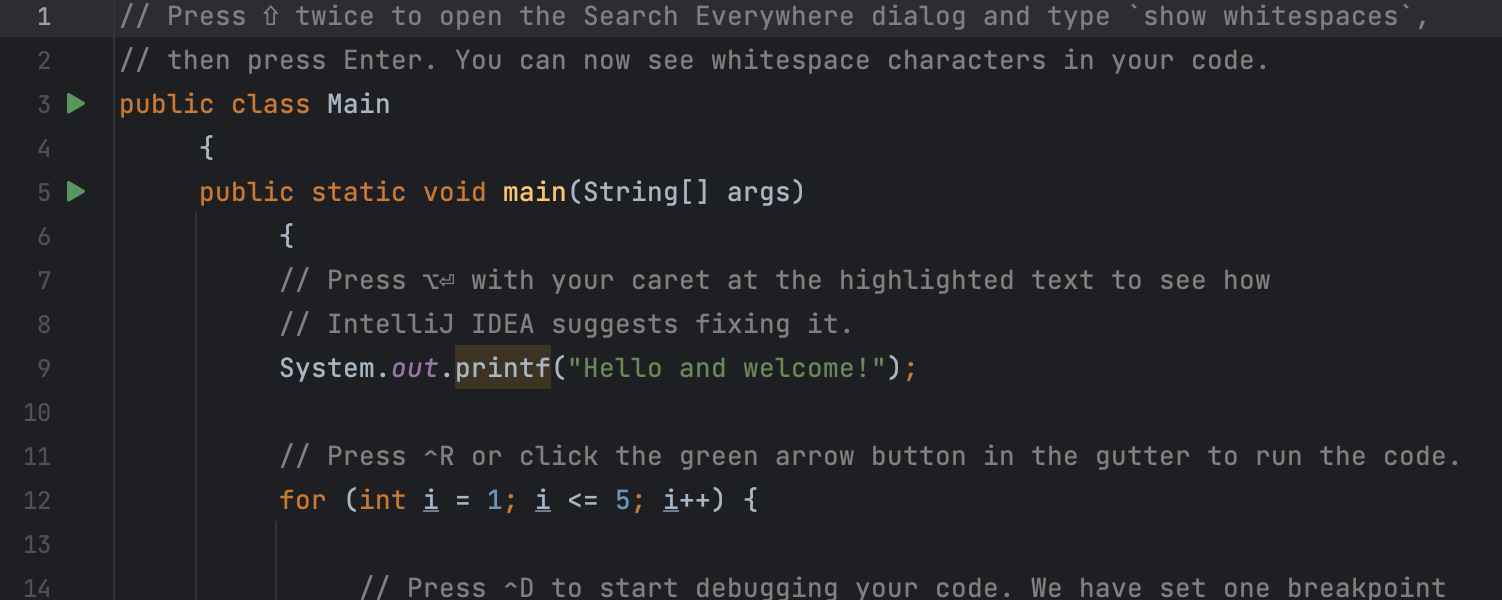IntelliJ IDEA 2023.1의 새로운 기능
IntelliJ IDEA 2023.1은 소중한 사용자 피드백을 기반으로 수정된 새로운 UI와 관련한 여러 개선 사항이 포함되어 있습니다. 또한 성능 개선도 구현하여 Maven 가져오기 속도가 향상되었으며 프로젝트를 열 때 IDE 기능을 더 빠르게 사용할 수 있습니다. 새 버전은 백그라운드 커밋 검사를 통해 개선된 커밋 프로세스를 제공합니다. IntelliJ IDEA Ultimate은 Spring Security 매처 및 요청 매핑에 대한 탐색을 지원합니다. 이번 릴리스에는 다양한 기타 중요 업그레이드 및 개선 사항이 포함되어 있습니다. 자세한 내용은 아래에서 확인해 보세요.
주요 업데이트
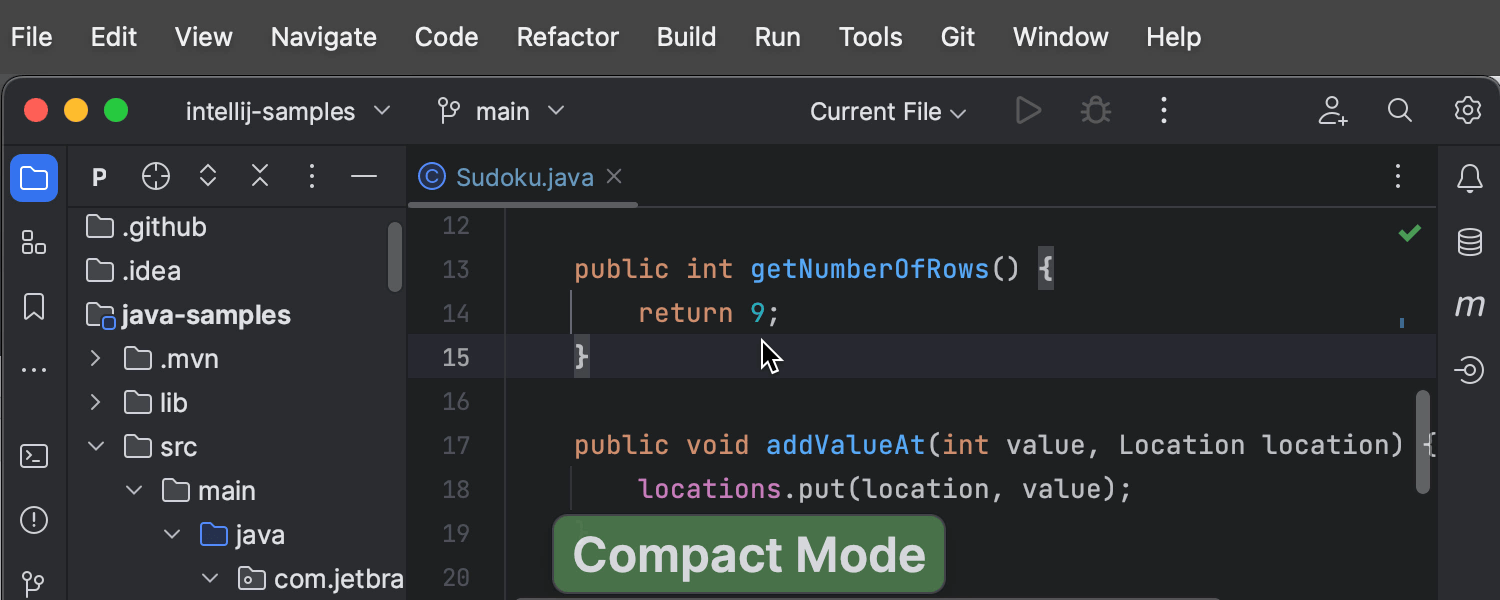
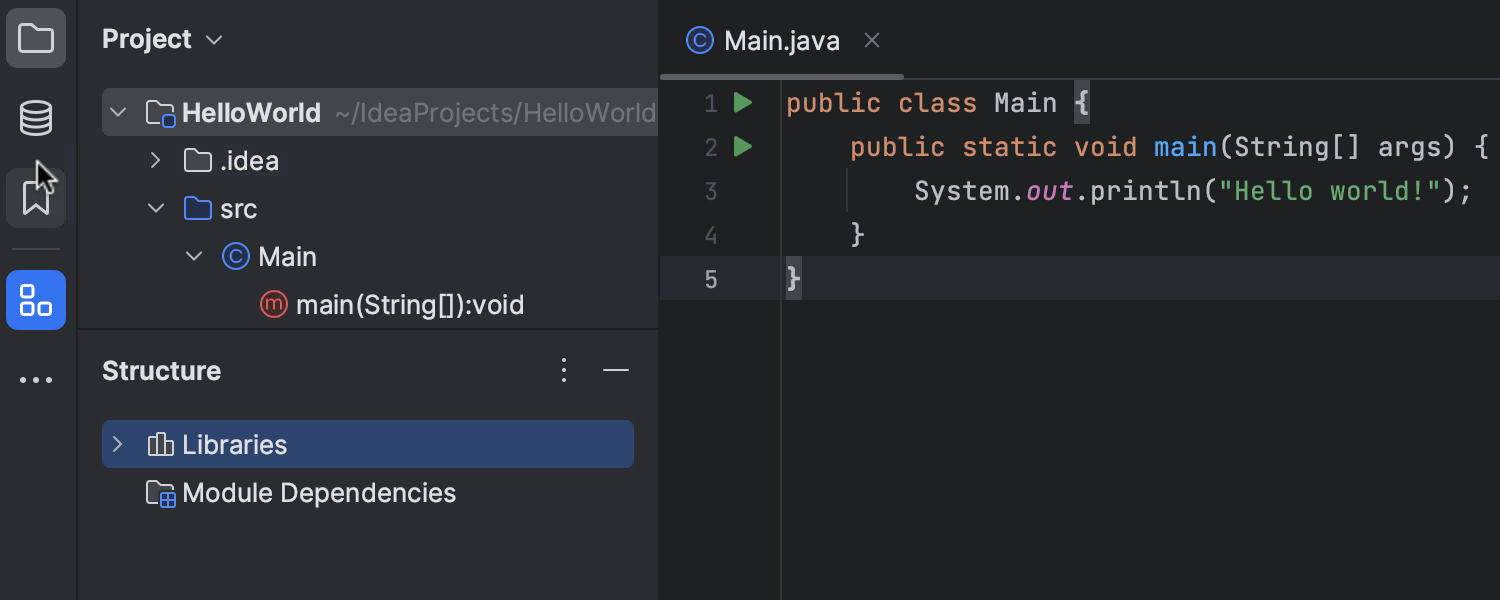
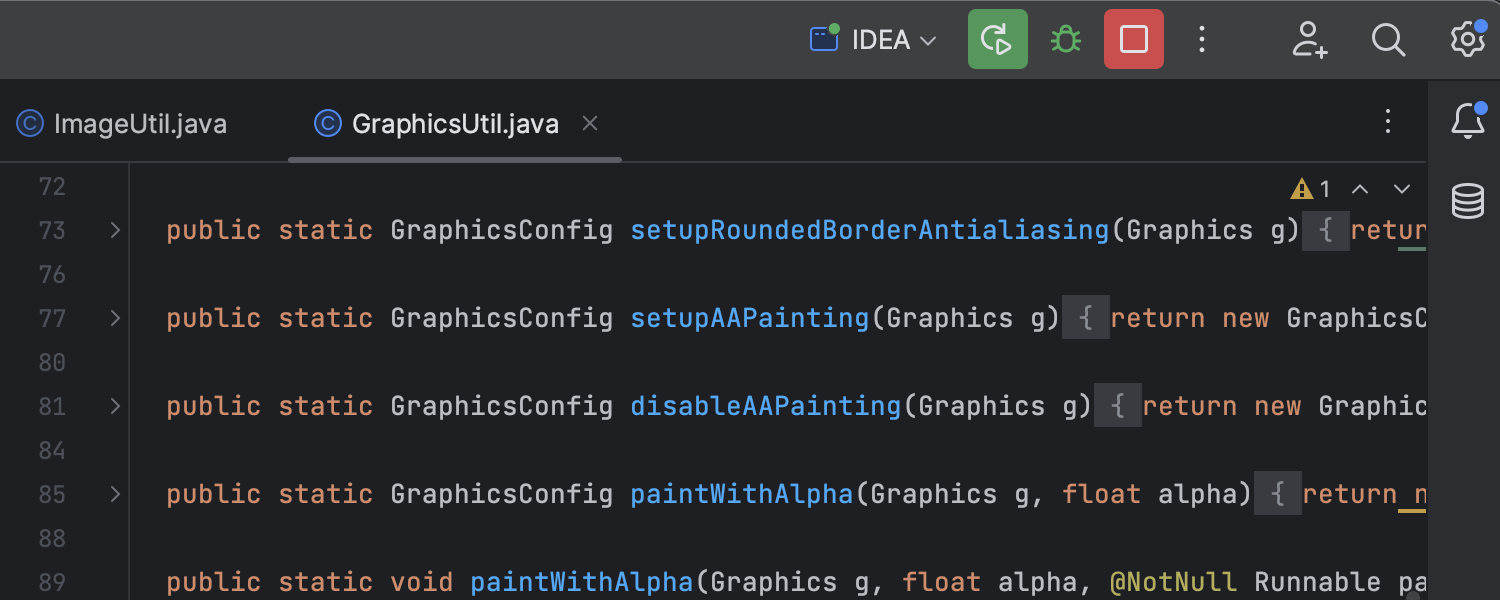
새로운 UI 개선 사항 베타
이 페이지에 방문하여 새로운 UI에 대해 자세히 알아보세요.
IDE의 새로운 UI에 대한 피드백을 고려하여, 가장 많은 요청을 받은 이슈를 해결하기 위한 여러 업데이트가 구현되었습니다. 간격과 요소 크기를 줄여 한층 통합된 IDE 디자인을 선보이는 Compact Mode(컴팩트 모드)를 도입했습니다. 새로운 UI 적용 시에도 이전 UI처럼 도구 창 영역을 세로로 분할하여 창을 편리하게 정렬할 수 있는 옵션이 제공됩니다. 메인 창 헤더의 Run(실행) 위젯 디자인이 한층 차분하고 보기 편하게 개선되었습니다. 이 릴리스에 도입된 새로운 UI 개선 사항에 대해 자세히 알아보고 아직 사용해 보지 않았다면 꼭 사용해 보세요!
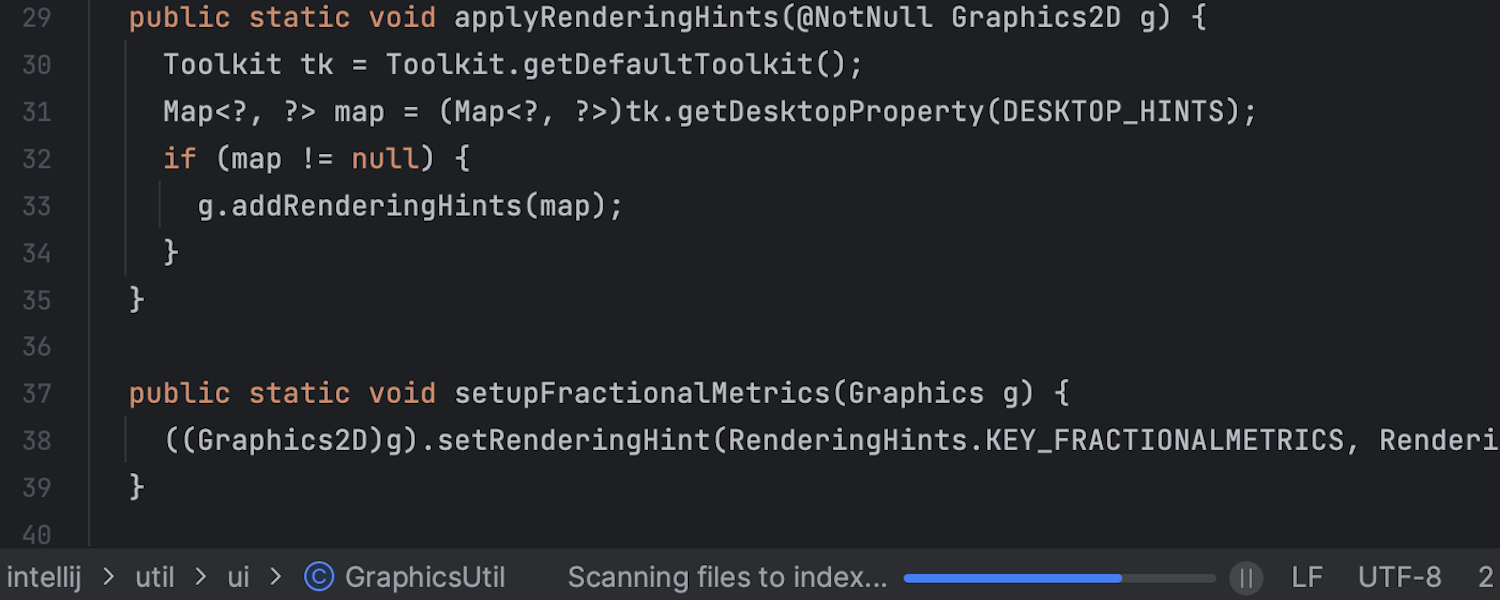
프로젝트를 열 때 IDE 기능을 빠르게 사용
스마트 모드에서 Scanning files to index(색인 생성할 파일 검사 중) 프로세스를 수행하도록 IDE 시작 환경이 개선되어 시작 프로세스에서 더 빠르게 IDE의 모든 기능을 사용할 수 있습니다. IntelliJ IDEA 2023.1에서 프로젝트를 열면 이전 프로젝트 세션의 기존 캐시가 사용되며, 동시에 색인 생성할 파일을 찾습니다. 이 과정에서 확인된 변경 사항이 없으면 IDE를 사용할 준비가 완료됩니다. 따라서 예전과 달리 시작 시 색인 생성으로 인한 지연이 발생하지 않습니다.
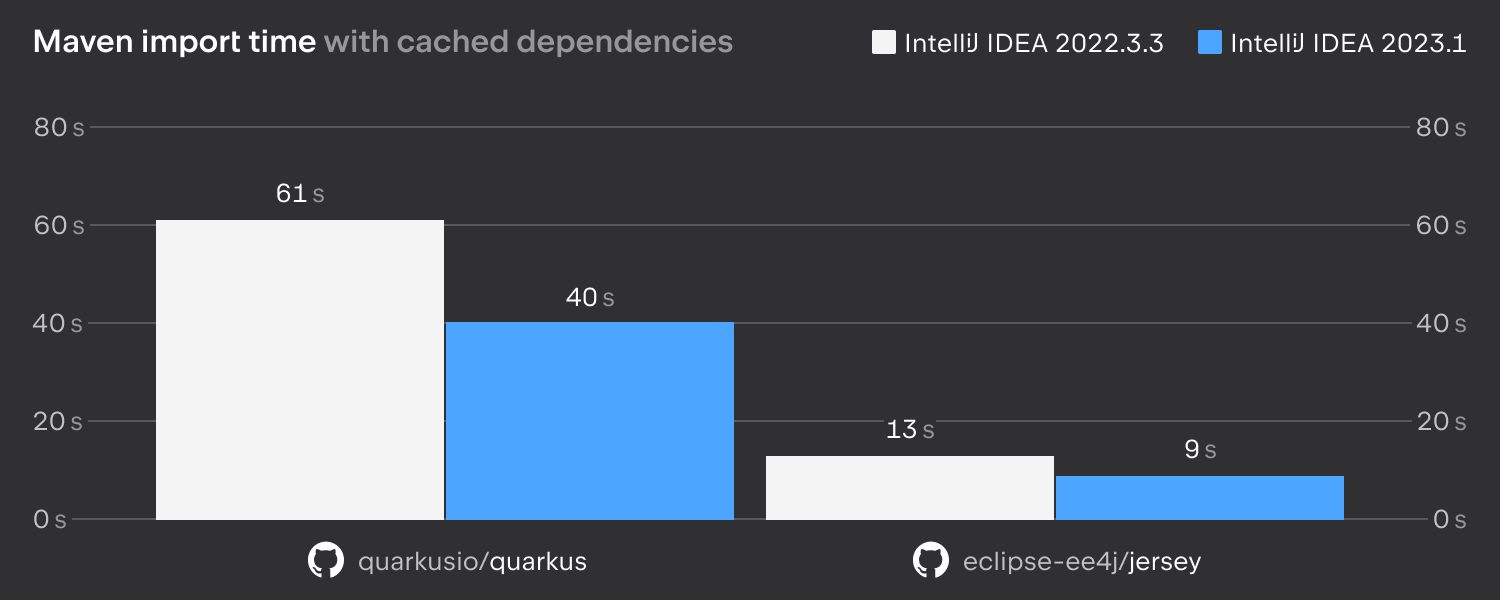
Maven 프로젝트 가져오기 속도 개선
종속성 해결을 최적화하고 패싯 가져오기 및 구성 프로세스를 개선하여 IDE의 Maven 프로젝트 가져오기 성능이 대폭 향상되었습니다.

백그라운드 커밋 검사
전체 커밋 프로세스를 단축하기 위해 Git 및 Mercurial 커밋 검사 동작을 개선했습니다. 이제 커밋 후 푸시하기 전에 백그라운드에서 검사가 수행됩니다.

Spring Security 매처 및 요청 매핑 탐색 Ultimate
적용된 보안 규칙을 간편하게 확인할 수 있도록 IntelliJ IDEA Ultimate 2023.1은 Spring 컨트롤러의 보안 매처를 쉽게 탐색할 수 있는 기능을 제공합니다. 탐색은 보안 매처에서 컨트롤러로 또는 그 반대로 작동합니다.
사용자 경험
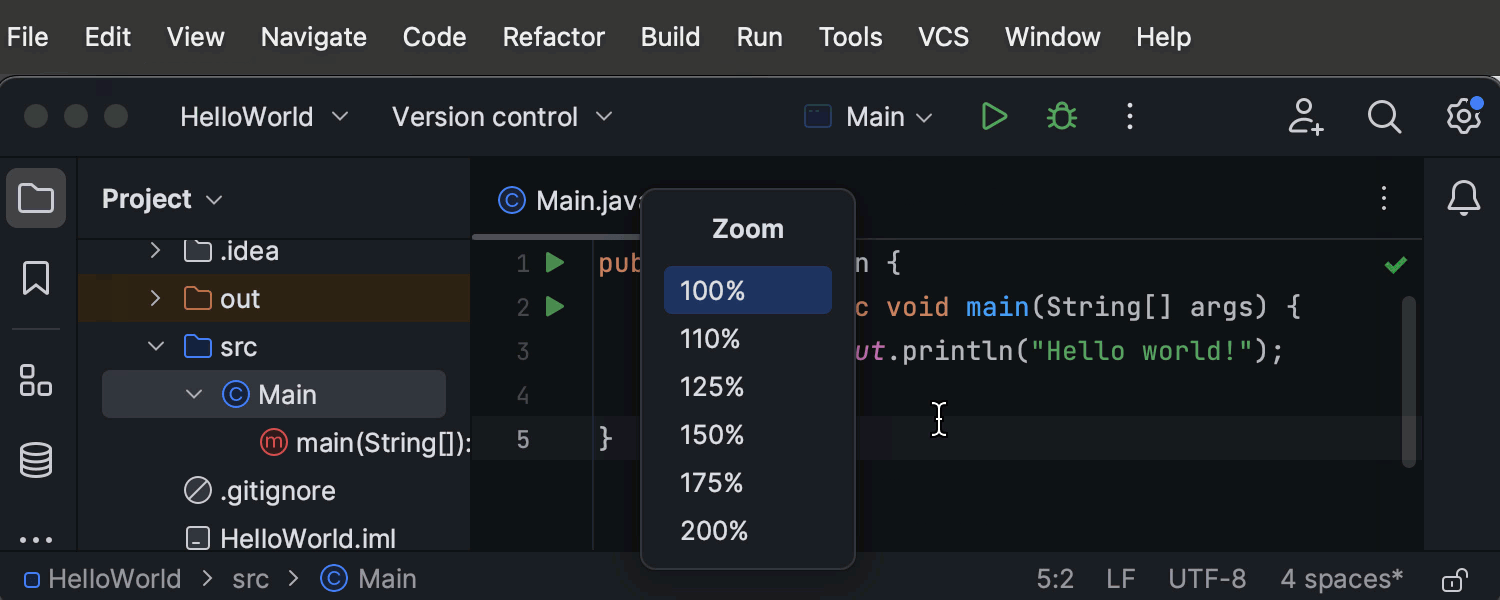
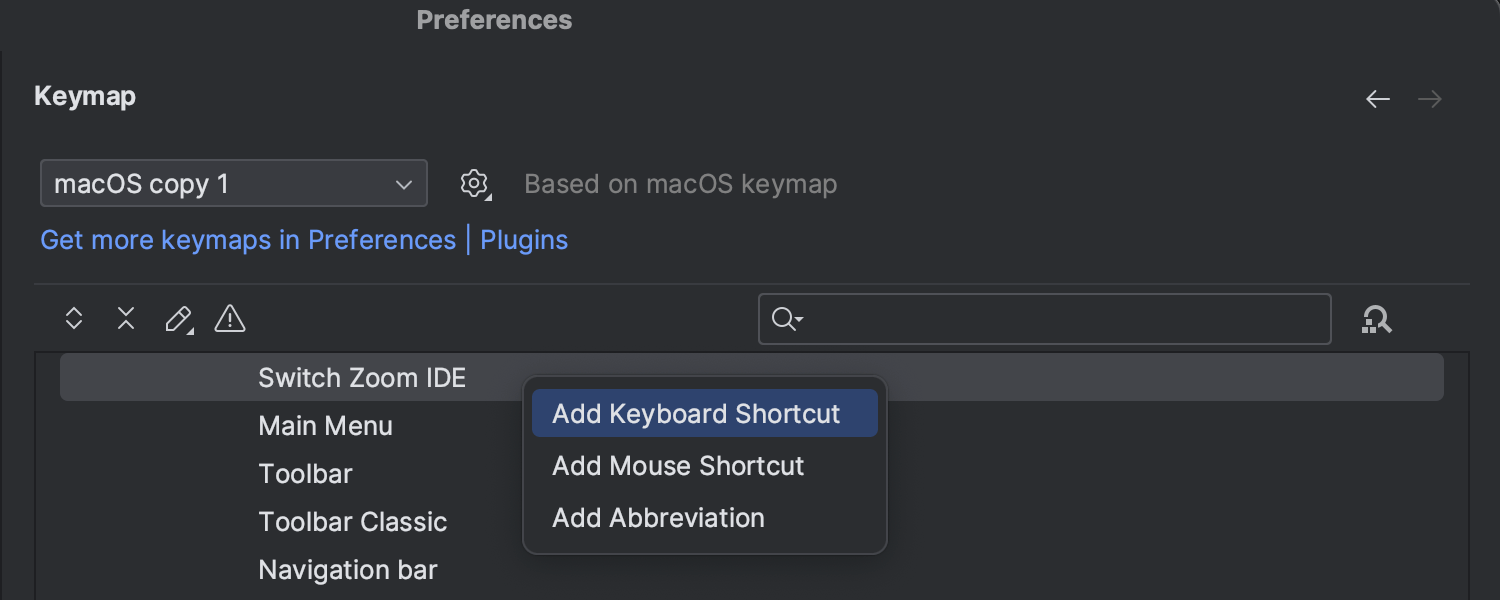
전체 IDE 확대/축소
2023.1 버전부터 IDE 전체를 확대 및 축소하여 모든 UI 요소의 크기를 한 번에 늘리거나 줄일 수 있습니다. 메인 메뉴에서 View(보기) | Appearance(모양)를 선택하고 IDE의 배율을 조정하면 됩니다. 또한 <0>Settings(설정)/Preferences(환경 설정) | Keymap(키맵) | Main Menu(메인 메뉴) | View(뷰) | Appearance(모양)에서 해당 액션 호출을 위한 단축키를 사용자 지정할 수도 있습니다.
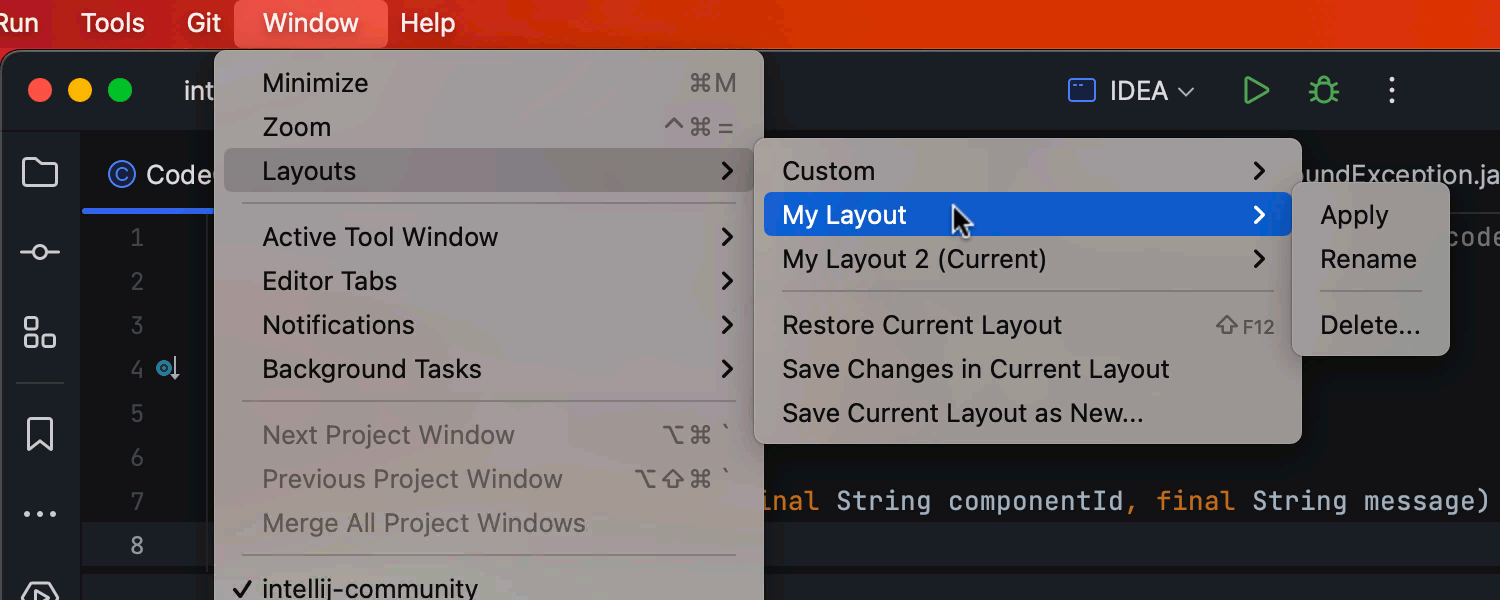
여러 도구 창 레이아웃 저장 옵션
IntelliJ IDEA 2023.1에서 여러 도구 창 레이아웃을 저장 및 관리하고 필요할 때 전환할 수 있습니다. 새 레이아웃을 저장하려면 도구 창을 원하는 대로 정렬하고 Window(창) | Layouts(레이아웃) | Save Current Layout as New(현재 레이아웃 새로 저장)를 선택하면 됩니다. 정렬을 추가로 조정하려는 경우 Save Changes in Current Layout(현재 레이아웃에 변경 사항 저장) 옵션을 사용하여 현재 설정을 업데이트하거나, 변경 사항을 별도의 사용자 지정 레이아웃으로 저장할 수 있습니다. 저장된 레이아웃을 활성화하려면 Window(창) | Layouts(레이아웃)에서 이름에 마우스 커서를 올리고 Apply(적용)를 클릭하세요.
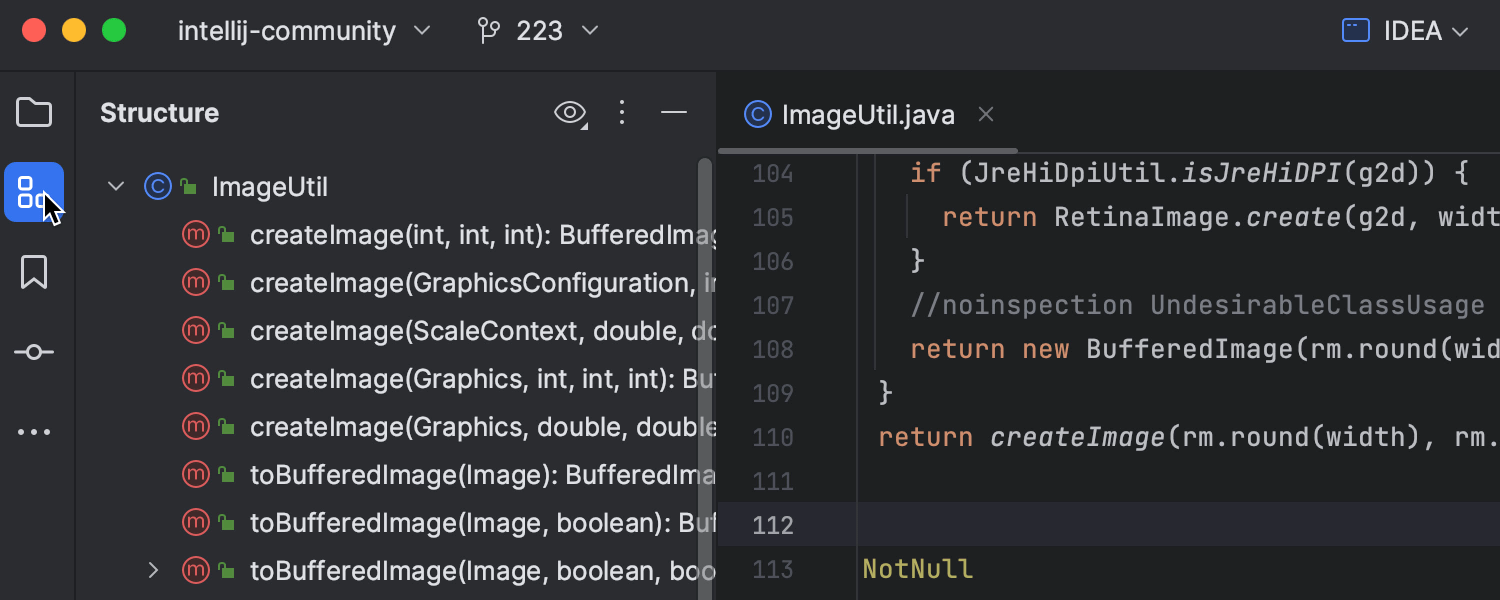
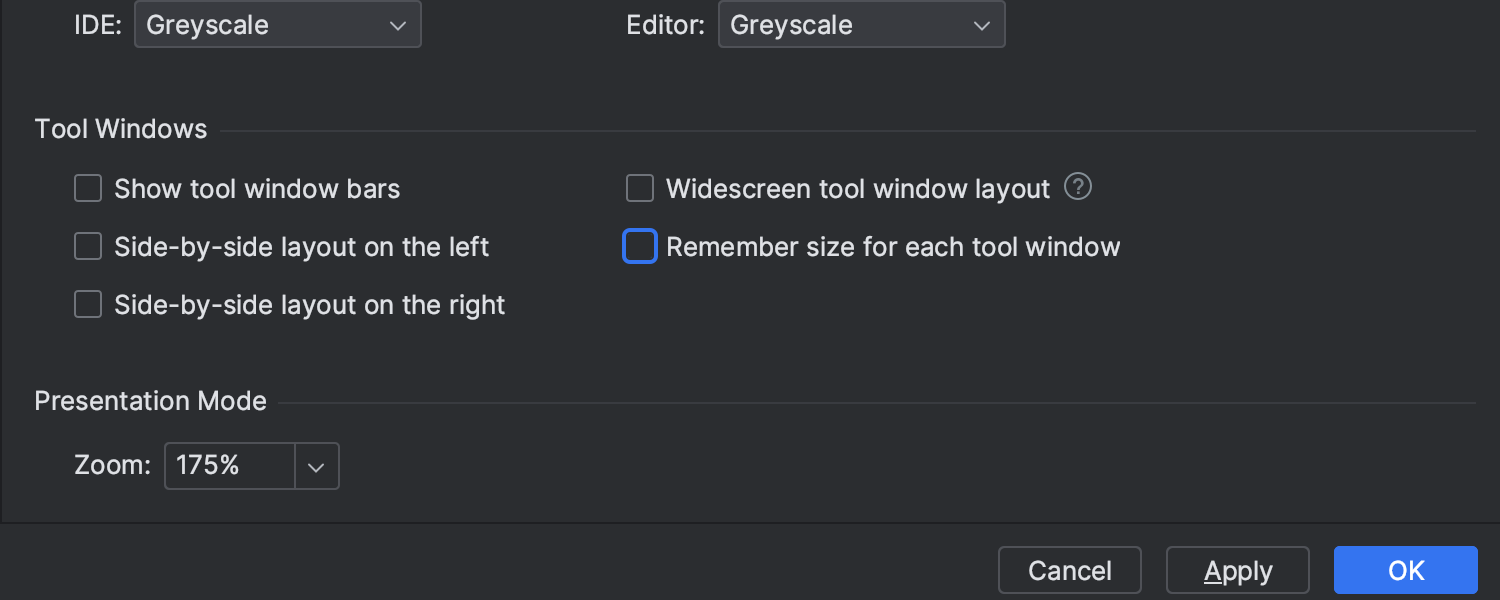
새로운 Remember size for each tool window(각 도구 창 크기 기억) 설정
IntelliJ IDEA 2023.1에서 새로운 레이아웃 옵션을 통해 사이드 도구 창의 너비를 통일하거나 레이아웃을 사용자 지정하여 크기를 조정할 수 있습니다. 새로운 Remember size for each tool (각 도구 창 크기 기억) 체크박스는 Preferences(환경 설정)/Settings(설정) | Appearance & Behavior(모양 및 동작) | Appearance(모양) | Tool Windows(도구 창)에서 설정할 수 있습니다. 새로운 UI와 이전 UI에서 이 설정을 적용하는 방법은 블로그 글을 참조하세요.
샘플 프로젝트의 온보딩 팁
IntelliJ IDEA를 처음 사용하는 초보자를 위해 온보딩 팁과 샘플 코드가 포함된 새 프로젝트를 여는 옵션을 도입했습니다. New Project(새 프로젝트) 마법사에서 Generate code with onboarding tips(온보딩 팀이 포함된 코드 생성)를 선택하면 IDE의 필수 기능 중 일부를 소개하는 팁이 포함된 기본 샌드박스 프로젝트를 가져올 수 있습니다. 사용자는 짧은 가이드를 따라 Search Everywhere(전체 검색) 기능을 사용해 보고, 빠른 수정을 적용하고, 코드를 실행 및 디버그하여 IDE 기능을 더 쉽게 익힐 수 있습니다.
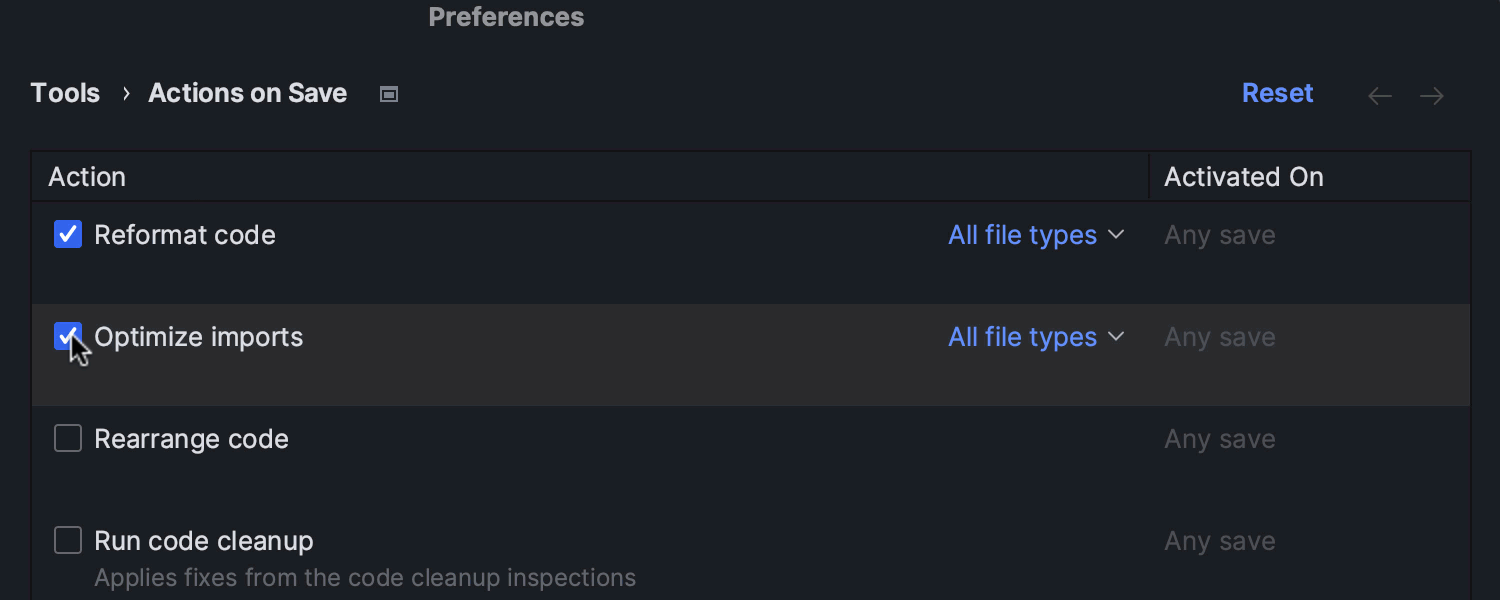
새 프로젝트의 Actions on Save(저장 시 액션) 구성 설정
새 프로젝트의 Actions on Save(저장 시 액션) 동작을 사전 정의하는 옵션이 IntelliJ IDEA 2023.1에 추가되었습니다. 해당 옵션을 사용하려면 File(파일) | New Projects Setup(새 프로젝트 설정) | Preferences For New Projects(새 프로젝트 환경 설정) | Tools(도구) | Actions on Save(저장 시 액션)를 선택하고 향후 프로젝트에서 변경 사항 저장 시 트리거할 액션을 선택하면 됩니다.
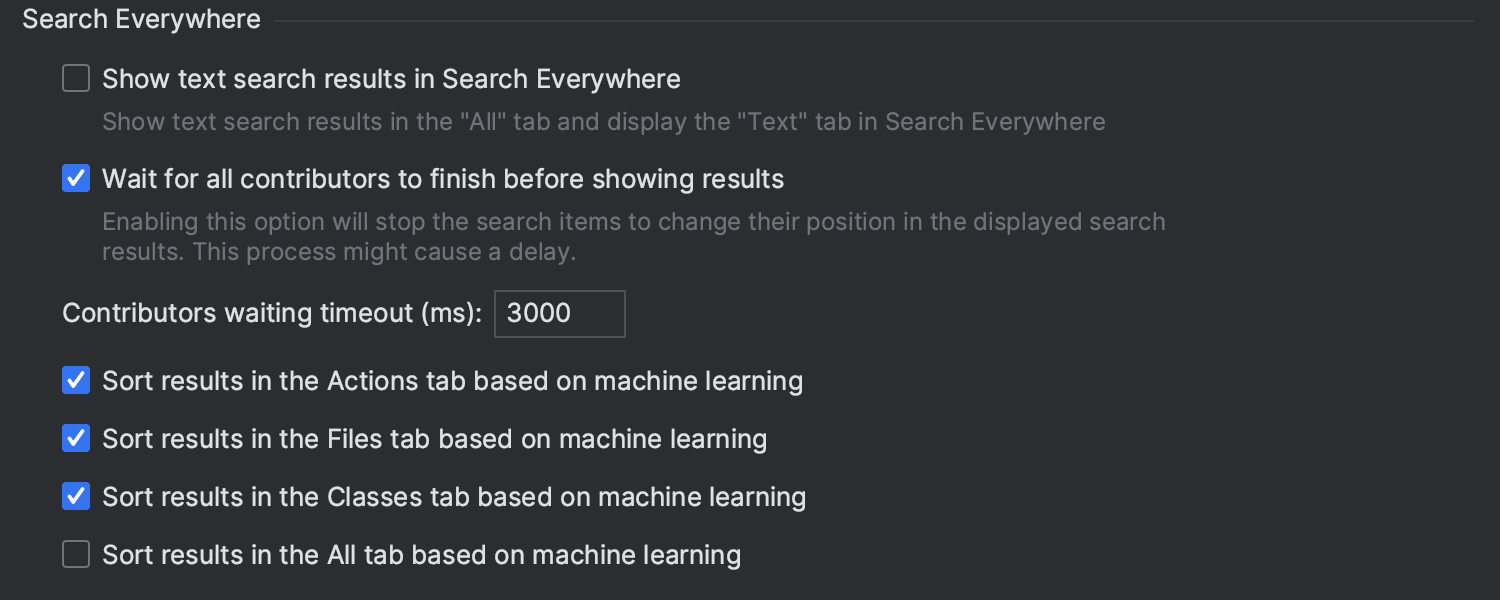
Search Everywhere(전체 검색) 시 ML 기반 클래스 검색 기본 지원
더욱 관련성 높고 정확한 검색 결과를 제공하기 위해 머신러닝 순위를 Search Everywhere(전체 검색)(Shift 두 번 누르기) 기능에 통합하기 위한 노력을 지속하고 있습니다. 이제 Classes(클래스) 탭의 정렬 알고리즘, Actions(액션) 및 Files(파일) 탭의 결과는 기본적으로 머신러닝을 기반으로 표시됩니다.
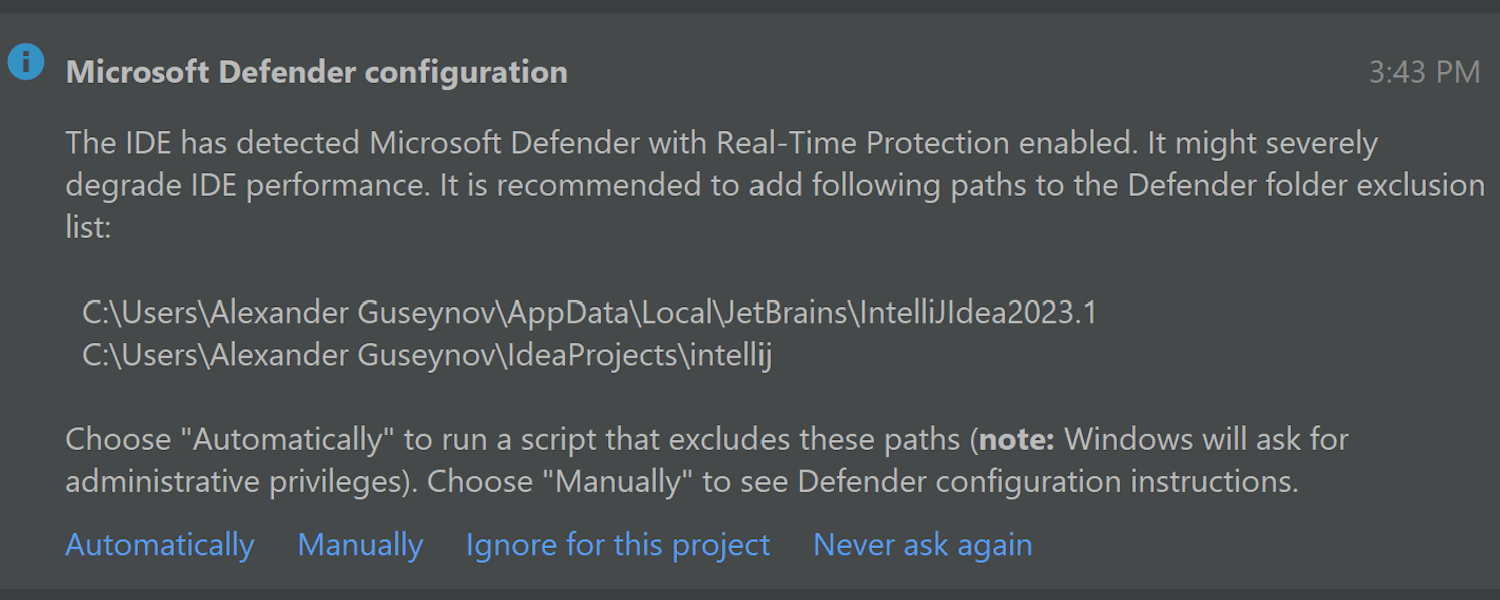
Microsoft Defender 설정 재구성을 요청하는 새로운 제안으로 성능 향상
IntelliJ IDEA 2023.1 버전은 Windows Defender의 실시간 보호가 작동할 때 트리거되는 새로운 알림을 지원합니다. 바이러스 검사로 인해 IDE 속도가 크게 저하될 수 있으므로 IntelliJ IDEA는 Defender의 제외 목록에 특정 폴더를 추가하도록 제안합니다. 알림은 해당 설정을 자동으로 재구성하거나 Defender의 구성 지침을 먼저 확인하고 수동으로 수행할 수 있는 옵션을 제공합니다.
에디터
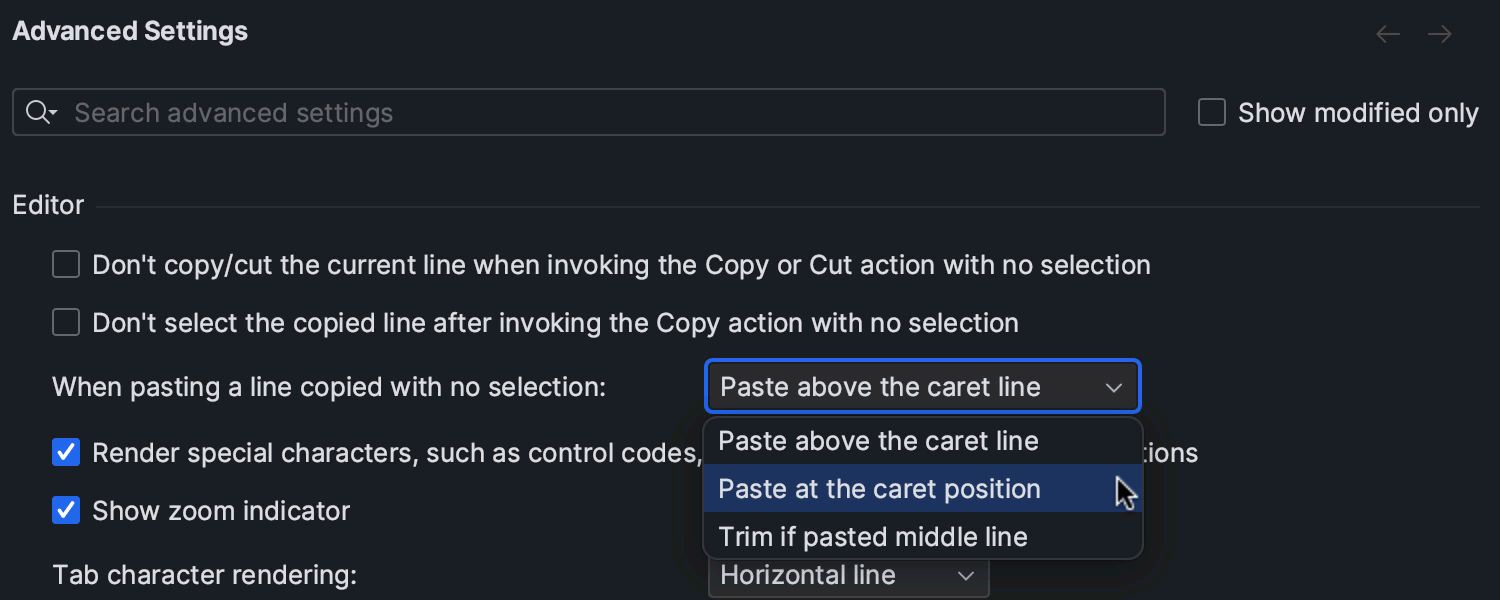
붙여 넣은 내용의 위치를 지정하는 옵션
2023.1 버전에서 선택하지 않고 복사하거나 잘라낸 코드 줄을 붙여 넣을 때의 사용자 경험을 개선했습니다. 이제 붙여 넣은 내용의 위치를 특별한 설정을 사용해 지정할 수 있습니다. Settings(설정)/Preferences(환경 설정) | Advanced Settings(고급 설정)의 Editor(에디터) 섹션을 찾아 드롭다운 메뉴에서 원하는 Paste(붙여넣기) 액션을 선택하면 됩니다.
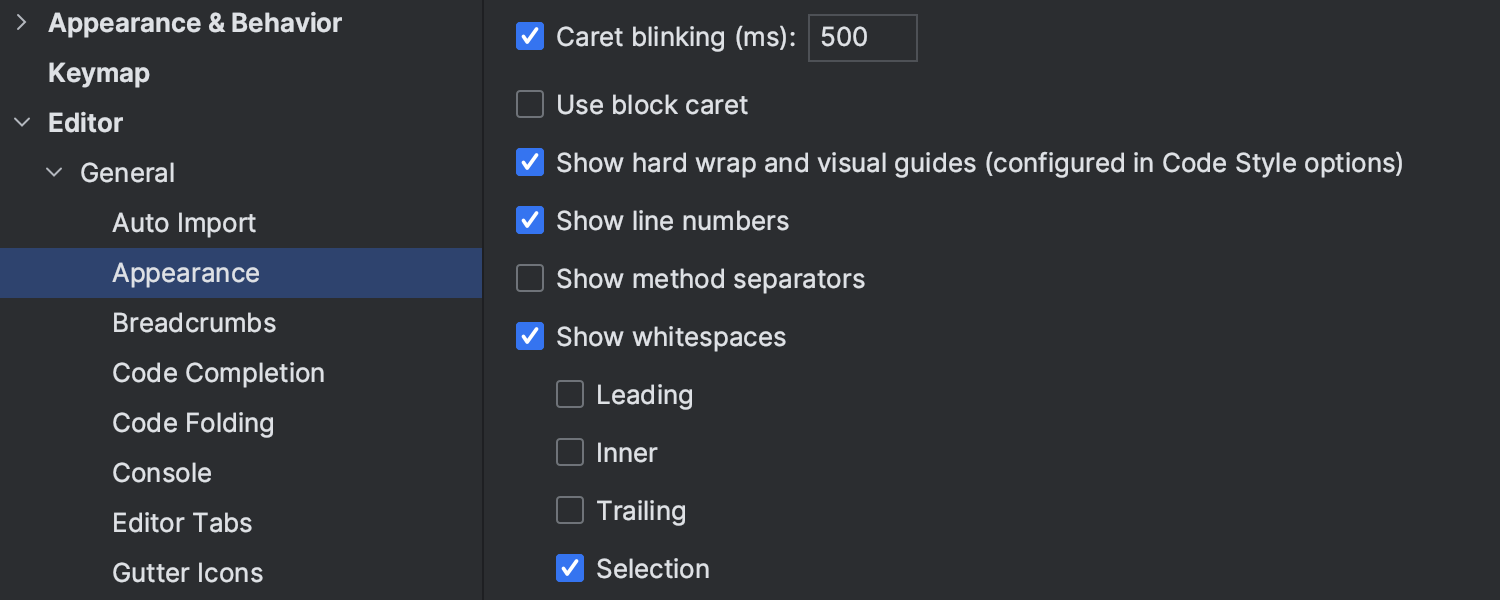
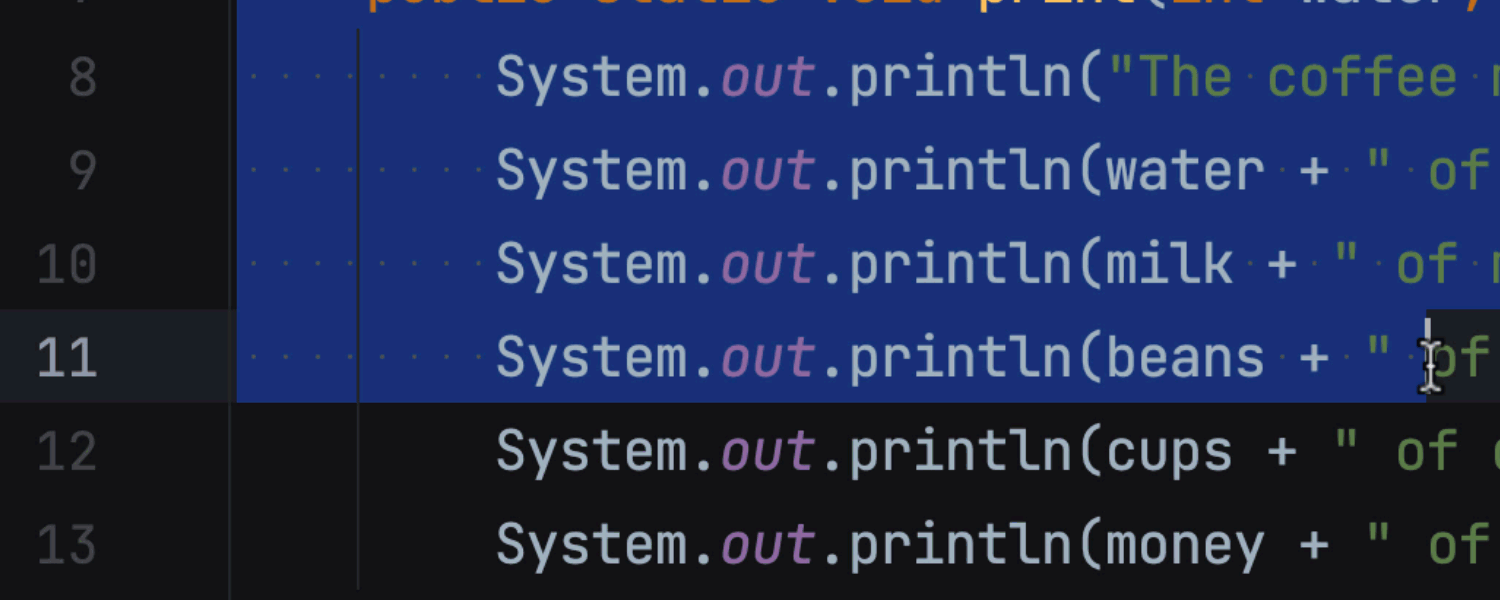
선택한 코드에서만 공백을 표시하는 옵션
IntelliJ IDEA 2023.1에는 Settings(설정)/Preferences(환경 설정) | Editor(에디터) | General(일반) | Appearance(모양) | Show Whitespaces(공백 표시)의 Selection(선택) 체크박스가 새롭게 추가되었습니다. 해당 체크박스를 누르면 코드를 선택한 경우에만 IDE에서 공백을 작은 점으로 표시합니다.
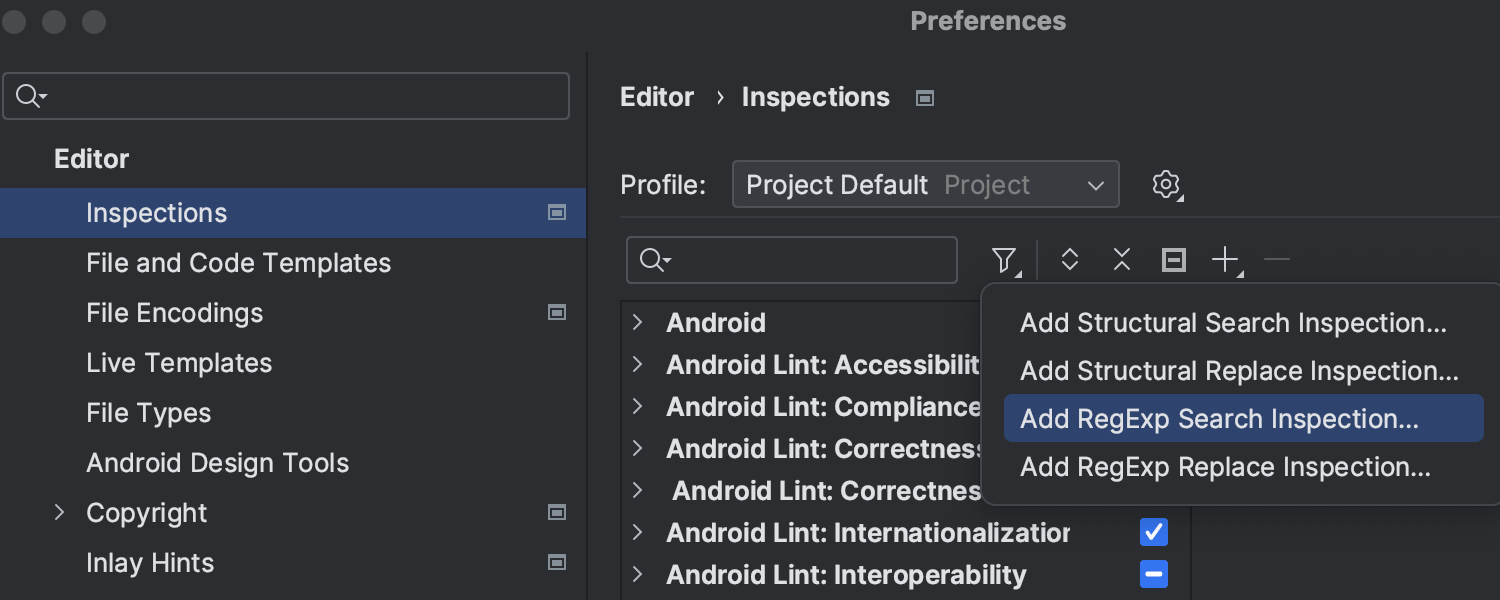
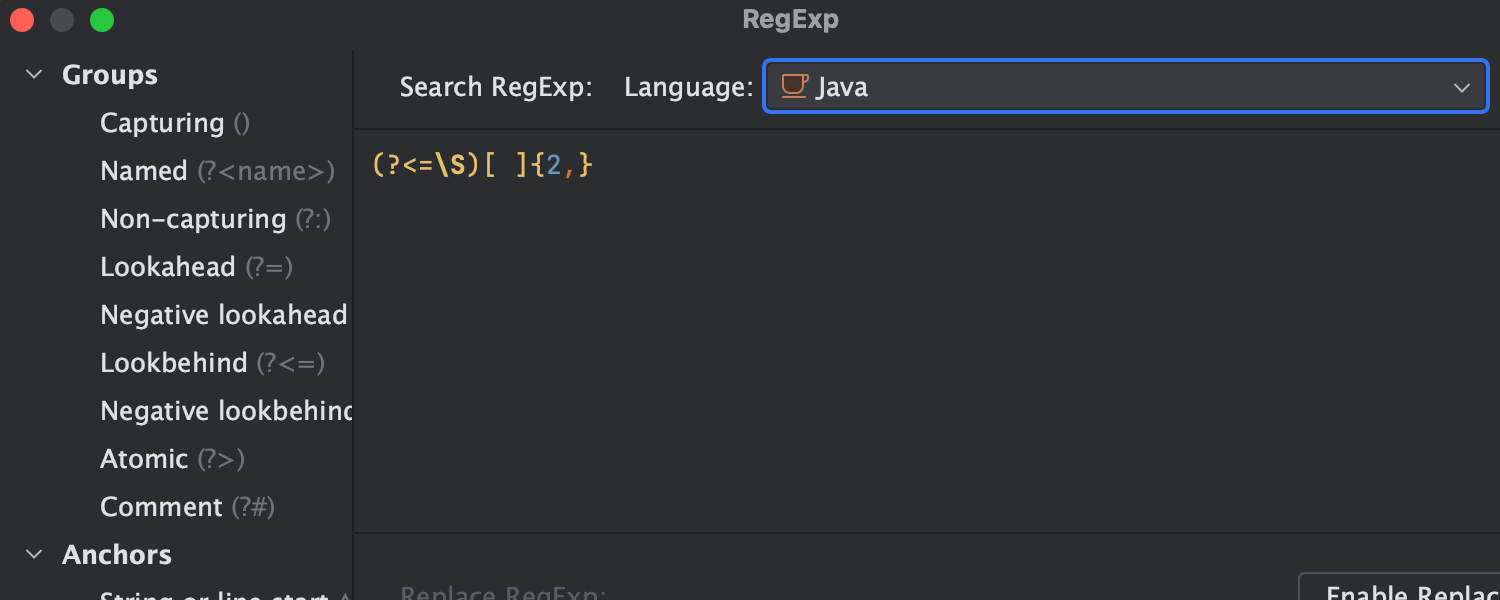
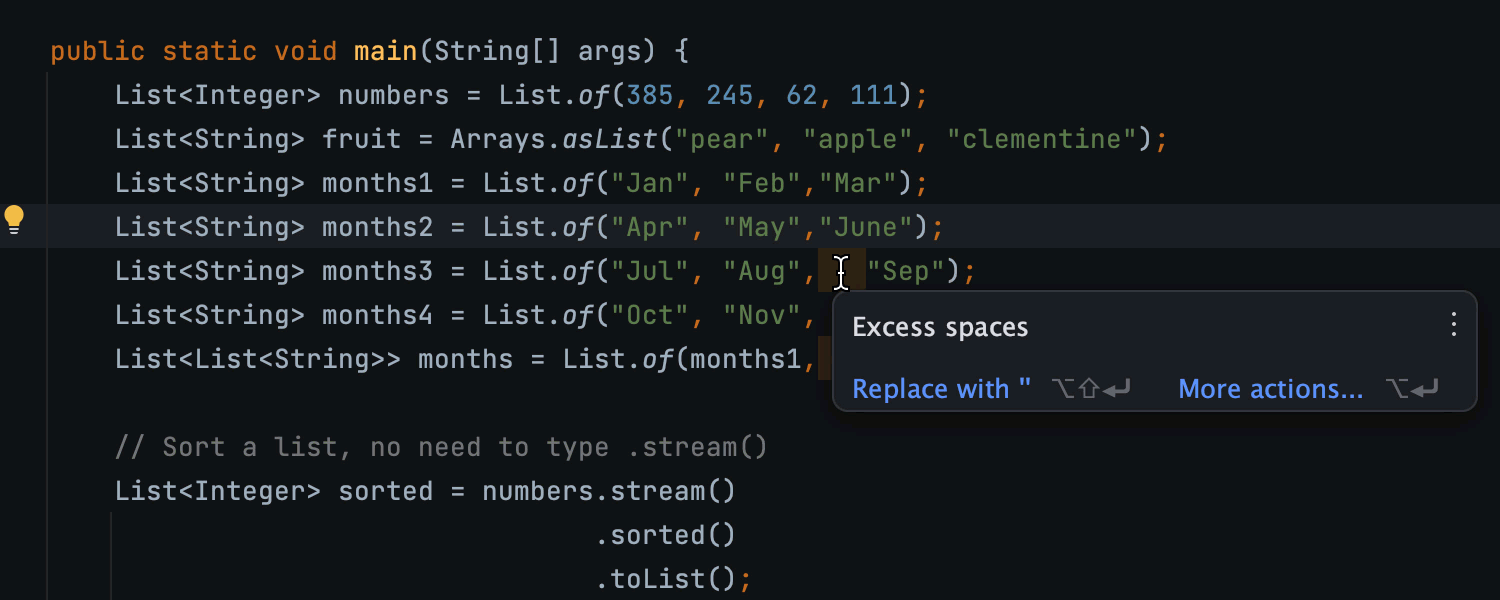
사용자 지정 정규식 기반 검색 및 바꾸기 검사
IntelliJ IDEA 2023.1에서는 정규식을 사용하여 고유한 검색 및 바꾸기 검사를 생성할 수 있습니다. 이러한 검사는 스타일 또는 서식 문제를 강조 표시하는 데 특히 유용할 수 있습니다. 자세한 내용은 이 블로그 글에서 확인하세요.

Markdown 파일의 테이블 서식을 다시 지정하는 새로운 인텐션 액션
새로운 인텐션 액션을 통해 Markdown 파일의 테이블 서식을 수정할 수 있습니다. Context(컨텍스트) 액션 단축키(Alt+Enter)를 사용하거나 노란색 전구 아이콘을 클릭한 후 표시된 목록에서 Reformat table(테이블 서식 다시 지정)을 선택하여 빠른 수정에 액세스할 수 있습니다.
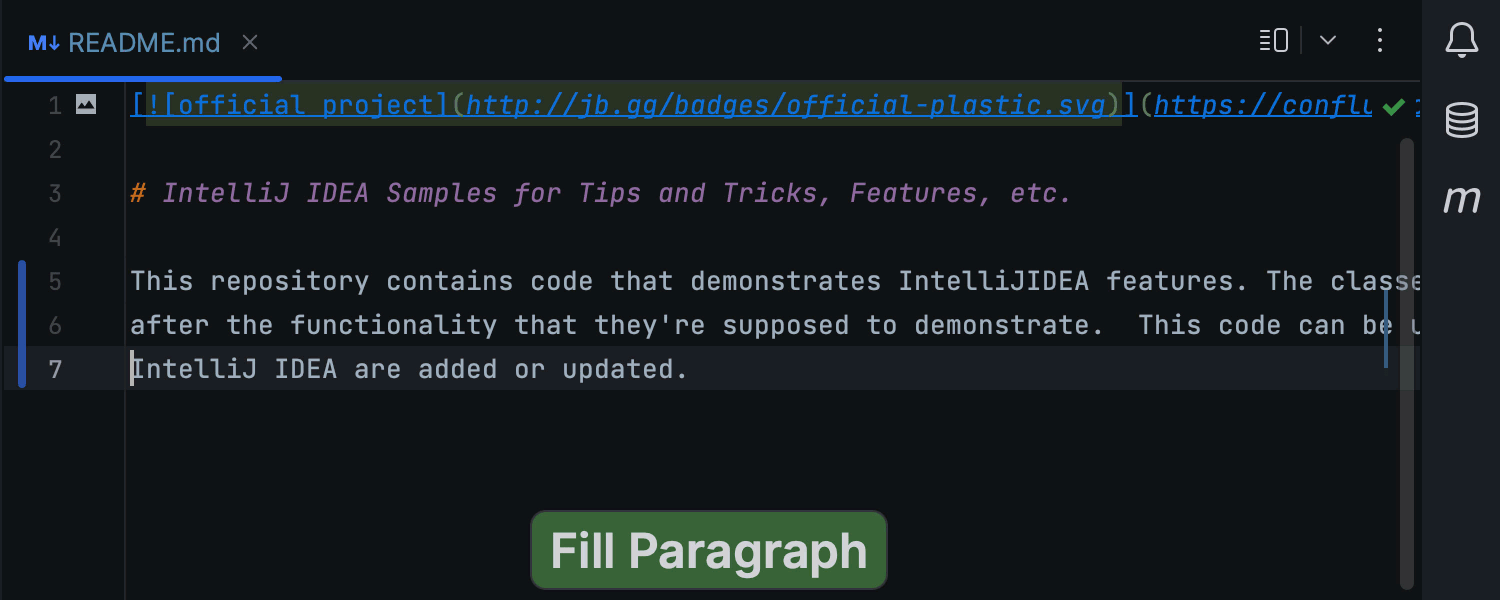
Markdown 파일의 Fill Paragraph(단락 채우기)
Fill Paragraph(단락 채우기) 에디터 액션이 Markdown 파일에 지원되므로 긴 텍스트를 균일한 길이의 여러 줄로 나눌 수 있습니다. 이 기능을 사용하려면 편집할 단락 내부에 캐럿을 놓고 Edit(편집) 메뉴에서 액션을 호출하거나, Find Action(액션 찾기)(Ctrl+Shift+A)을 사용하여 Fill Paragraph(단락 채우기) 명령어를 검색하면 됩니다.
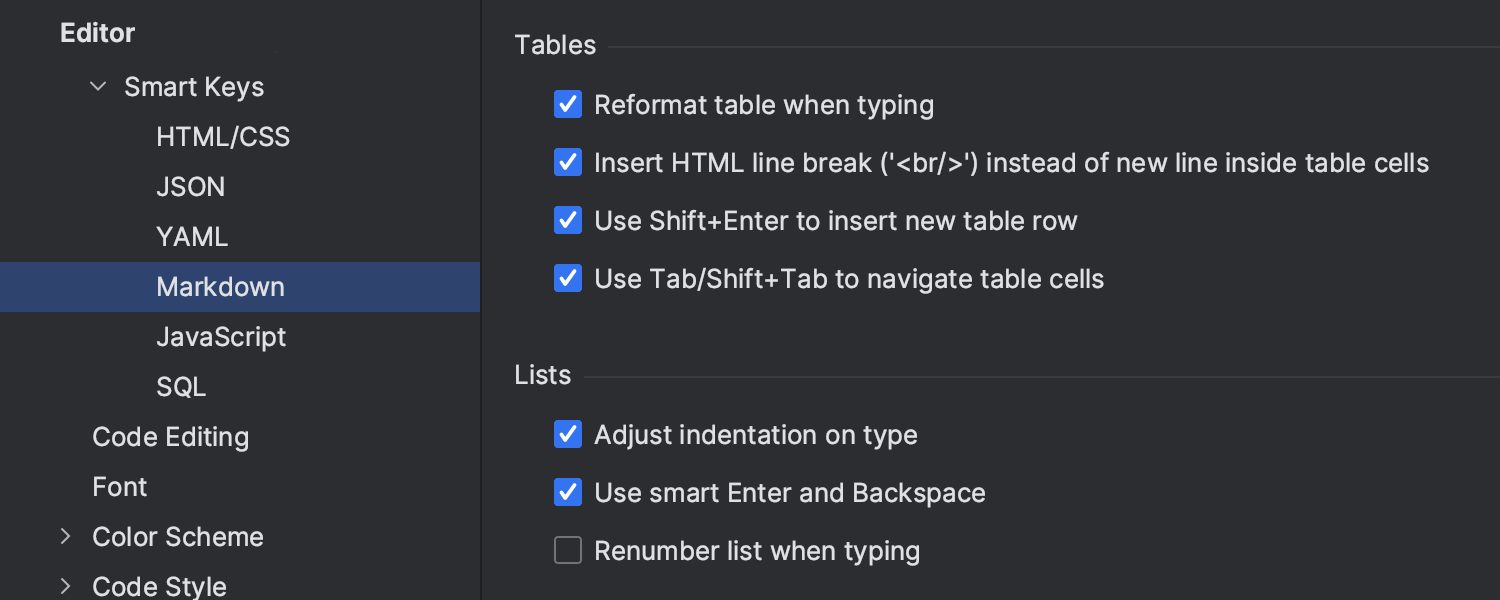
Markdown용 새로운 Smart Keys(스마트 키) 설정 페이지
Settings(설정)/Preferences(환경 설정) | Editor(에디터) | General(일반) | Smart Keys(스마트키)에서 Markdown 환경 설정을 구성하고 편집할 수 있는 전용 페이지가 추가되었습니다. 이 페이지를 활용하면 기존에는 Settings(설정)/Preferences(환경 설정) | Languages & Frameworks(언어 및 프레임워크)에 저장되었던 하나의 체크박스 대신 여러 에디터 기능에 대한 개별 체크박스가 제공되므로 환경 설정을 간편하게 관리할 수 있습니다.
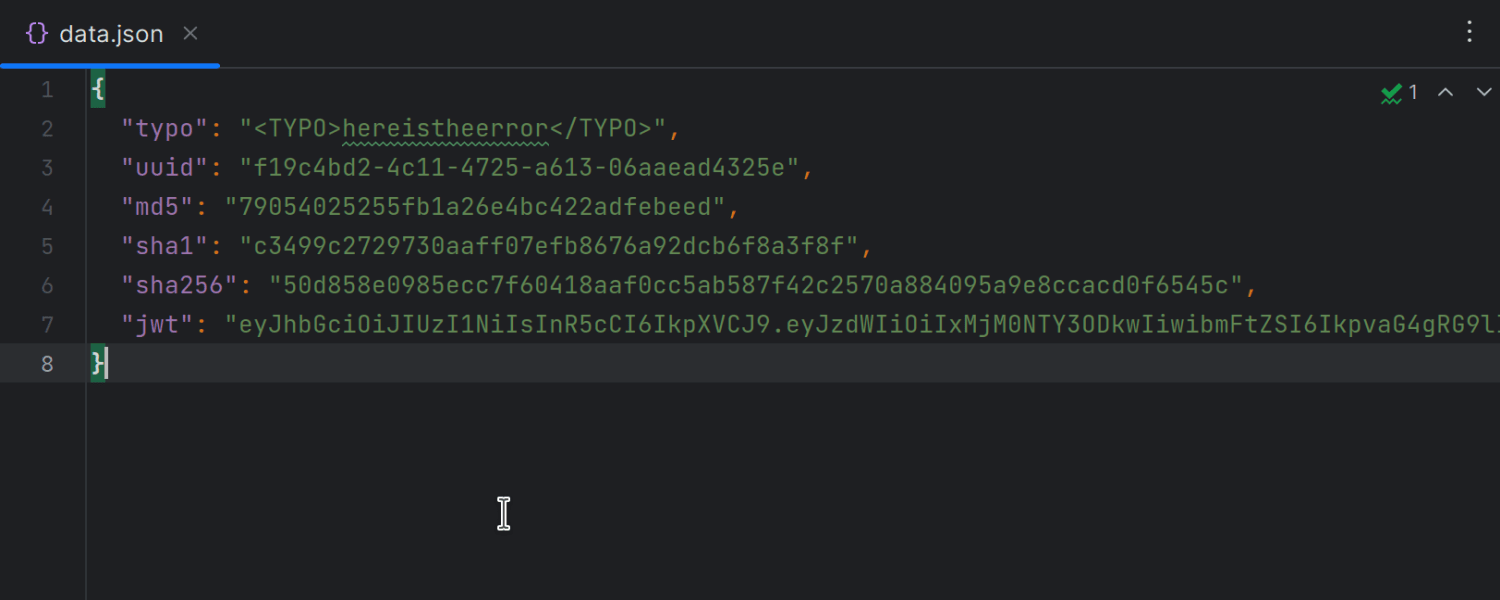
해시 및 특수 값에 대한 맞춤법 검사 제거
이제 해시 및 특수 값의 철자는 검사하지 않고, 철자 오류로 보고하지 않도록 Typo(오타) 검사를 업데이트했습니다. 이번 업데이트에 포함된 사항은 다음과 같습니다.
-
Md5,Sha1및Sha25616진수 값. -
shaNNN-접두사가 붙은Sha384및Sha512Base64 인코딩된 무결성 값. -
JWT토큰.
Java
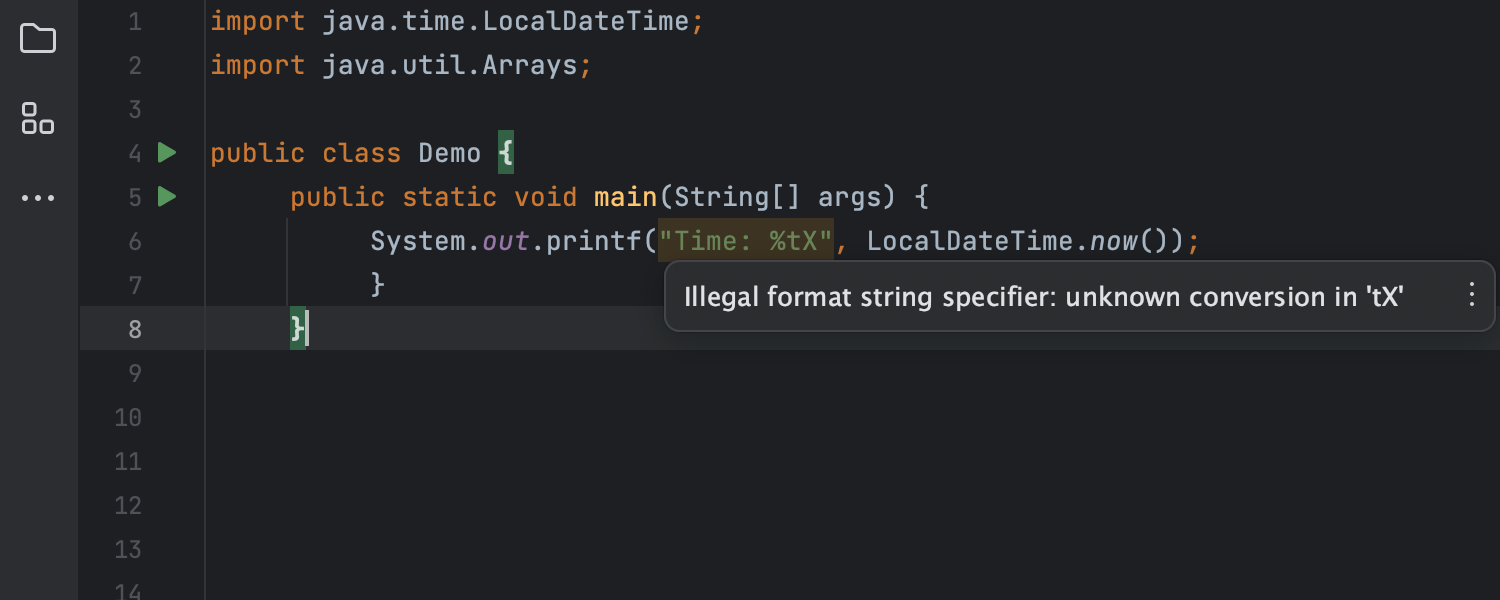
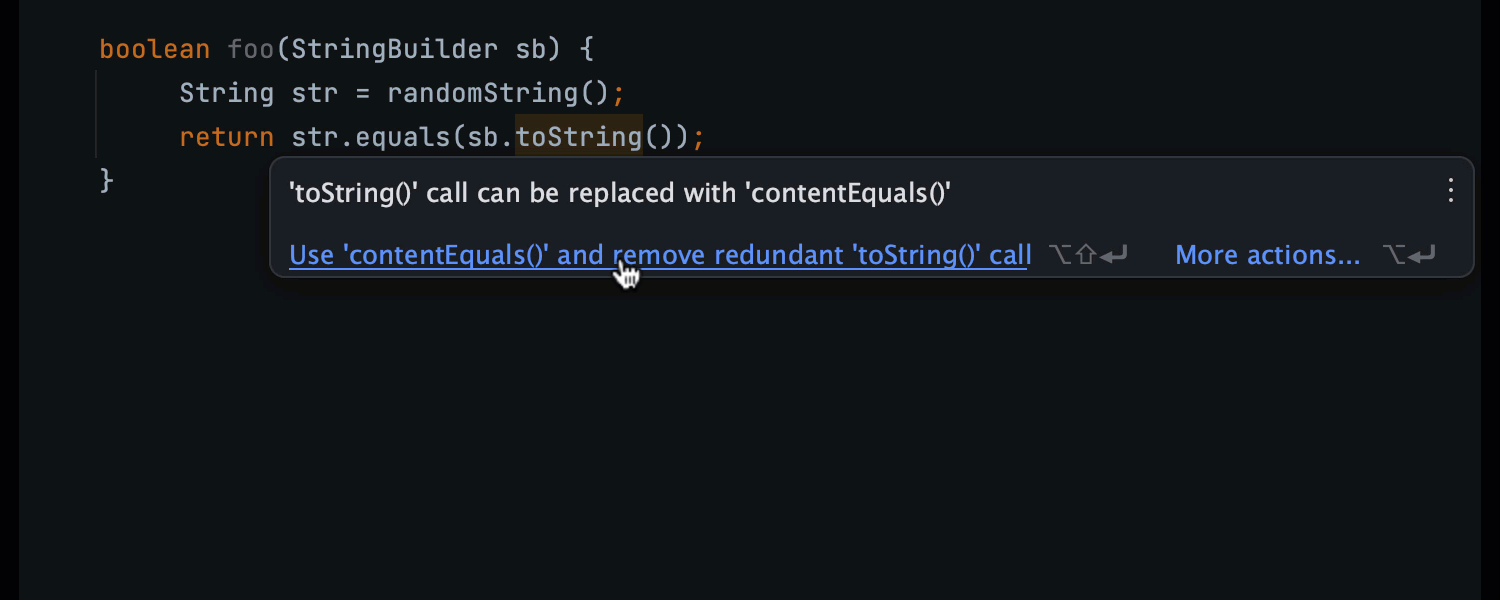
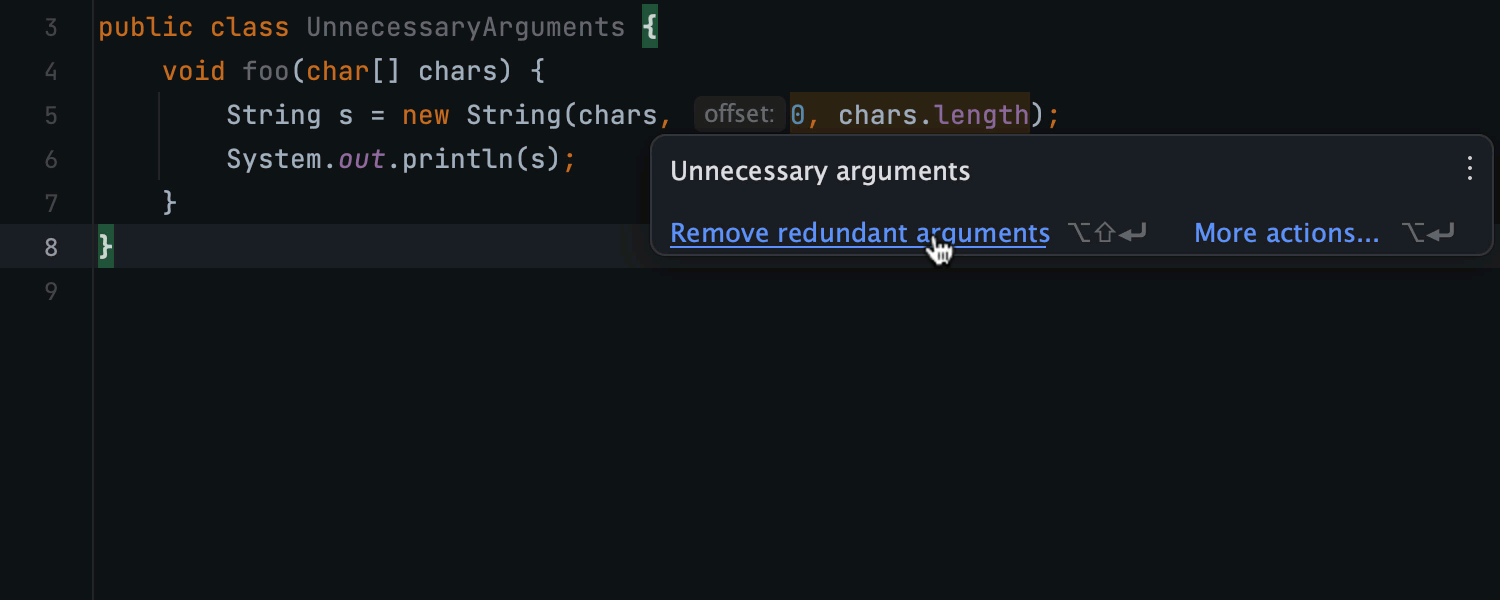
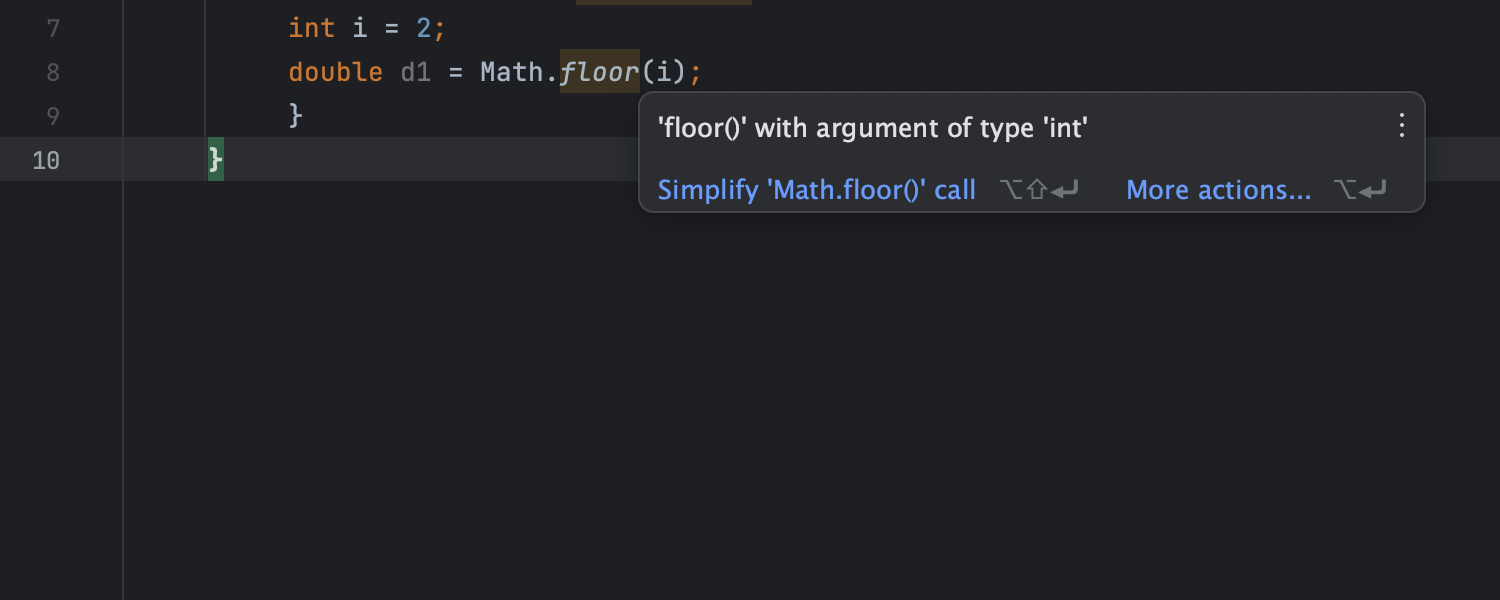
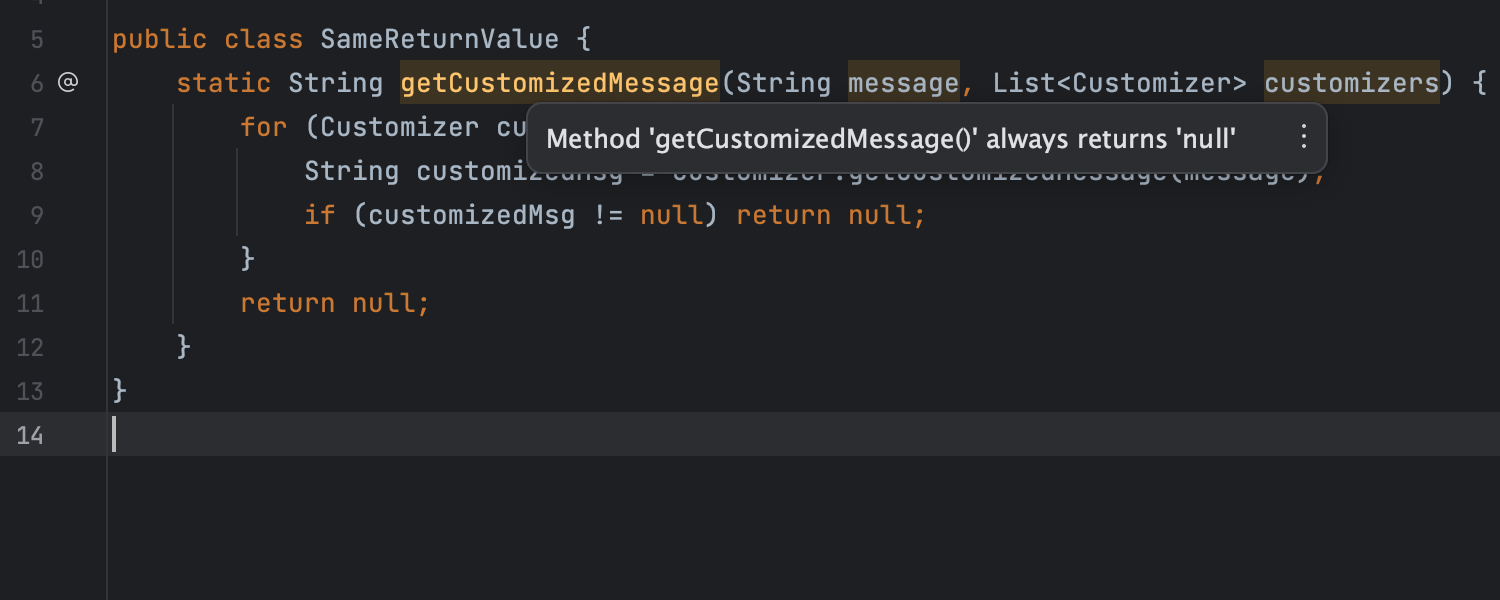
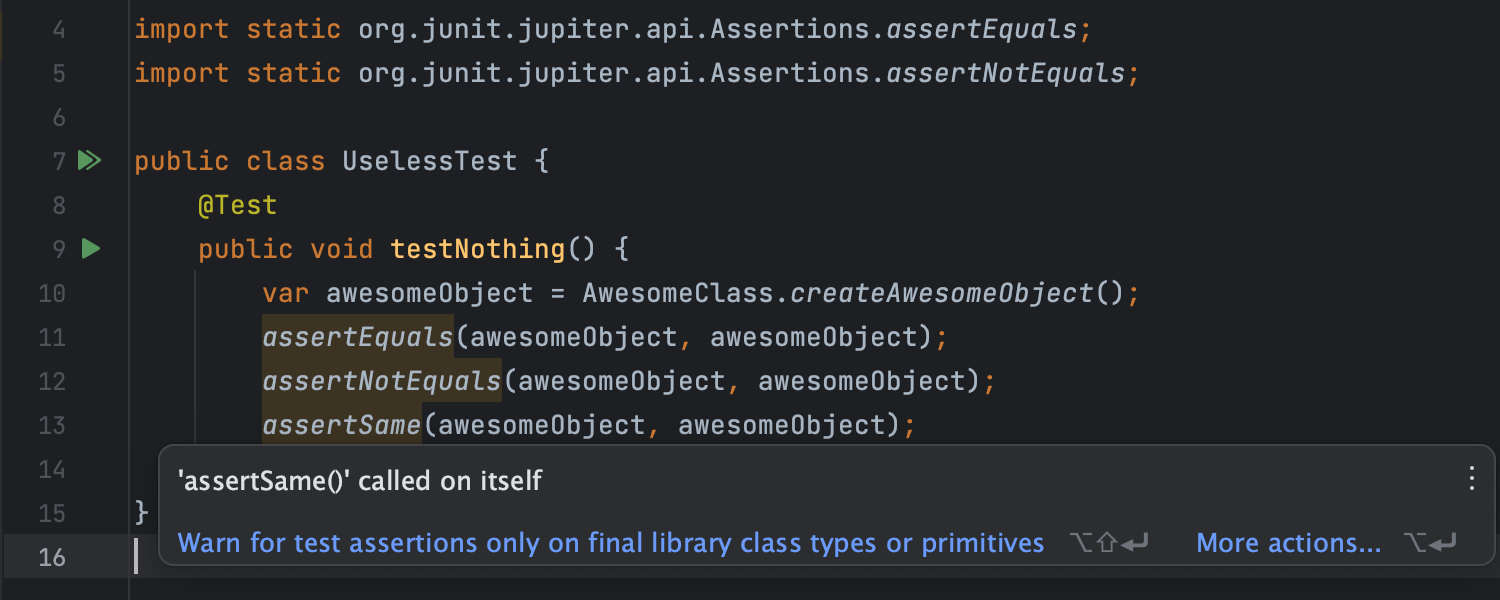
새로운 Java 검사
깔끔하고 오류 없는 코드를 유지할 수 있도록 일부 기존 Java 검사를 업그레이드하고 새로운 검사를 추가했습니다. Malformed format string(형식이 잘못된 서식 문자열) 검사는 일반 Java 구문을 준수하지 않는 잘못된 시간 변환을 보고합니다. Redundant String operation(불필요한 문자열 작업) 검사는 중간 String 객체를 생성하지 않도록 불필요한 StringBuilder.toString() 호출을 발견해 contentEquals()로 바꾸는 빠른 수정을 제공합니다. 또한 String 생성자 호출 시 불필요한 인수를 보고하고 이를 제거하는 빠른 수정도 제안합니다. IntelliJ IDEA 2023.1의 코드 검사와 관련한 기타 개선 사항은 블로그 글에서 확인하세요.
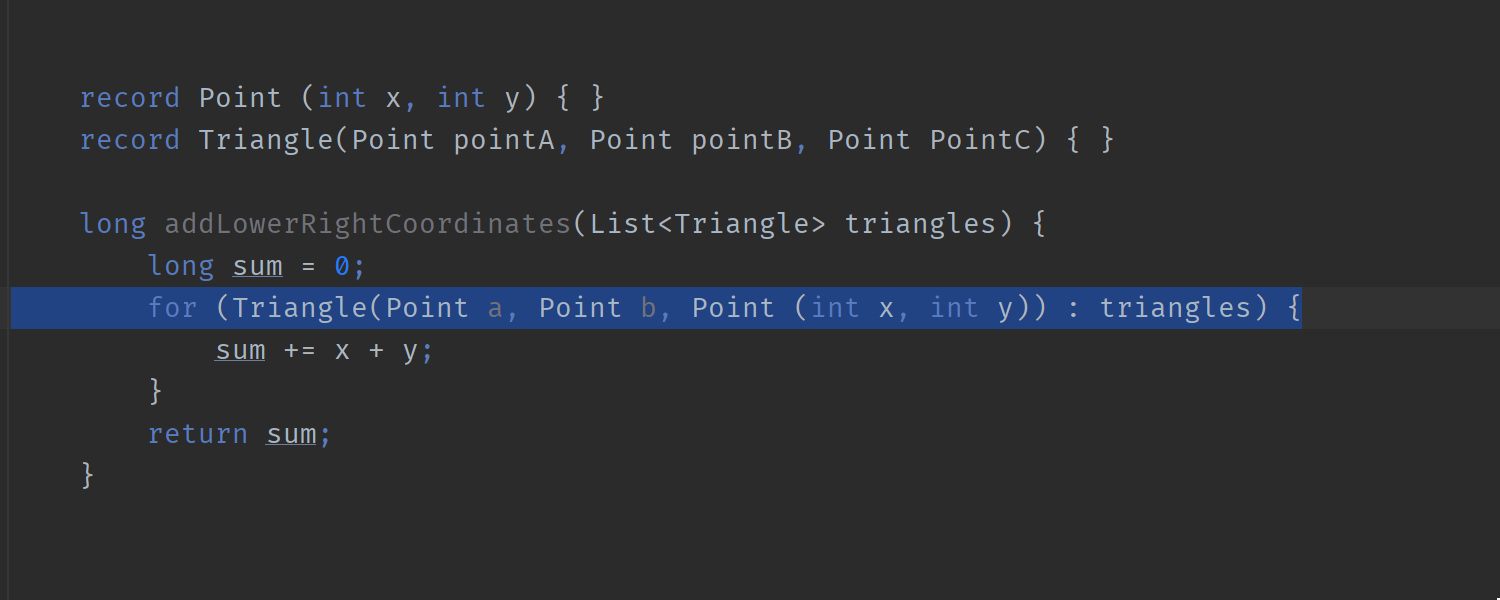
Java 20 지원
Java 개발자의 인지부하를 지속적으로 줄이기 위해 IntelliJ IDEA 2023.1은 언어 기능의 Pattern Matching for switch(switch 패턴 일치) 및 Record Patterns(레코드 패턴)에 대한 변경 사항을 포함하여 Java 20에 추가된 최신 업데이트를 지원합니다. 자세한 내용은 이 블로그 게시물을 참조하세요.
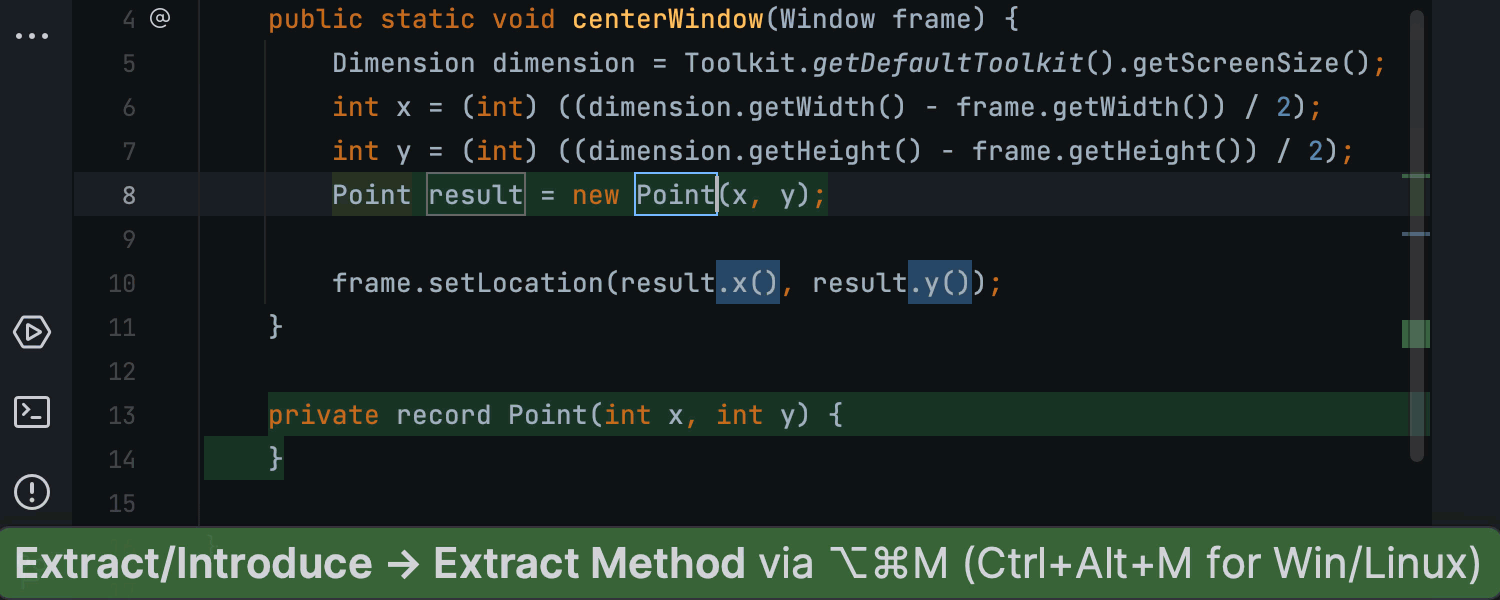
Extract Method(메서드 추출) 리팩터링 개선
선택한 코드 조각에 반환해야 하는 여러 변수가 포함된 경우에도 Extract Method(메서드 추출) 리팩터링을 적용하는 옵션을 도입하여 메서드 추출 리팩터링을 업그레이드했습니다. 이러한 경우 IDE는 먼저 변수를 새 레코드 또는 Bean 클래스로 래핑한 후 메서드 추출을 수행하도록 제안합니다.
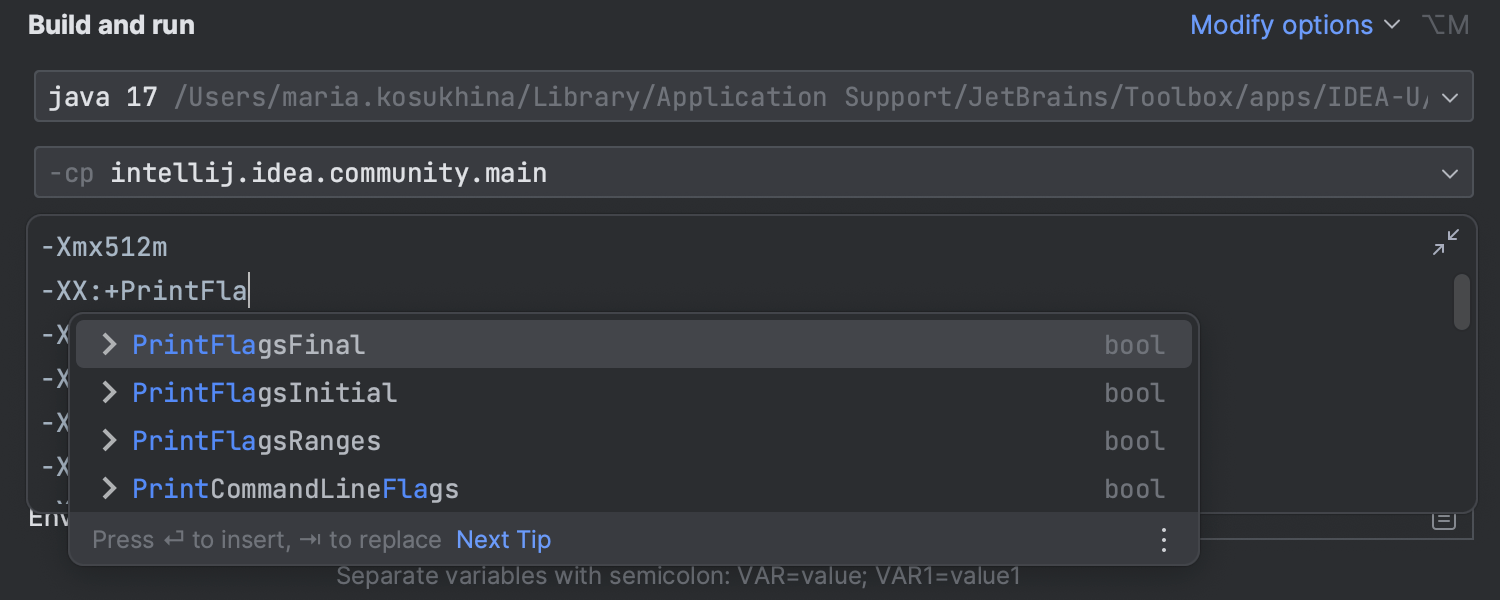
VM Options(VM 옵션) 필드의 자동 코드 완성
Run/Debug configuration(실행/디버그 구성) 팝업의 VM Options(VM 옵션) 필드에 자동 코드 완성 기능을 통합했습니다. 이제 플래그 이름을 입력하기 시작하면 IDE에서 사용 가능한 명령줄 옵션 목록을 제안합니다. 이 기능은 -XX: 및 -X 옵션이나 -ea와 같이 IntelliJ IDEA에서 자동으로 구성하지 않는 일부 표준 옵션에서도 작동하지만 -cp 또는 –release에서는 작동하지 않습니다.않습니다.
Scala
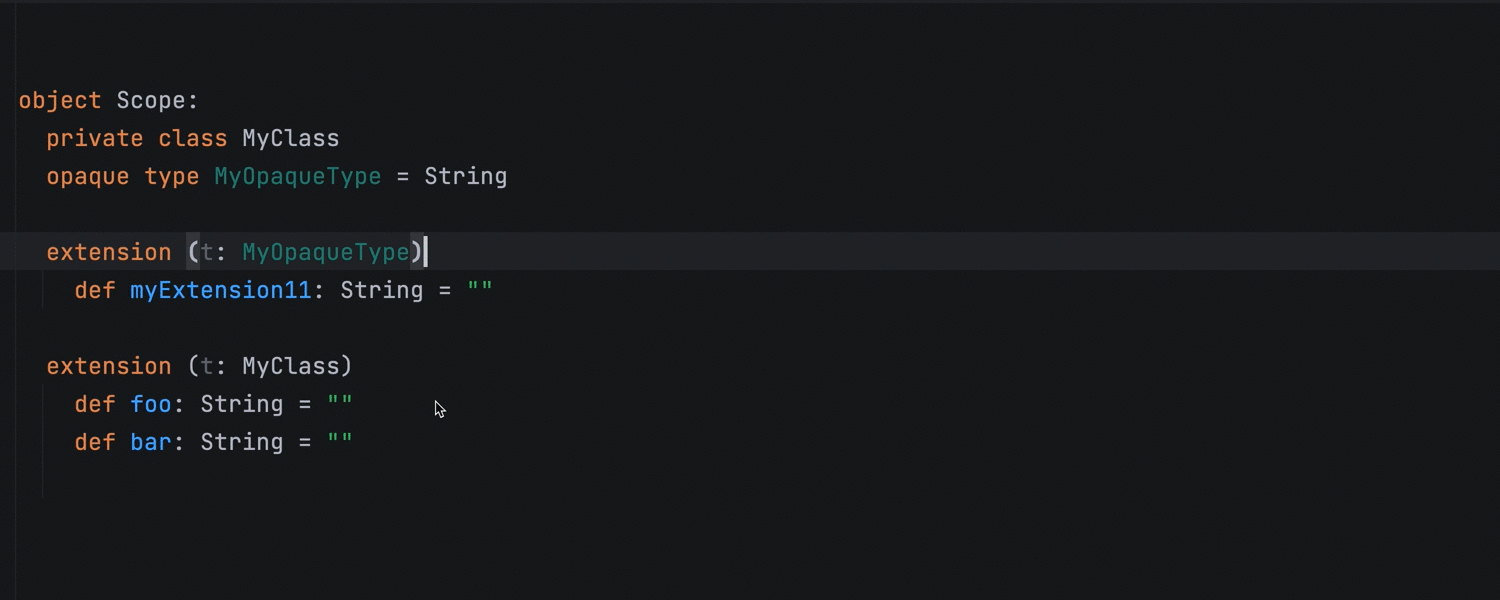
중괄호 없는 Scala 구문에 대한 지원 개선
이제 IntelliJ IDEA는 중괄호 없는 Scala 코드를 적절하게 디슈가링할 수 있으며 또한 'fewer braces' 기능이 사용된 리팩터링도 처리합니다. 또한 워크시트에서 중괄호 없는 구문을 지원하며, 코드의 확장 메서드를 위아래로 이동할 때 들여쓰기도 올바르게 해석합니다.
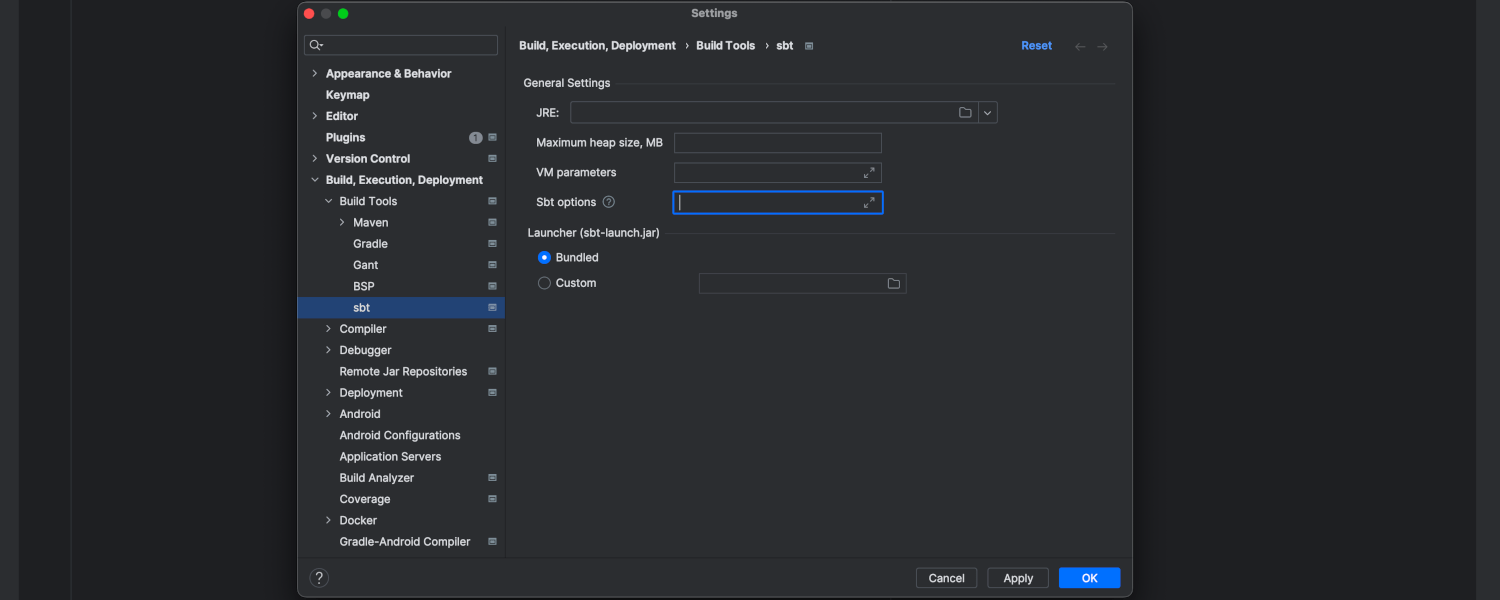
sbt 프로젝트 지원 개선
Gradle에 빈 모듈이 있고 소스 코드의 루트 디렉터리를 생성하려는 경우 유용한 제안이 포함된 New Directory(새 디렉터리) 대화상자를 사용할 수 있습니다. 2023.1 버전부터 이 대화상자가 sbt 프로젝트에도 지원됩니다. sbt 런처의 매개변수를 Settings(설정)/Preferences(환경 설정) | Build, Execution, Deployment(빌드, 실행, 배포) | Build Tools(빌드 도구) | sbt에서 지정할 수 있으며, Find Usages(사용 위치 찾기)(Alt+F7) 액션을 이용하면 sbt 파일의 심볼을 검색할 수 있습니다.
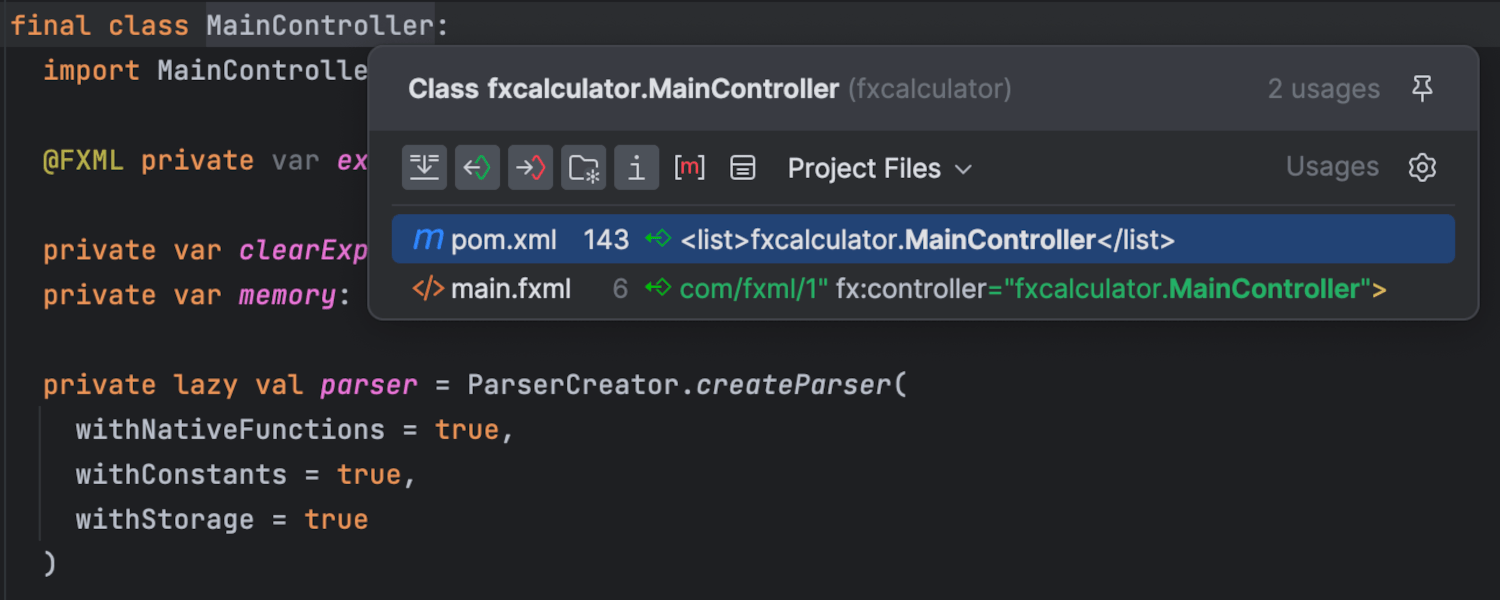
Scala 검사 업그레이드
Unused declaration(사용되지 않는 선언) 검사가 여러 면에서 수정 및 개선되었습니다. 이제 IntelliJ IDEA는 프로젝트의 XML 파일에서 심볼 사용 위치를 탐지할 수 있습니다. 또한 이 검사는 용어에 대한 참조와 타입에 대한 참조를 구별하며, 실제로 다른 참조가 사용될 때 사용 중인 참조로 태그를 지정하지 않습니다. Can be private(private 설정 가능) 검사도 업데이트되었습니다. 예를 들어, 워크시트 및 로컬 클래스의 최상위 정의에 대한 강조 표시가 이제 표시되지 않습니다. 재귀 호출의 경우 호출이 포함된 줄의 왼쪽에 여백 아이콘이 표시됩니다.
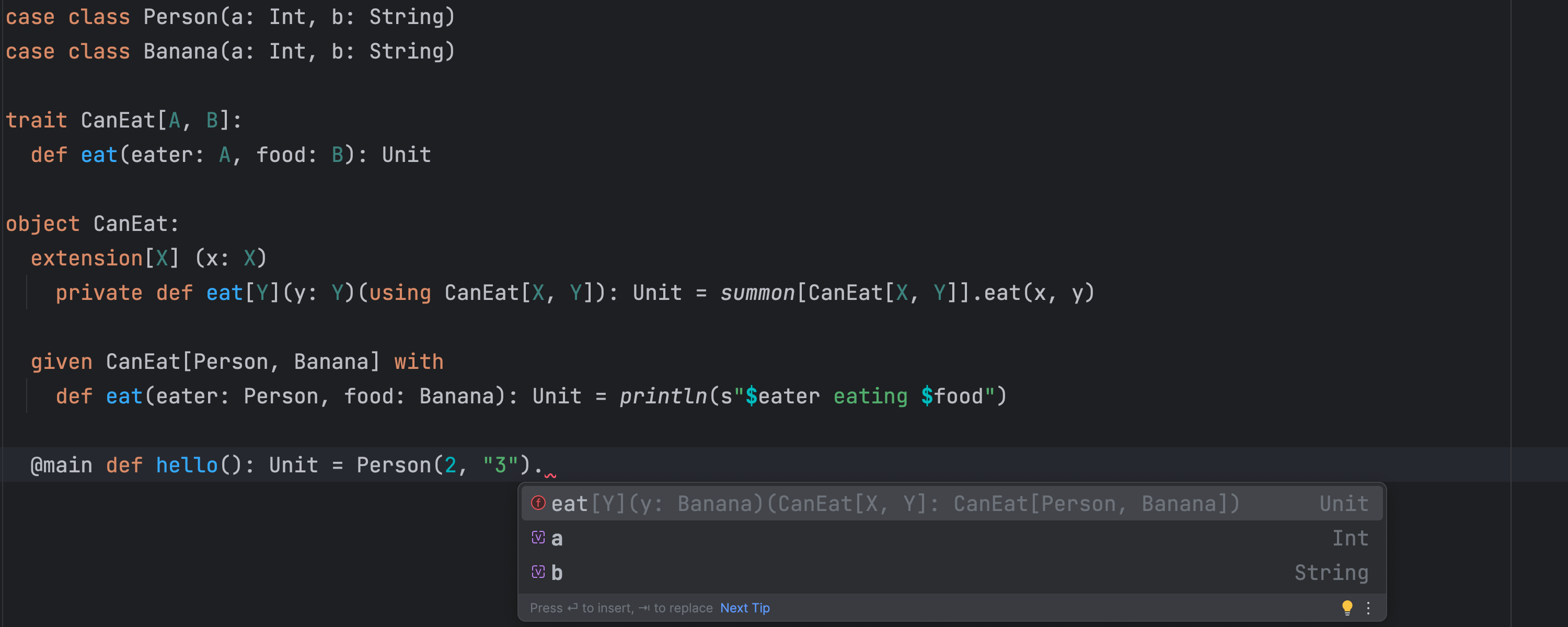
Scala 3 코드 편집 개선 사항
여러 묵시적 매개변수를 가져오고 해당 매개변수가 코드를 분석하는 데 필요한 경우(예: Cats 라이브러리 사용 시) Scala 3의 강조 표시 성능을 개선했습니다. 또한 IntelliJ IDEA 2023.1에는 using 절이 포함된 재정의하는 메서드의 적절한 자동 생성과 같은 구문 지원과 관련한 다양한 개선 사항이 있습니다.
간소화된 import 문 관리
컴파일러 기반 강조 표시를 사용하는 경우 지금까지 모든 import 문이 사용된 것으로 표시되었습니다. Scala 3.3부터 새로운 컴파일러 옵션인 -Wunused:imports가 도입되었습니다. 프로젝트에서 이 옵션을 사용하면 IDE에서 사용하지 않은 import 문을 식별할 수 있습니다. 또한 Enums에 대한 자동 가져오기 액션도 수정되었습니다.
Scala 3 및 Scala 2 디컴파일러 개선 사항
IntelliJ IDEA 2023.1은 Scala 3 및 Scala 2 디컴파일러에 대한 다양한 수정 및 개선 사항을 제공합니다. Scala 2 및 Scala 3 바이트코드를 디컴파일한 결과가 통일되어 더 쉽게 읽을 수 있습니다.
프로파일러
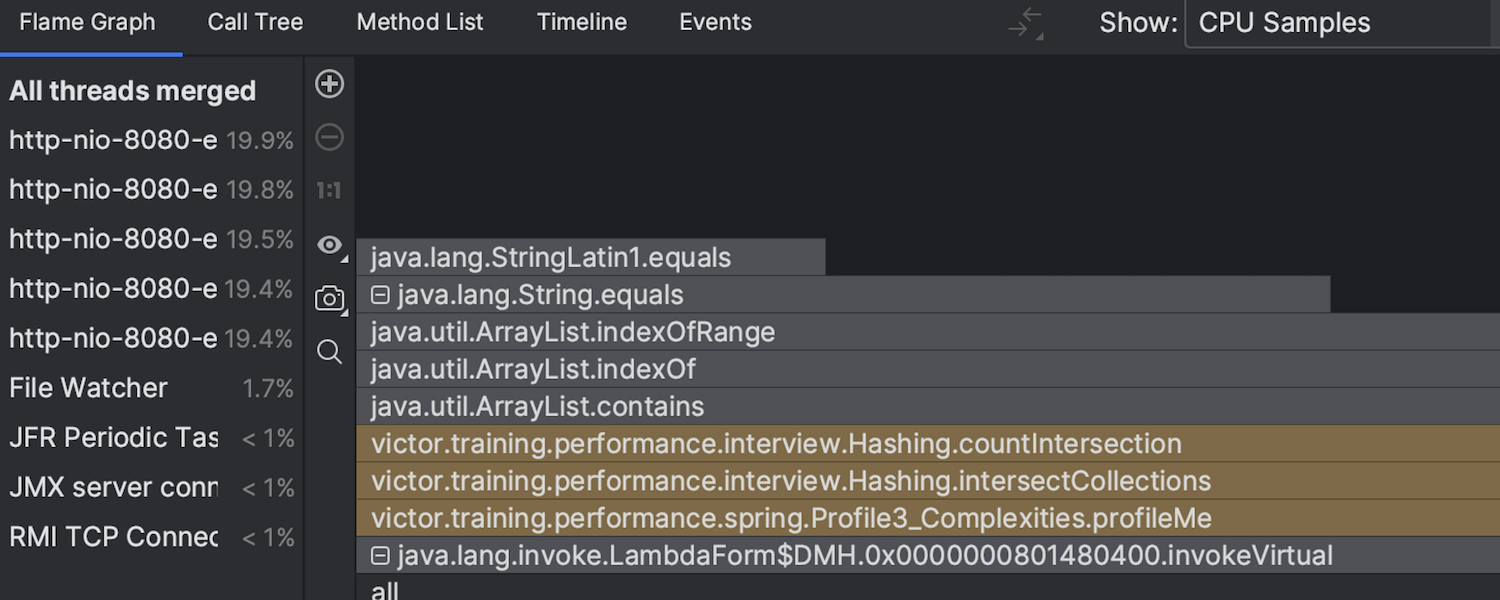
Flame Graph(플레임 그래프) 탭의 UI 개선 Ultimate
Flame Graph(플레임 그래프) 탭을 업데이트하여 호출이 색상으로 구분되어 강조 표시됩니다. 현재 열려 있는 프로젝트에 속하는 메서드는 노란색으로 강조 표시됩니다. 따라서 특정 성능 문제를 해결하기 위해 수정 가능한 코드를 쉽게 구분할 수 있습니다. 또한 Flame Graph(플레임 그래프) 탭의 전체 색 구성표도 더욱 보기 편하게 개선되었습니다.
버전 관리 시스템
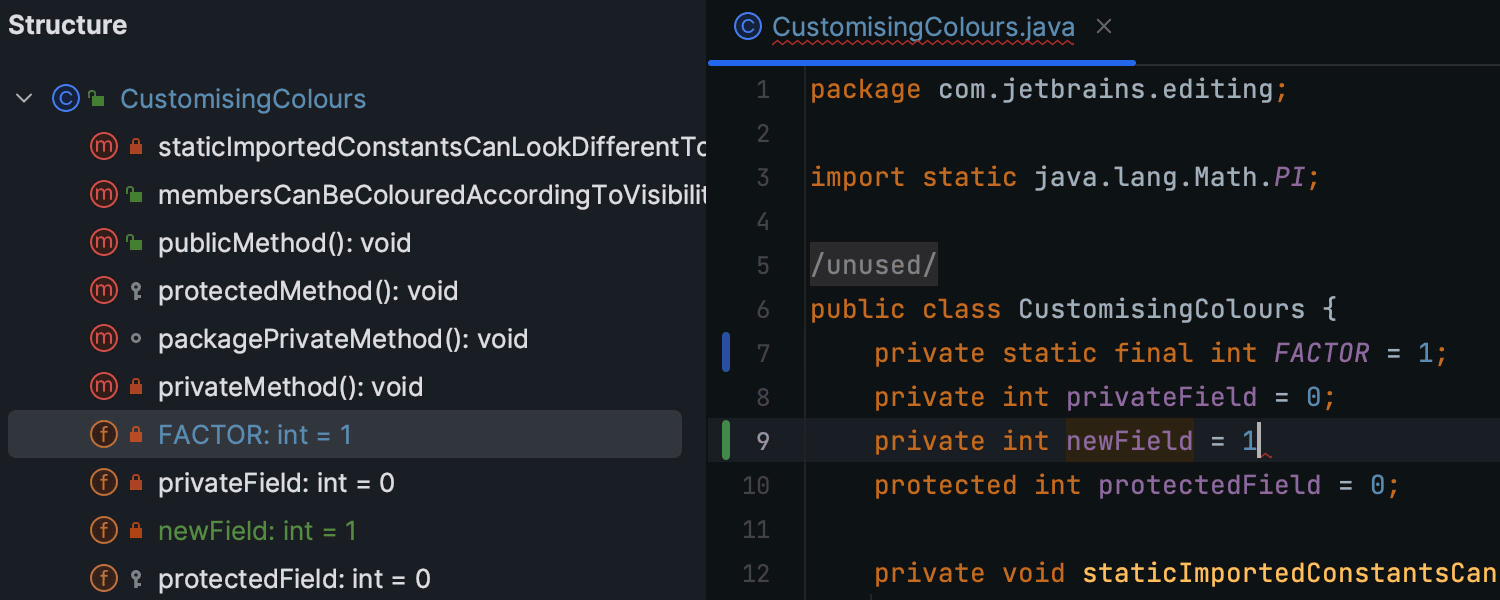
Structure(구조) 뷰의 VCS 상태 색상 힌트
파일의 변경 사항을 편리하게 추적할 수 있도록 Structure(구조) 도구 창에 색상 힌트를 추가했습니다. 수정된 객체의 이름은 파란색으로 변경되며, 새로 추가된 객체의 이름은 도구 창에 녹색으로 강조 표시됩니다.
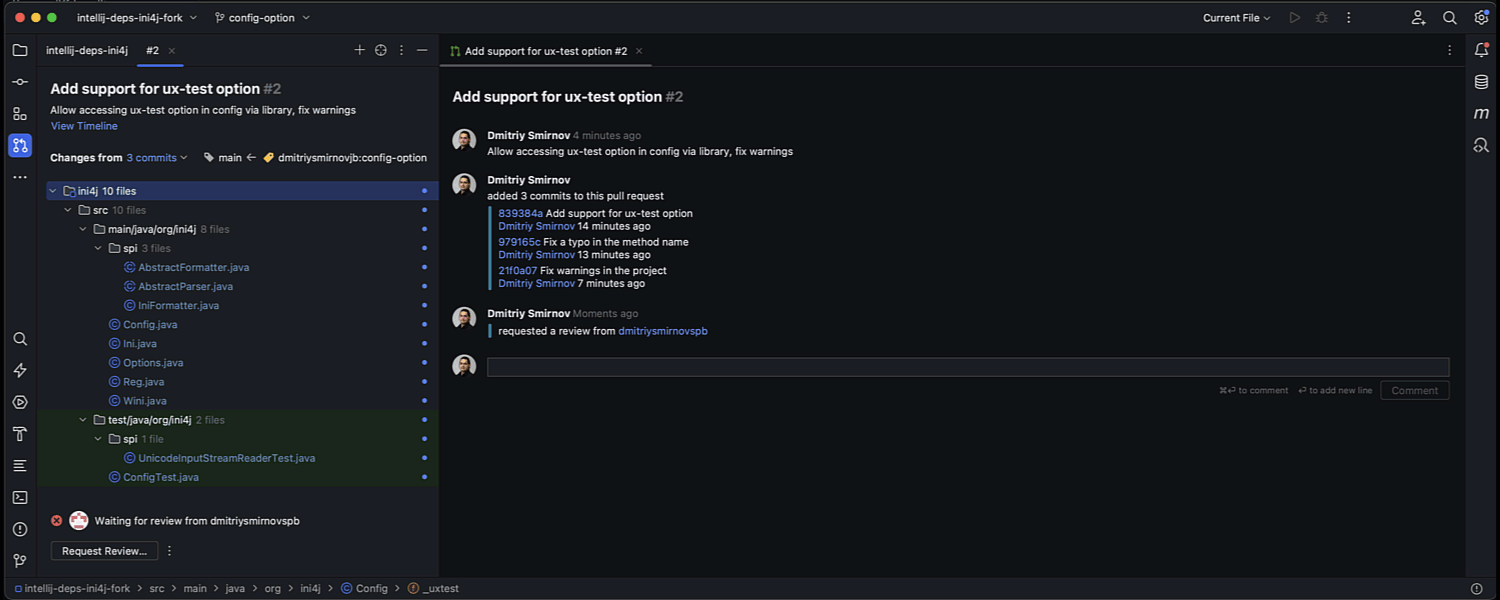
GitHub 코드 검토 워크플로 개선
IDE에서 코드 검토 프로세스를 간소화하기 위해 Pull Request(풀 리퀘스트) 도구 창을 개편했습니다. 이제 풀 리퀘스트를 열 때마다 전용 탭이 있으며, 해당 탭에 변경된 파일 목록이 즉시 표시됩니다. 더 적은 정보가 표시되므로 현재 작업에 더 집중할 수 있습니다. 또한 풀 리퀘스트의 현재 상태에 따라 가장 관련성 높은 액션을 간편하게 실행할 수 있는 전용 버튼도 있습니다.
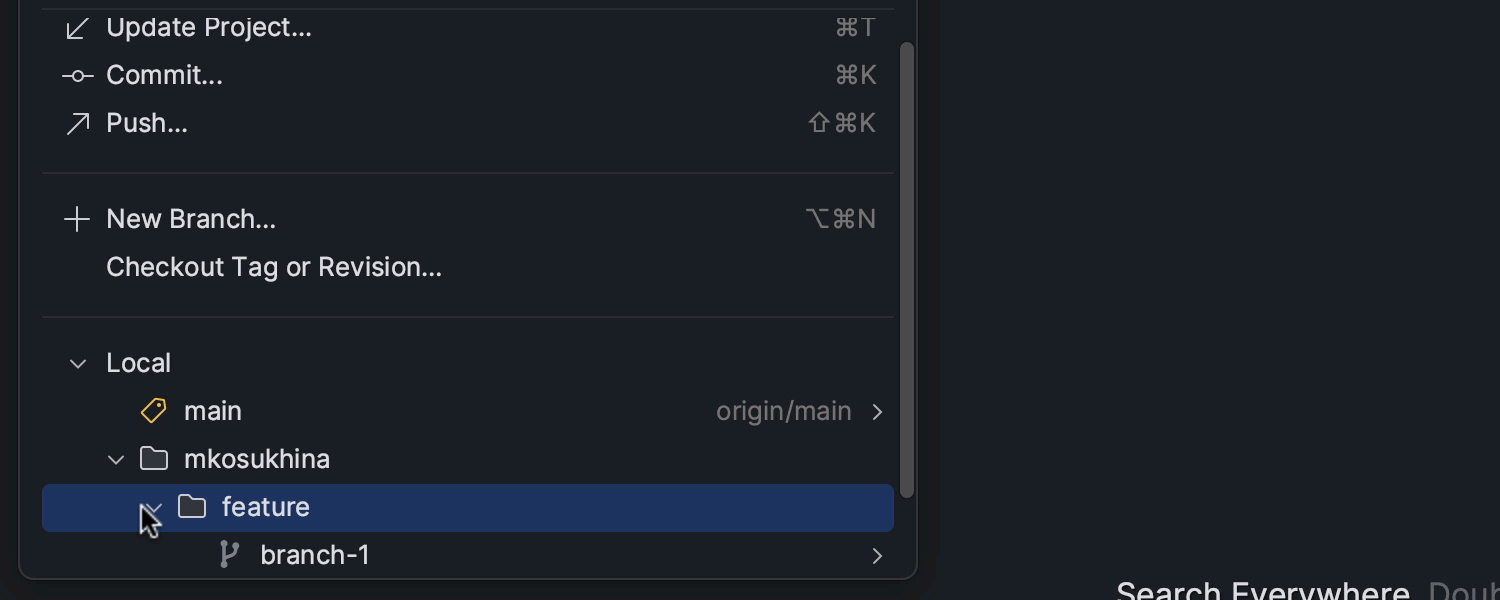
Branches(브랜치) 팝업 개선
Branches(브랜치) 팝업의 사용 편의성을 개선했습니다. 브랜치는 그룹으로 설정되어 확장 가능한 목록에 저장되므로 브랜치 간 탐색이 더 간편해졌습니다.
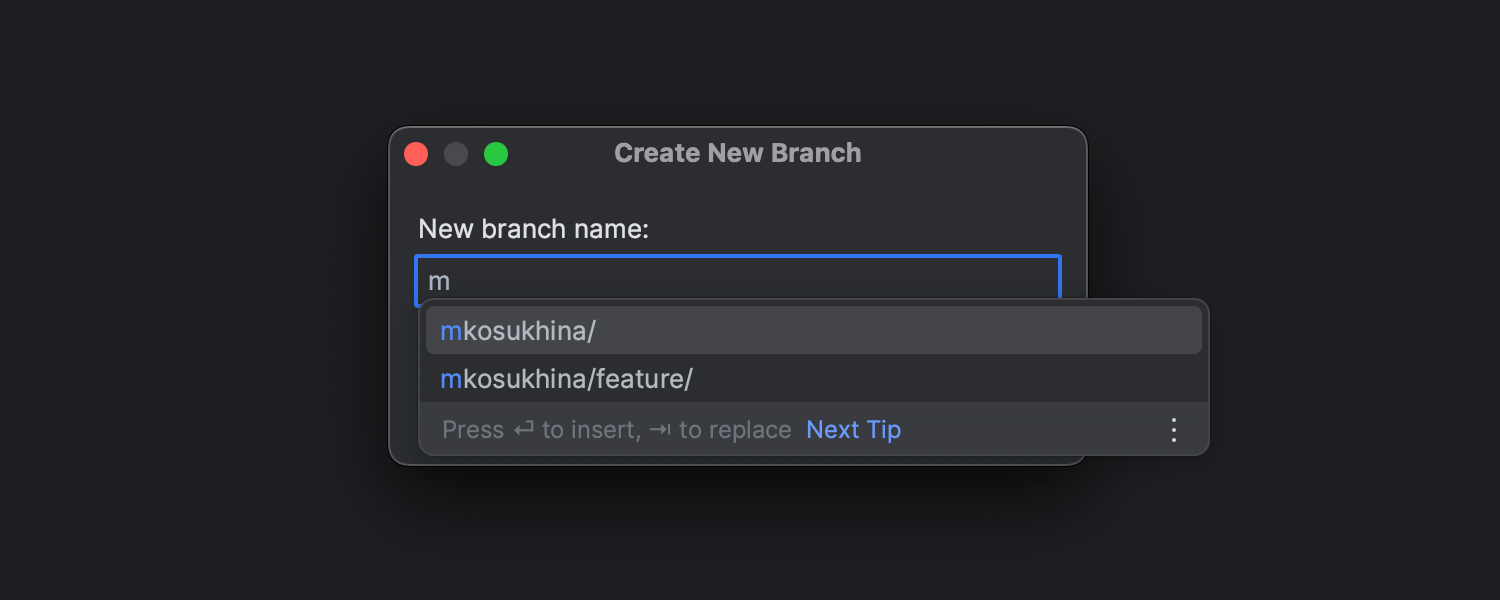
Create New Branch(새 브랜치 생성) 팝업에서 자동 완성 지원
IntelliJ IDEA 2023.1 버전은 Create New Branch(새 브랜치 생성) 팝업에서 자동 완성 기능을 지원합니다. 새 브랜치 이름을 입력하기 시작하면 IDE에서 기존 로컬 브랜치의 이름을 기반으로 적절한 접두사를 제안합니다.
빌드 도구
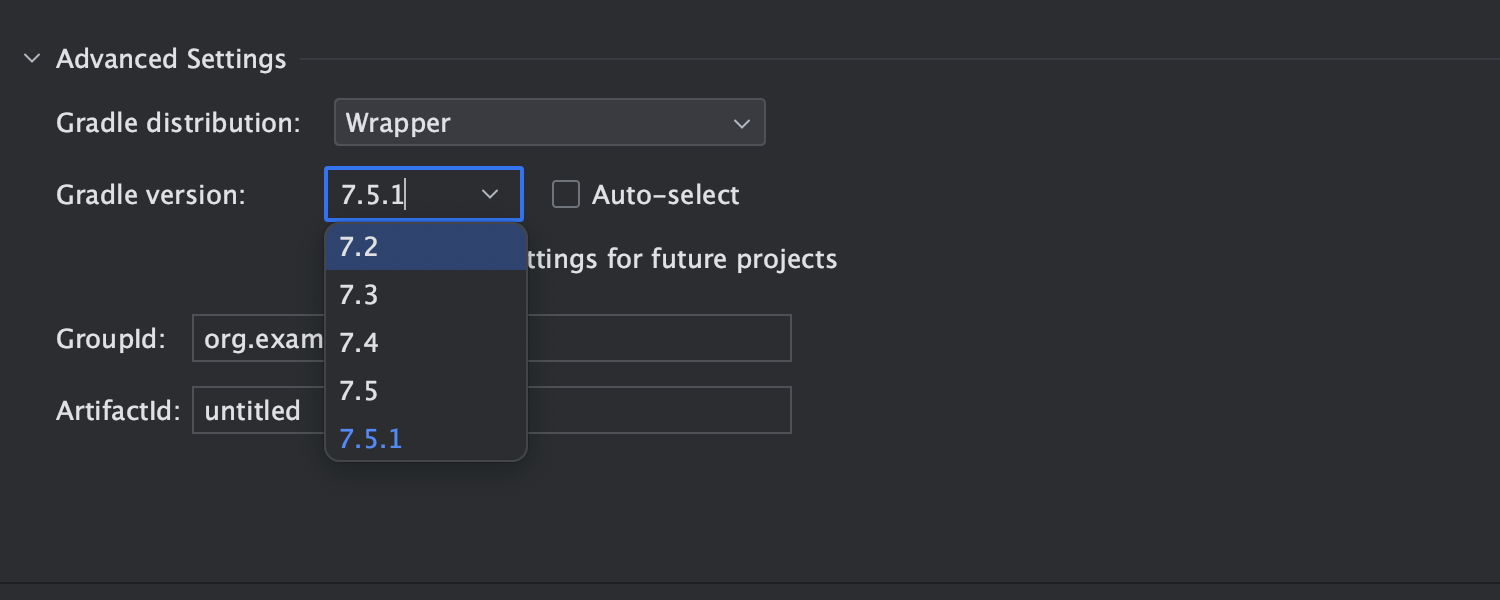
프로젝트 생성 시 Gradle 버전을 지정하는 옵션
이제 새 Gradle 프로젝트를 구성할 때 New Project(새 프로젝트) 마법사에서 바로 필요한 래퍼 버전을 선택할 수 있습니다. Advanced Settings(고급 설정) 섹션을 확장하고, Auto-select(자동 선택) 옵션의 선택을 해제한 후 원하는 옵션을 지정하면 됩니다. 또한 Gradle 버전 콤보박스 아래의 Use these settings for future projects(이 설정을 향후 프로젝트에 사용) 옵션을 활성화하면 IDE가 해당 선택을 기억할 수 있습니다.
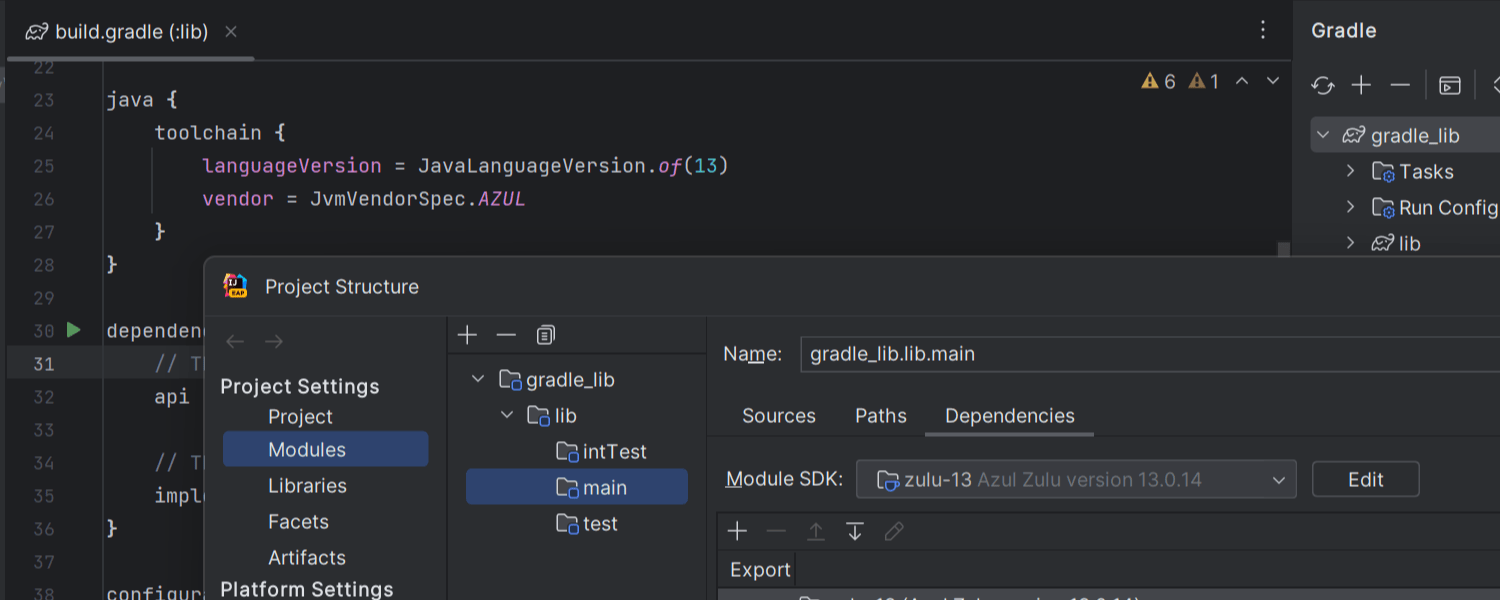
Gradle 툴체인에서 탐지된 Java SDK
IntelliJ IDEA 2023.1은 이제 프로젝트를 가져올 때 Gradle 툴체인 구성을 탐지하여 모듈 설정에서 일치하는 Java SDK를 설정할 수 있습니다.
실행/디버그
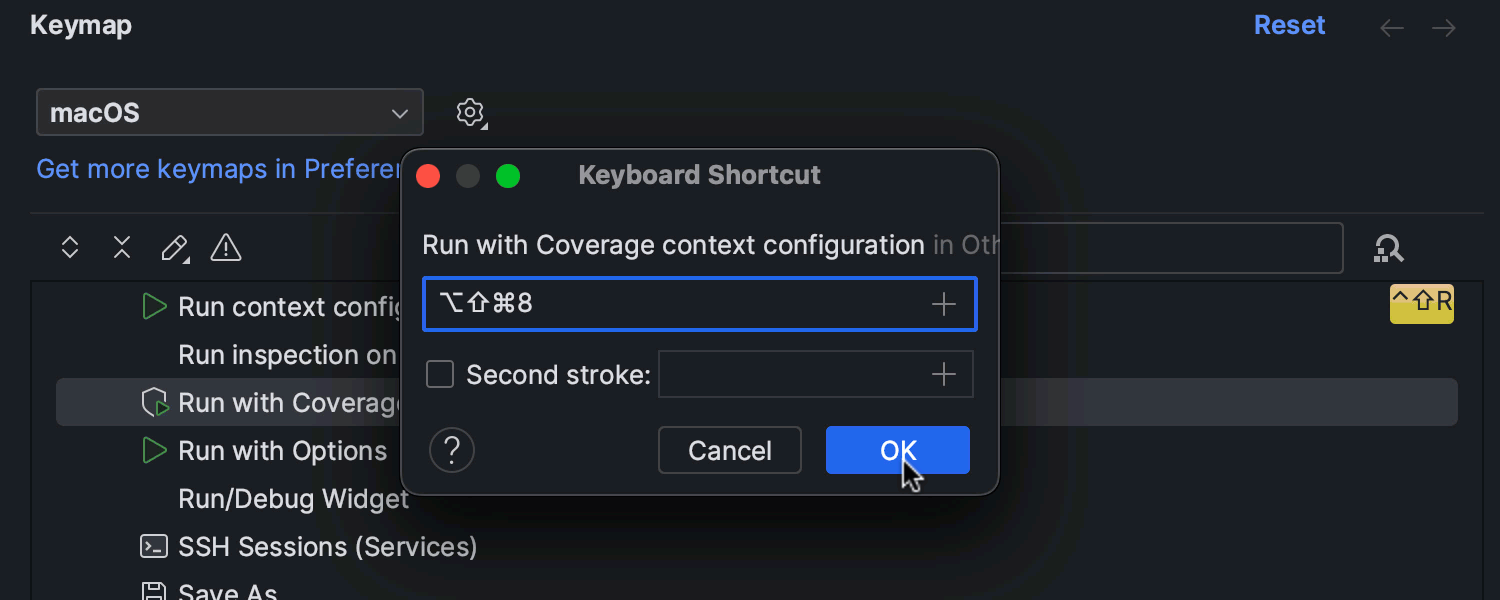
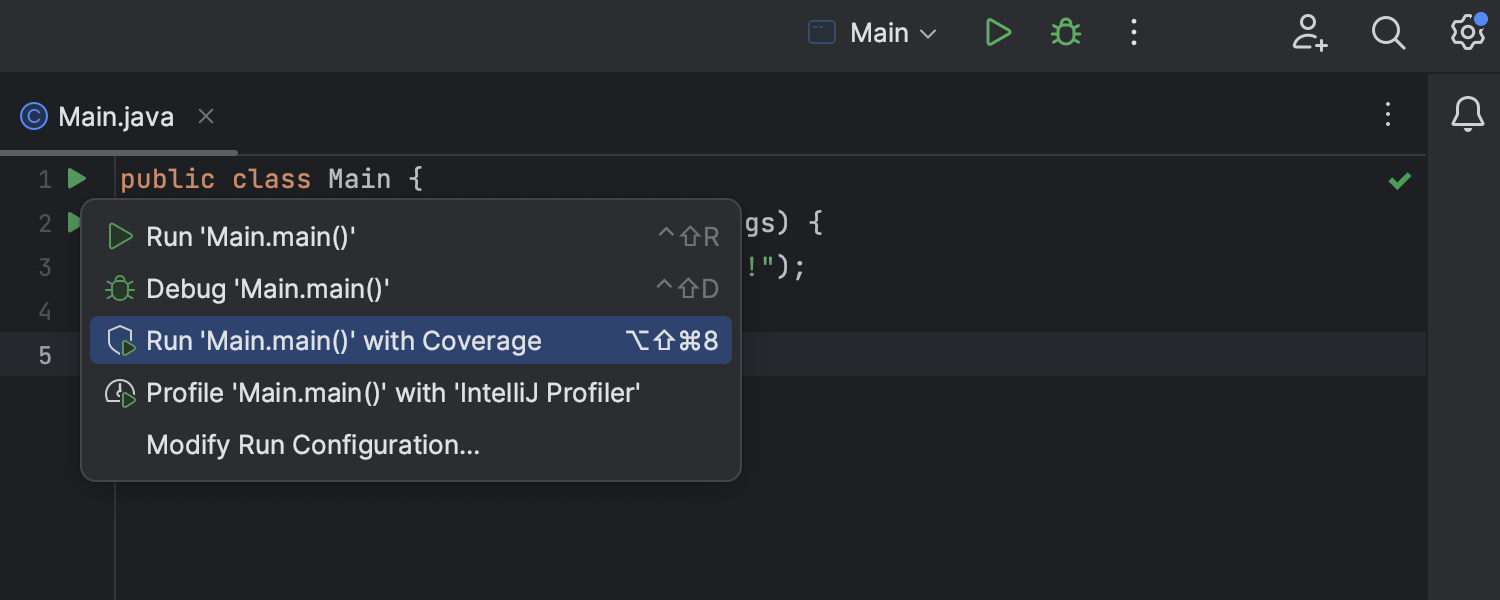
사용자 지정 단축키를 지정하여 현재 파일을 커버리지로 실행하는 옵션
IntelliJ IDEA 2023.1에서 실행 구성이 아직 생성되지 않은 경우에도 현재 열려 있는 파일에 대해 Run with Coverage(커버리지로 실행) 액션을 시작하는 단축키를 생성할 수 있습니다. 해당 단축키를 지정하려면 Settings(설정)/Preferences(환경 설정) | Keymap(키맵)에서 Run with Coverage context configuration(커버리지 컨텍스트 구성으로 실행) 옵션을 찾아 새 키 조합을 추가하면 됩니다.
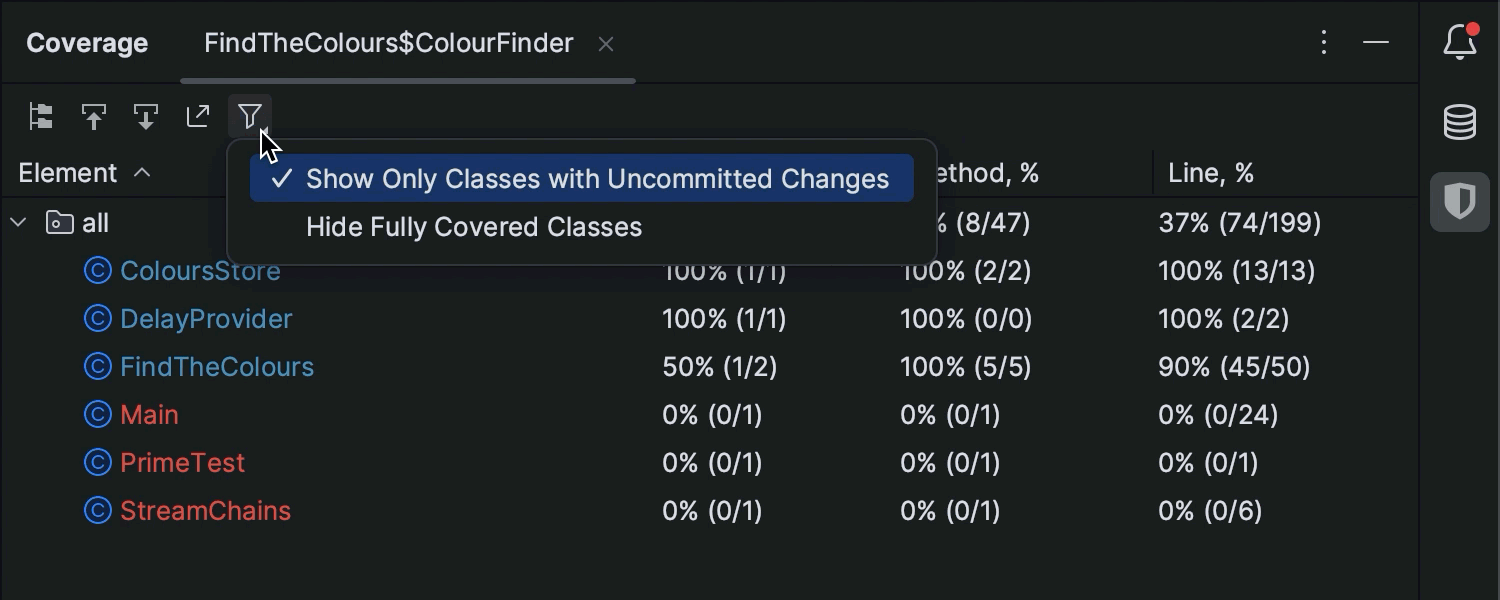
Coverage(커버리지) 뷰의 클래스 필터링 옵션
IntelliJ IDEA 2023.1에서는 Coverage(커버리지) 뷰에서 클래스를 필터링하면 테스트 실행 시 주의를 기울여야 할 최근 업데이트된 클래스 및 메서드에 초점을 맞출 수 있습니다. 기본적으로 커밋되지 않은 변경 사항이 있는 클래스 목록이 표시됩니다. 두 번째 필터링 옵션을 사용하면 완전히 포함된 클래스를 숨길 수 있습니다.
프레임워크 및 기술
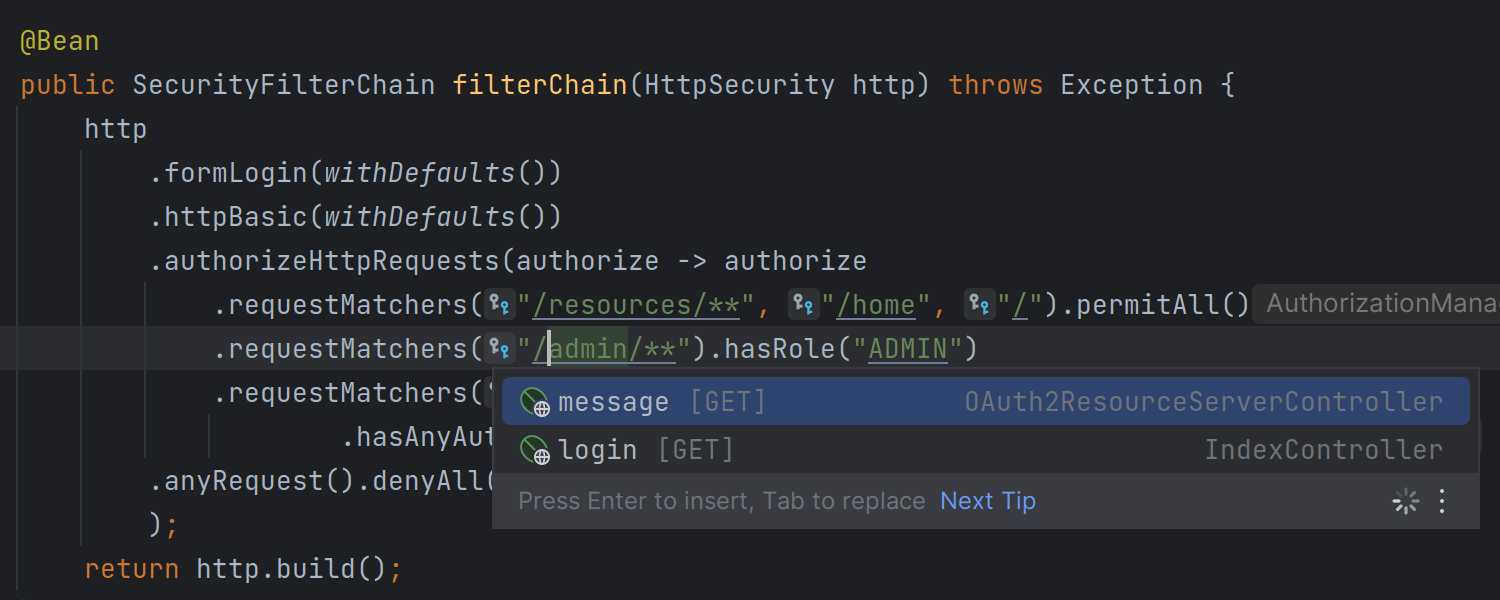
Spring Security 6 지원 Ultimate
Spring Security 6에 도입된 API의 URL 매핑으로 이동 및 보안 역할에 대한 지원이 IntelliJ IDEA Ultimate 2023.1에서 업데이트되었습니다.
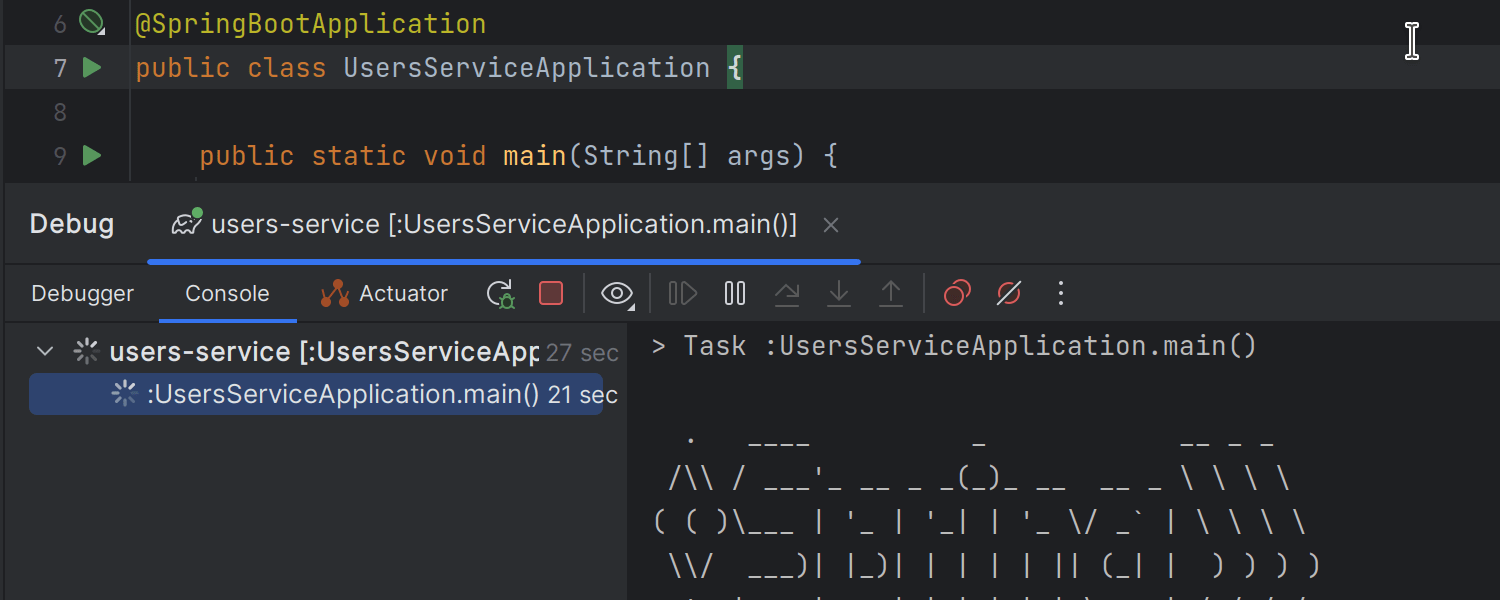
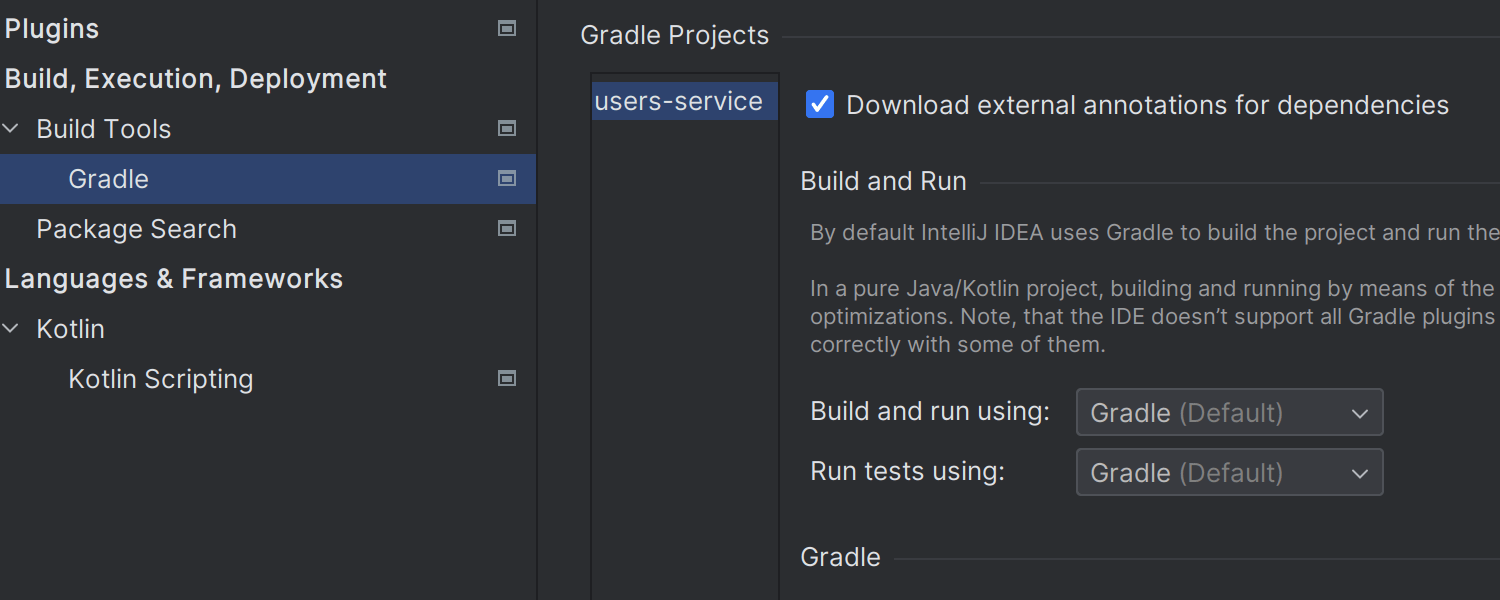
Spring 실행 구성에서 빌드 및 실행을 Gradle에 위임 Ultimate
이제 Spring 실행 구성에서 Gradle은 프로젝트 실행 및 빌드의 디폴트 옵션이 되었습니다. IDE는 Settings(설정)/Preferences(환경 설정) | Build, Execution, Deployment(빌드, 실행, 배포) | Build Tools(빌드 도구) | Gradle에 정의된 대로 Gradle을 사용하여 프로젝트 빌드 및 실행 시 기본 설정을 사용합니다.
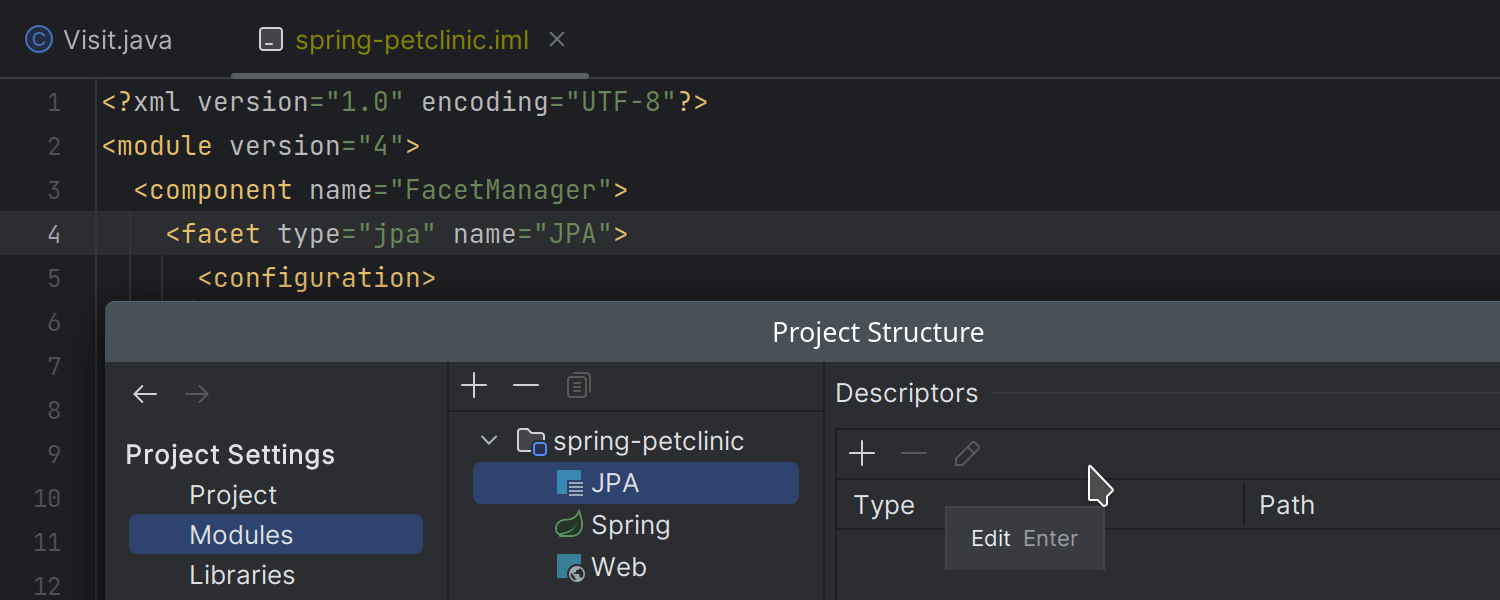
VCS를 통한 Spring 및 JPA 패싯 설정 공유 옵션 Ultimate
IntelliJ IDEA Ultimate 2023.1의 File(파일) | Project Structure(프로젝트 구조) | Modules(모듈)의 사용자 지정 패싯을 통해 Spring 및 JPA 설정을 변경하고 공유할 수 있습니다. 예를 들어, 팀에서 JPA용으로 선택한 데이터 소스를 공유하려는 경우 JPA 패싯을 생성하고, *.iml 확장자 모듈 파일을 추가하여 해당 설정을 버전 관리 시스템에 커밋할 수 있습니다.
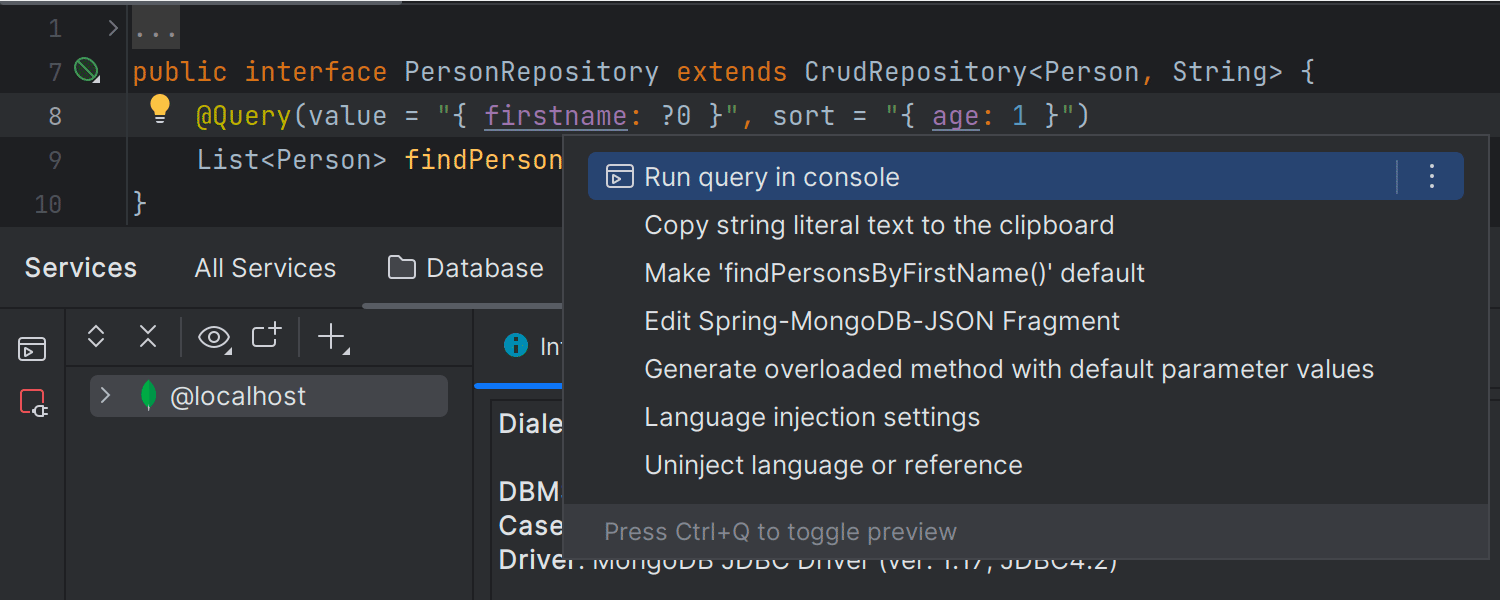
Spring 및 Micronaut Data 저장소의 데이터베이스 콘솔에서 MongoDB 쿼리 실행 Ultimate
IntelliJ IDEA Ultimate 2023.1에서는 Spring 및 Micronaut Data 저장소의 Database(데이터베이스) 콘솔에서 MongoDB 쿼리를 실행할 수 있습니다. 실행하려면 쿼리 문자열에서 새로운 Run query in console(콘솔에서 쿼리 실행) 인텐션 액션을 사용하면 됩니다. IDE는 sort와 같은 추가 요청 매개변수를 포함하여 적절한 JavaScript 호출을 생성합니다.
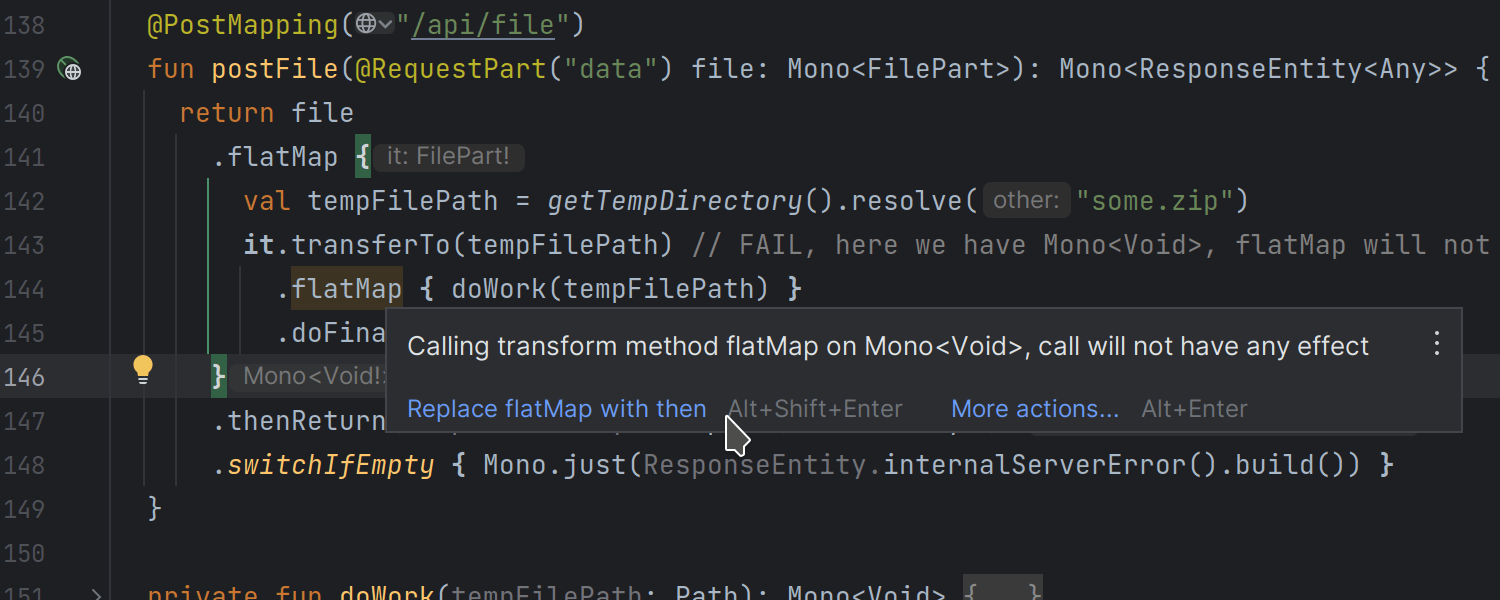
Project Reactor: 리액티브 코드 검사 개선 Ultimate
IntelliJ IDEA Ultimate 2023.1은 다양한 리액티브 코드 검사를 제공합니다. For example, the IDE now reports usages of transformation operators with the Mono<Void> type described in the Reactor 3 Reference Guide.
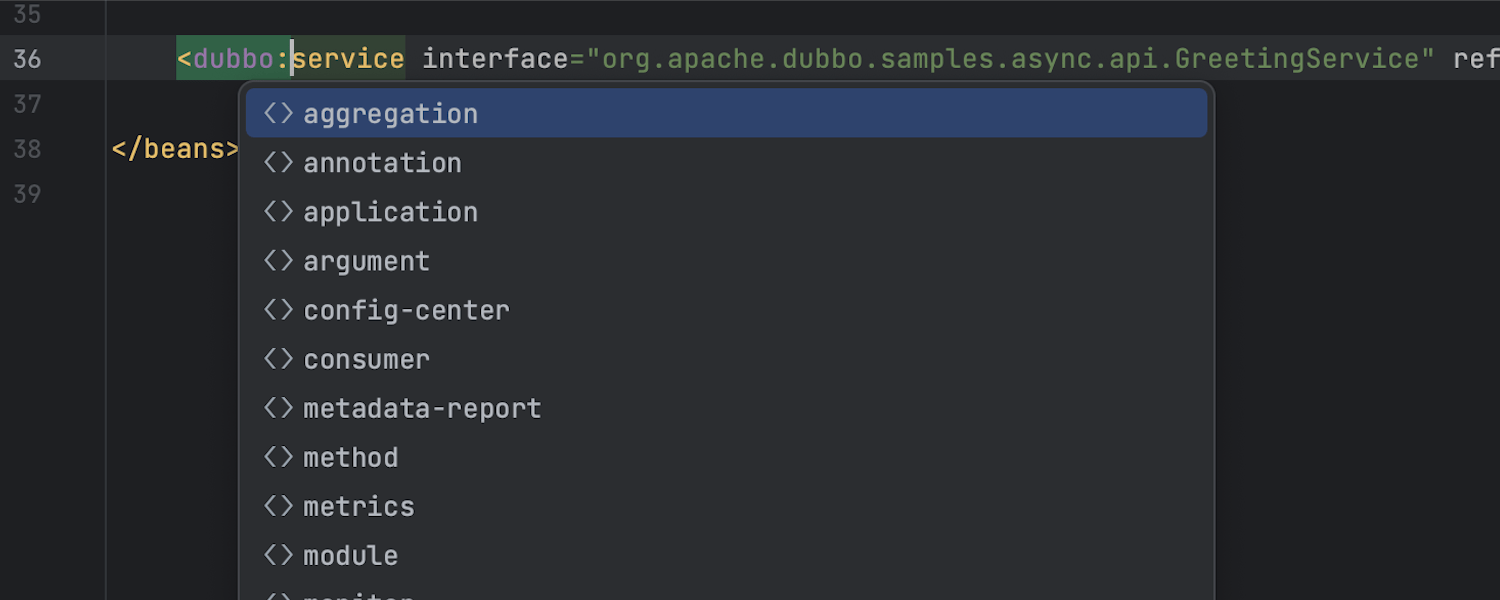
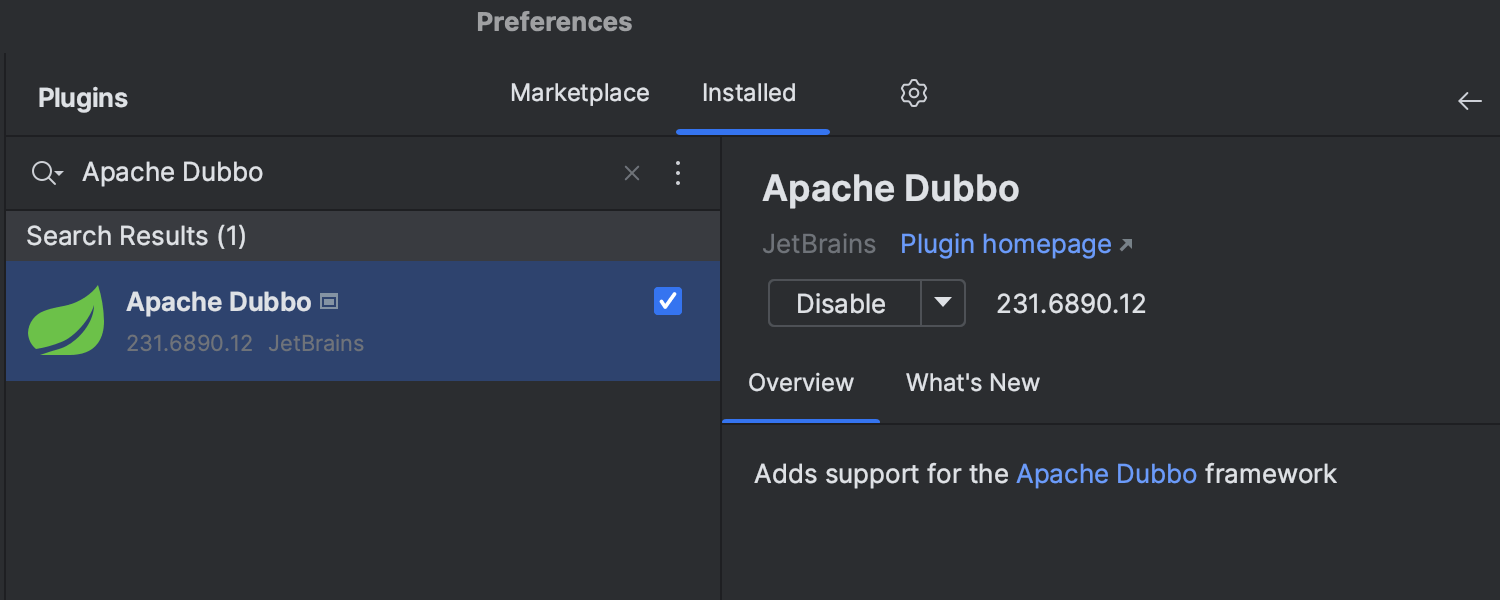
Apache Dubbo 지원 Ultimate
Apache Dubbo를 통합하는 새로운 플러그인을 구현하여 IntelliJ IDEA Spring 지원의 일부로 해당 프레임워크 기능이 제공됩니다. 이 플러그인은 JetBrains Marketplace에서 다운로드하거나 Settings(설정)/Preferences(환경 설정) | Plugins(플러그인)에서 설치할 수 있습니다.
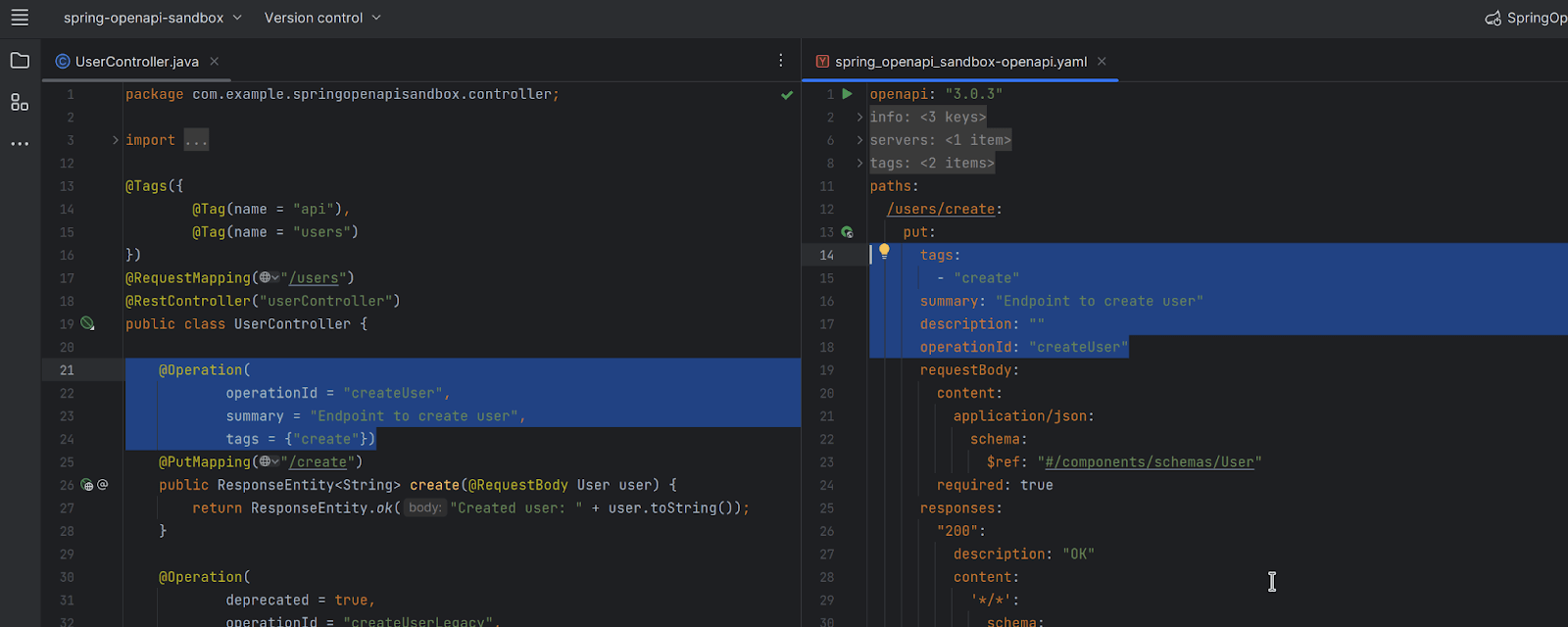
OpenAPI 생성을 위한 Swagger 어노테이션 인식 Ultimate
Spring 컨트롤러에서 Swagger 2.X 어노테이션 사용하여 API에 대한 추가 메타데이터를 정의하면, IntelliJ IDEA Ultimate는 URL 인레이 팝업 대화상자 또는 Endpoints(엔드포인트) 도구 창에서 OpenAPI 파일 생성 시 해당 어노테이션을 포함합니다.
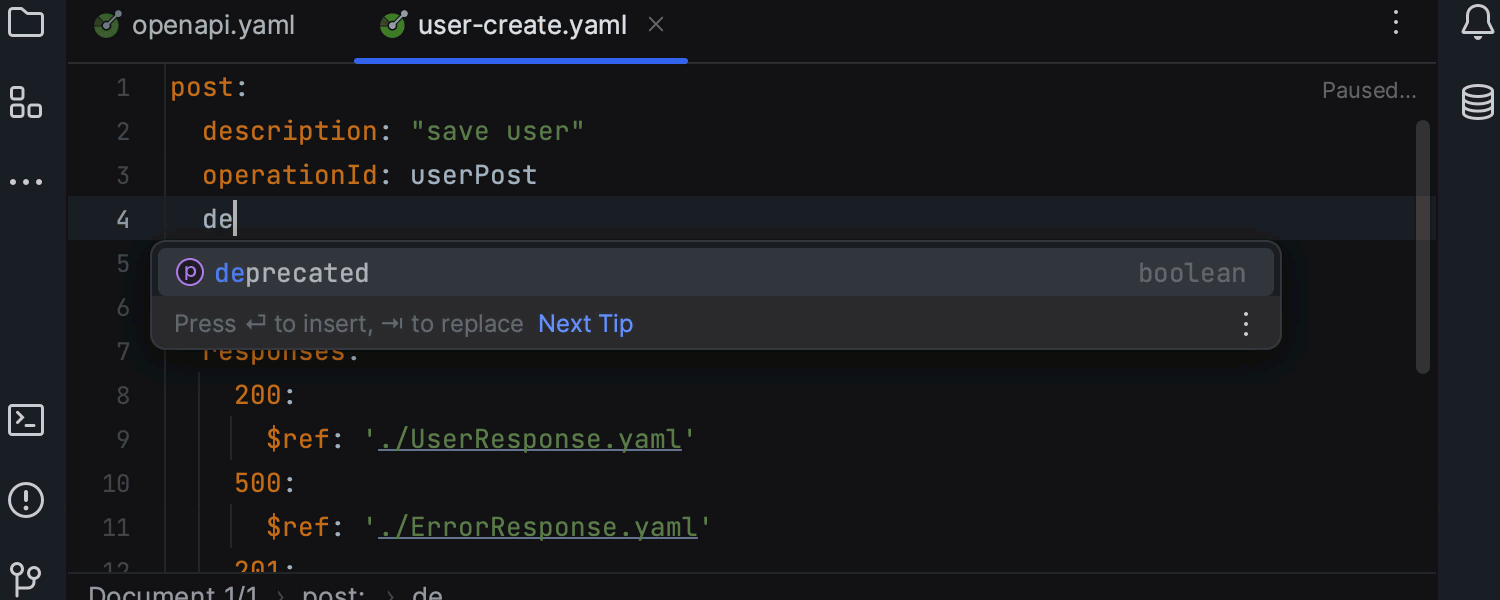
여러 파일로 분할된 OpenAPI 사양의 일부를 편집하는 옵션 Ultimate
이제 더 큰 OpenAPI 사양의 일부를 개별 파일로 편집하고, 간편하게 파일을 탐색할 수 있습니다. 또한 IDE는 메인 사양 파일과 동일한 방식으로 개별 파일에 코드 완성 및 강조 표시 기능을 제공합니다.
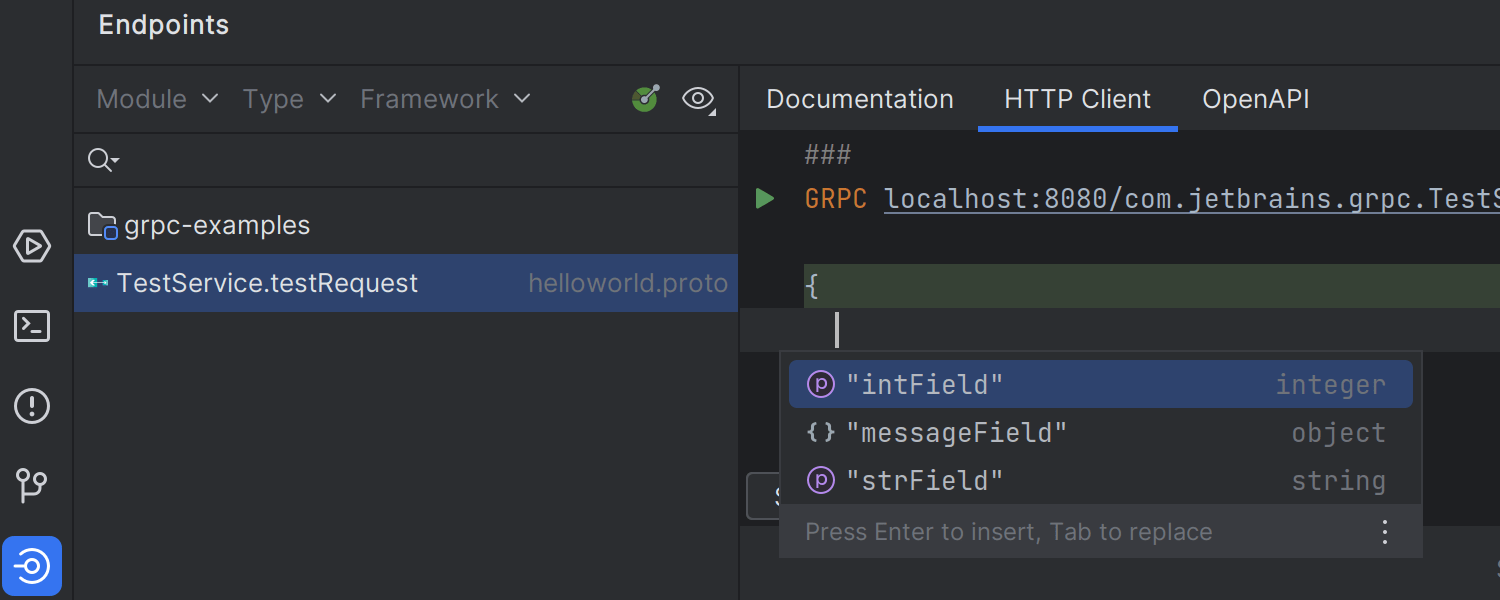
Endpoints(엔드포인트) 도구 창에서 GRPC 요청을 실행하는 옵션 Ultimate
IntelliJ IDEA Ultimate 2023.1을 활용하면 .jar 아카이브의 import 문이 포함된 proto 파일에서 GRPC 요청을 실행할 수 있습니다. OneOf 및 Map<K,V> 타입과 같은 요청 본문에 대한 코드 완성 기능도 개선되었습니다. 또한 Endpoints(엔드포인트) 도구 창에 Protobuf 엔드포인트용 HTTP Client(HTTP 클라이언트) 탭이 추가되었습니다.
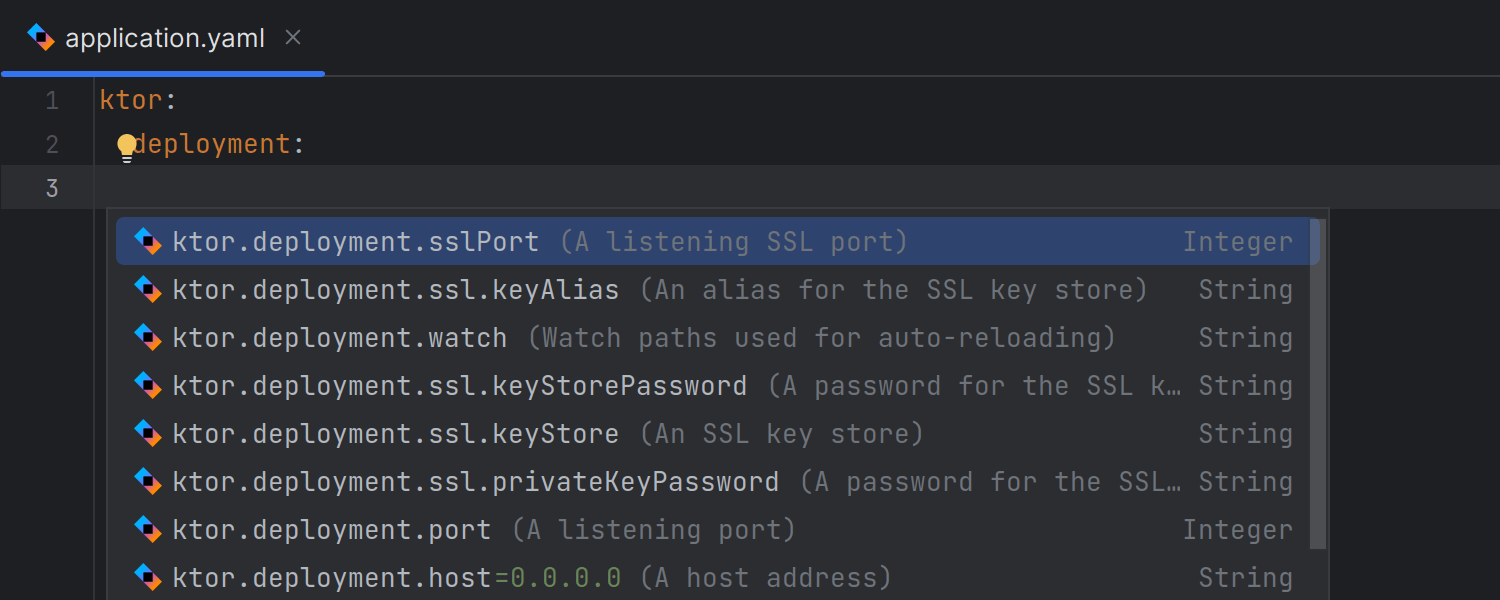
Ktor의 application.yaml 구성 파일 편집 지원 개선 Ultimate
이제 IDE는 코드 완성, 강조 표시 및 유효성 검사 등 Ktor의 application.yaml 구성 파일 작업 시 필요한 모든 편집 기능을 제공합니다.
Docker
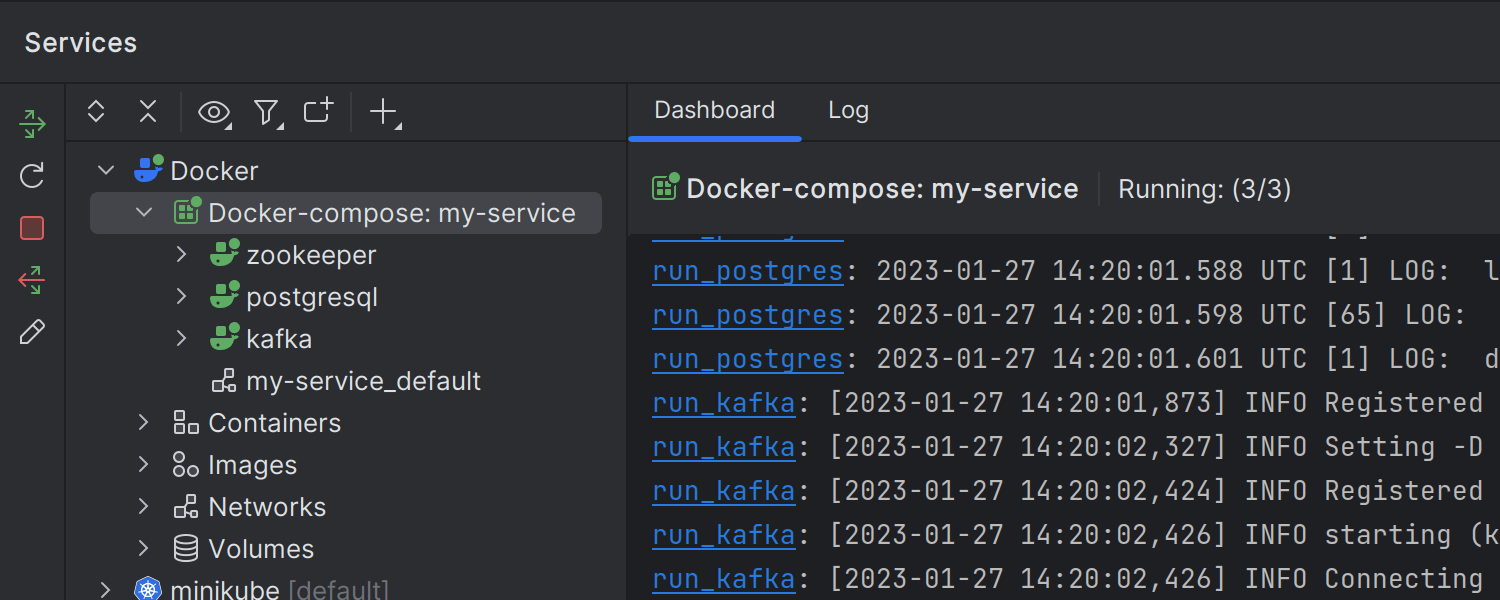
모든 Docker Compose 컨테이너에서 병합된 로그
Docker Compose 노드의 Dashboard(대시보드) 탭은 이제 모든 Docker Compose 컨테이너의 로그를 병합하여 업데이트된 모든 로그를 실시간으로 한 곳에 표시합니다.
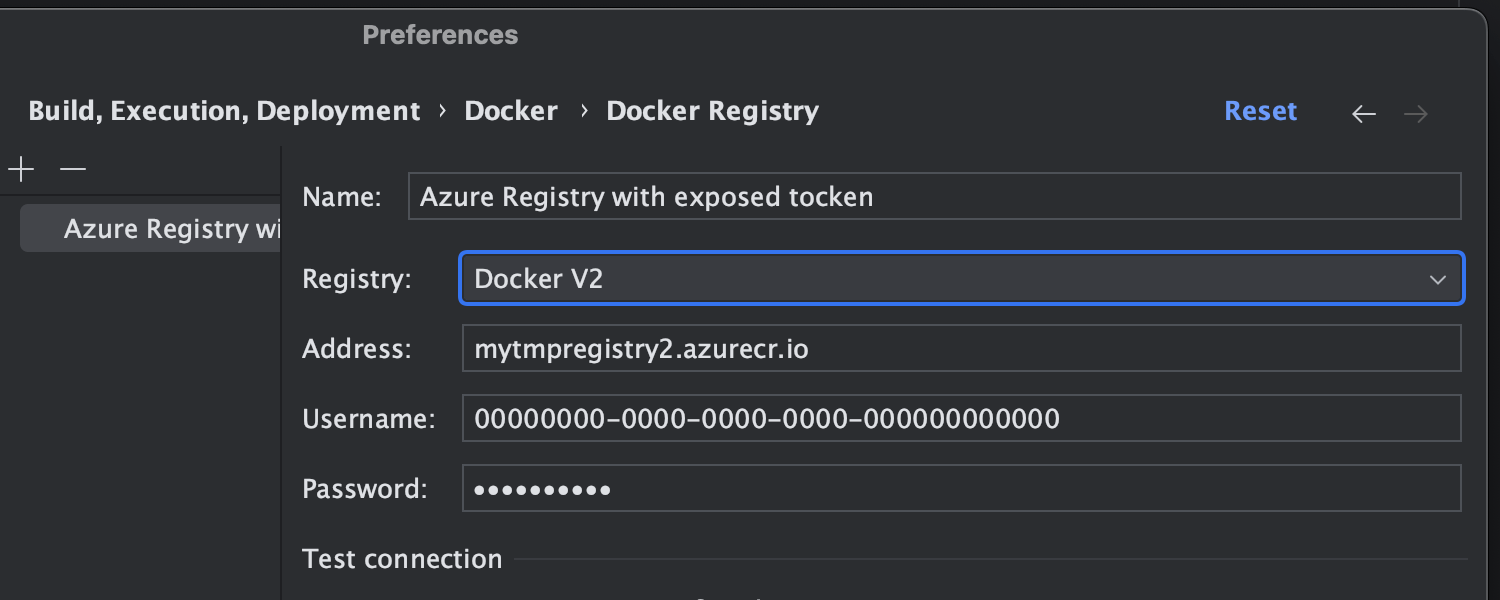
Azure 컨테이너 레지스트리 지원
이제 Azure 컨테이너 레지스트리에 간편하게 연결할 수 있습니다. Settings(설정)/Preferences(환경 설정) | Build, Execution, Deployment(빌드, 실행, 배포) | Docker | Docker Registry(Docker 레지스트리)에서 Registry(레지스트리) 입력 필드의 Docker V2 옵션을 선택하여 설정하면 됩니다.
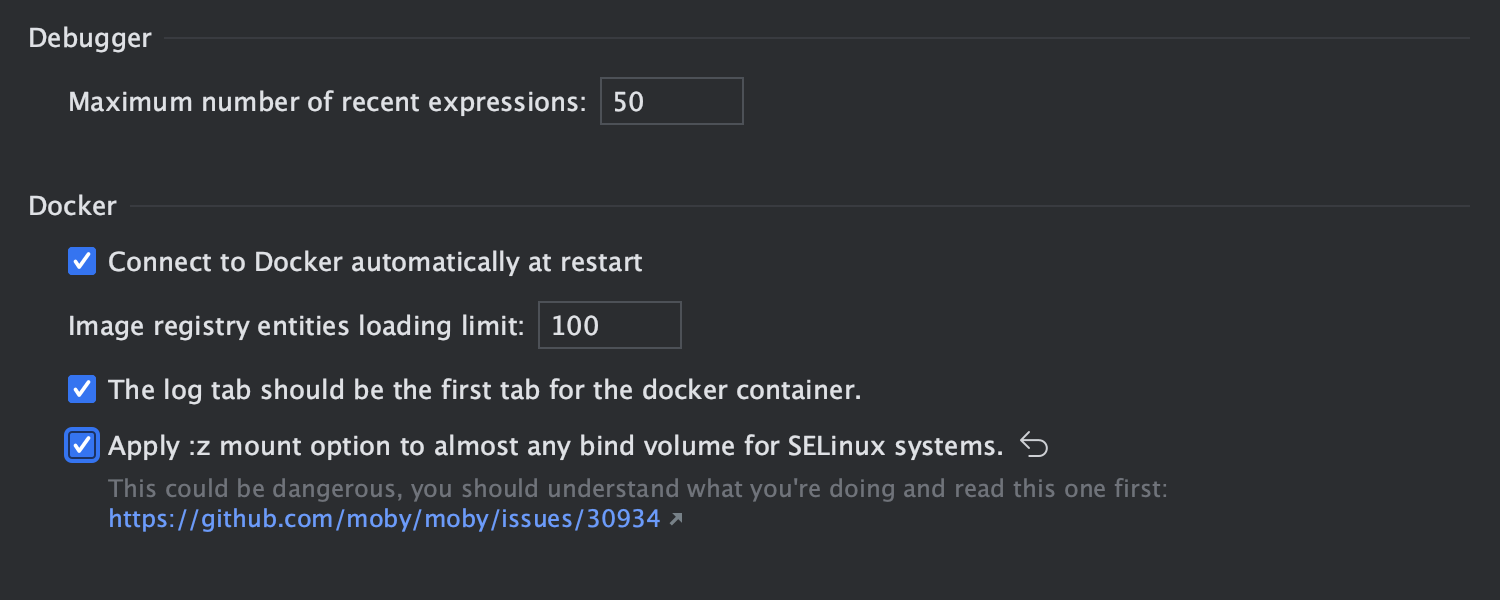
SELinux에서 바인드 볼륨에 :z 마운트 옵션을 적용하는 새로운 설정
이제 :z 구성 플래그를 Docker 바인드 마운트에 추가하여 SELinux 워크스테이션의 Docker 컨테이너에 볼륨을 연결할 수 있습니다. 이 기능을 활성화하려면 Settings(설정)/Preferences(환경 설정) | Advanced Settings(고급 설정) | Docker로 이동하세요.
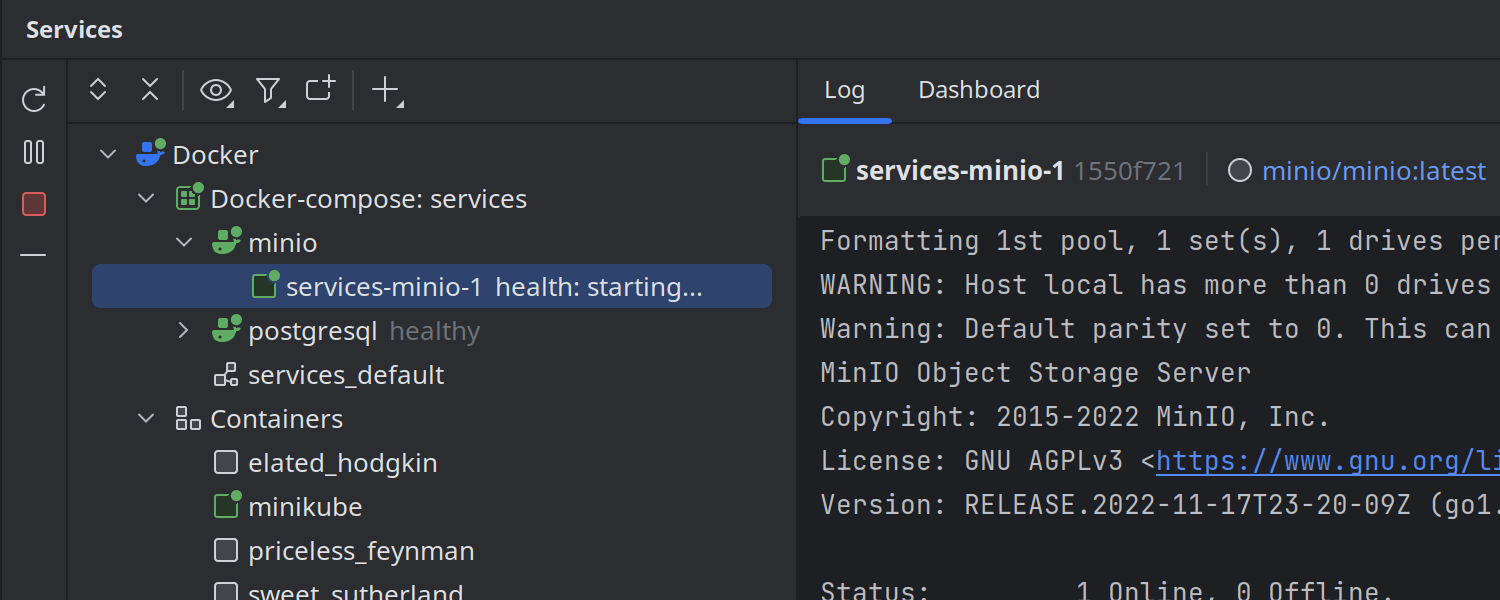
Services(서비스) 도구 창의 Docker 컨테이너 상태
IntelliJ IDEA 2023.1은 Docker 상태 확인 결과를 제공합니다. Services(서비스) 도구 창에서 실행 중인 Docker 컨테이너 이름 옆에 표시된 상태를 확인할 수 있습니다. 또한 한눈에 쉽게 상태를 분석할 수 있도록, 정상적으로 시작 및 작동하는 컨테이너의 경우 아이콘에 작은 녹색 점이 표시되고 비정상 컨테이너는 빨간색으로 표시됩니다.
Docker 디버그 지원 중단
Docker 디버그 기능이 지원 중단되었습니다. Docker 컨테이너를 사용하여 애플리케이션을 디버그하려면 Run targets(타깃 실행)을 활용하세요.
Kubernetes

New Kubernetes Resource(새 Kubernetes 리소스) 팝업의 파일 템플릿 Ultimate
새로운 Kubernetes 파일을 더 쉽게 생성할 수 있도록 File(파일) | New(새로 만들기) 메뉴를 추가했습니다. New Kubernetes Resource(새 Kubernetes 리소스) 옵션을 선택하면 Pod, Deployment, ConfigMap 등 가장 인기 있는 리소스 유형 목록이 포함된 팝업이 표시됩니다.
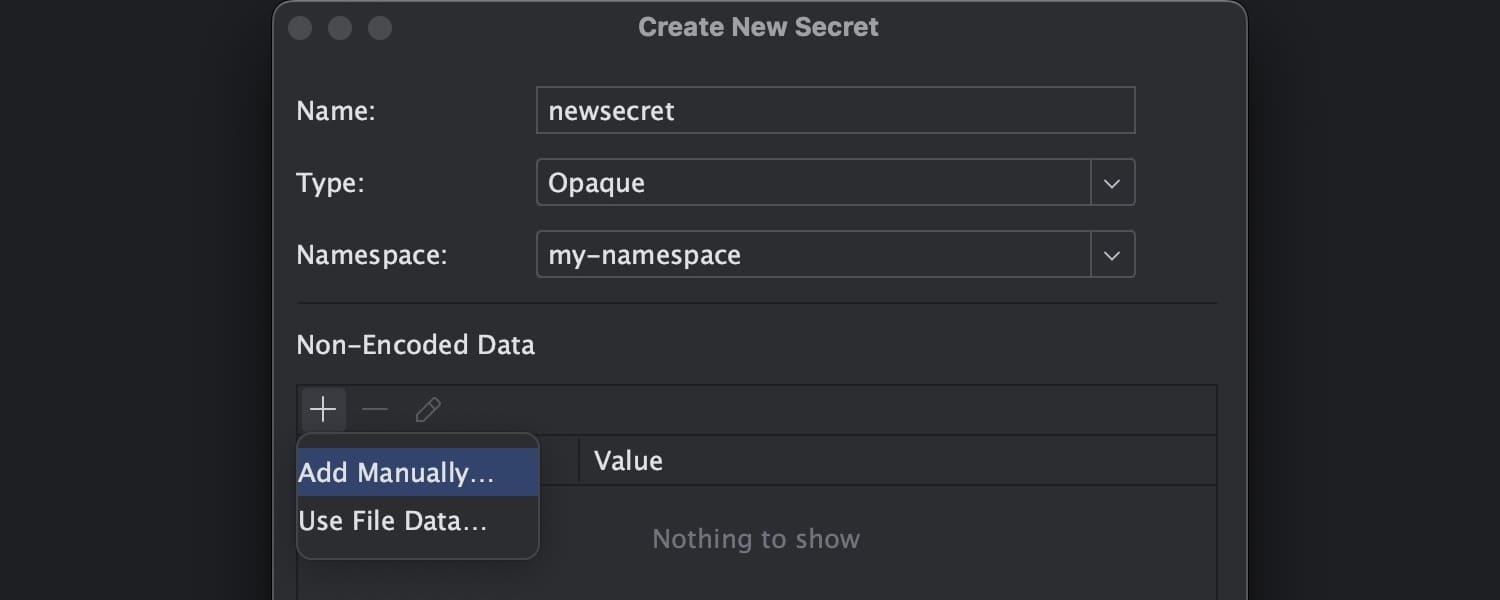
새 Kubernetes Secret 생성 액션 Ultimate
Kubernetes Secret 생성을 위한 새로운 대화상자가 IntelliJ IDEA Ultimate 2023.1에 도입되었습니다. 새 Secret을 정의하려면 Key와 Value 데이터를 수동으로 입력하거나, 내용을 사용할 파일을 지정할 수 있습니다.
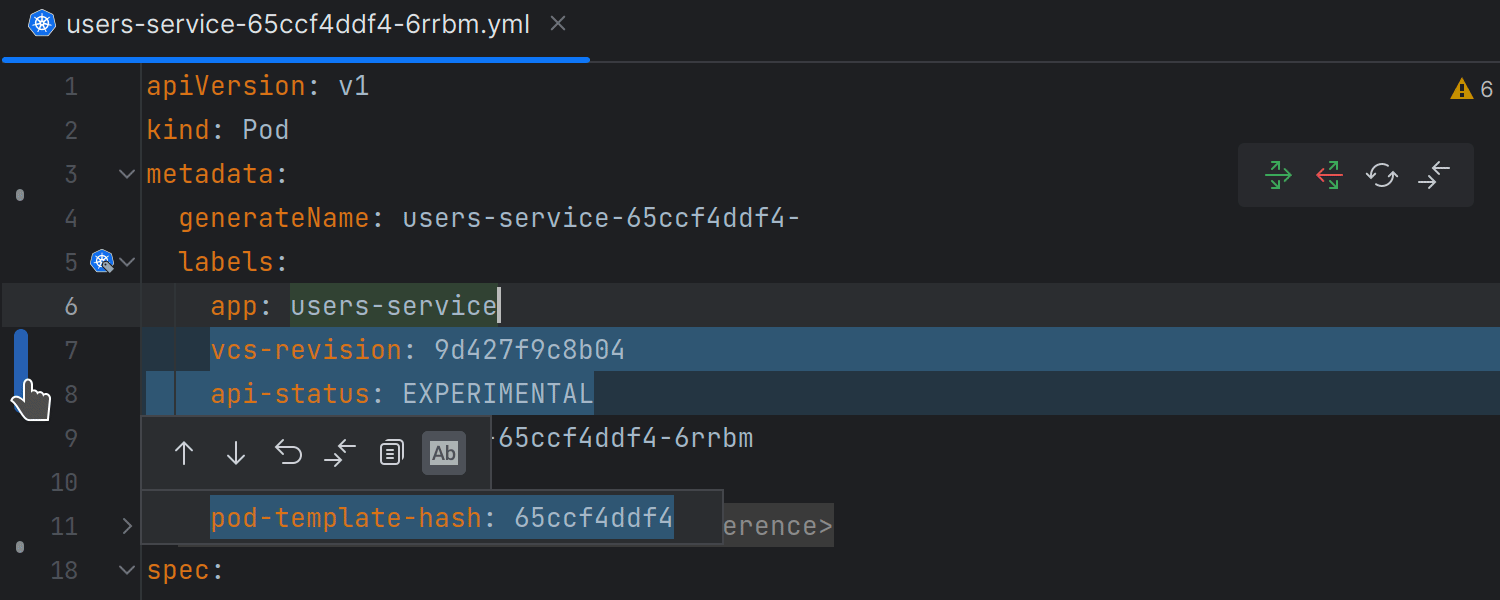
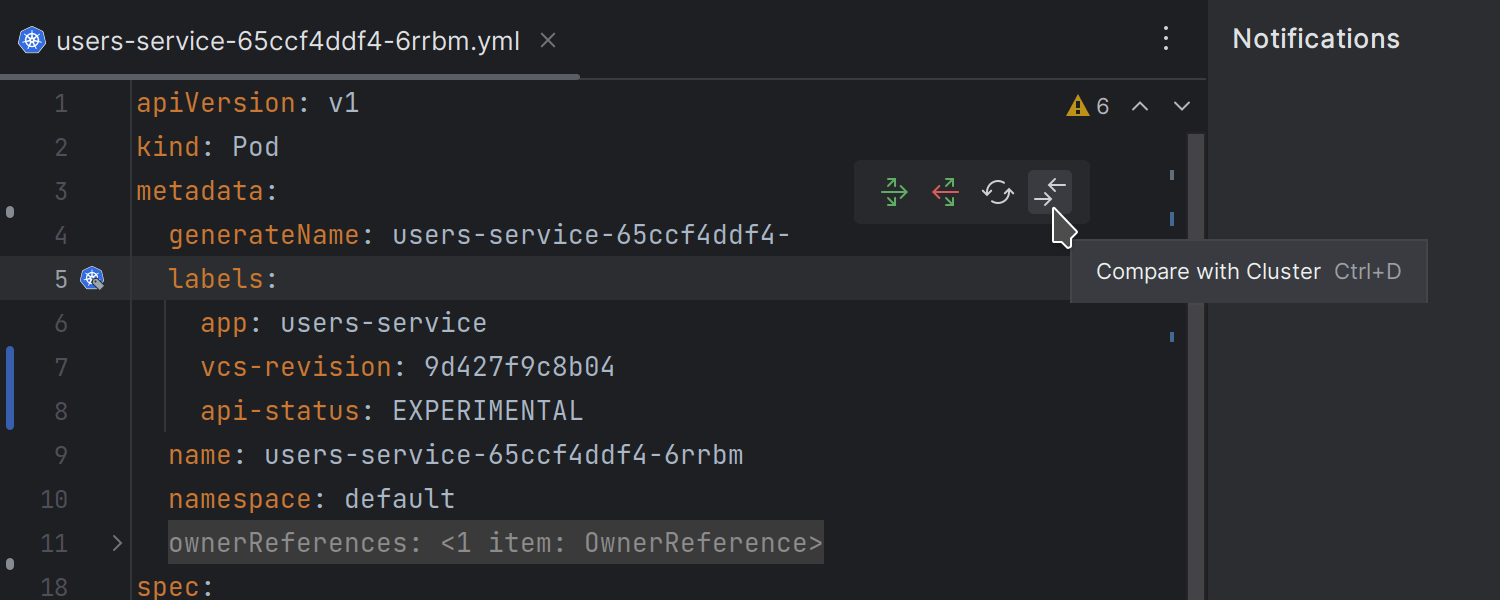
클러스터에서 로드된 Kubernetes 리소스에 대한 색상으로 구분된 변경 사항 마커 Ultimate
IntelliJ IDEA Ultimate에서 클러스터의 리소스에 View YAML(YAML 보기) 액션을 사용하고 열려 있는 파일을 변경하면, 여백에 모든 편집 내용은 색상이 구분되어 강조 표시됩니다. 이 기능을 활용하면 리소스를 클러스터에 다시 적용하기 전에 리소스의 필수 부분이 변경되었는지 확인할 수 있습니다. 또한 Compare with Cluster(클러스터와 비교) 아이콘을 사용하면 클러스터에서 리소스의 현재 버전을 가져와 로컬 버전과 비교하는 전체 Diff 뷰가 열립니다.
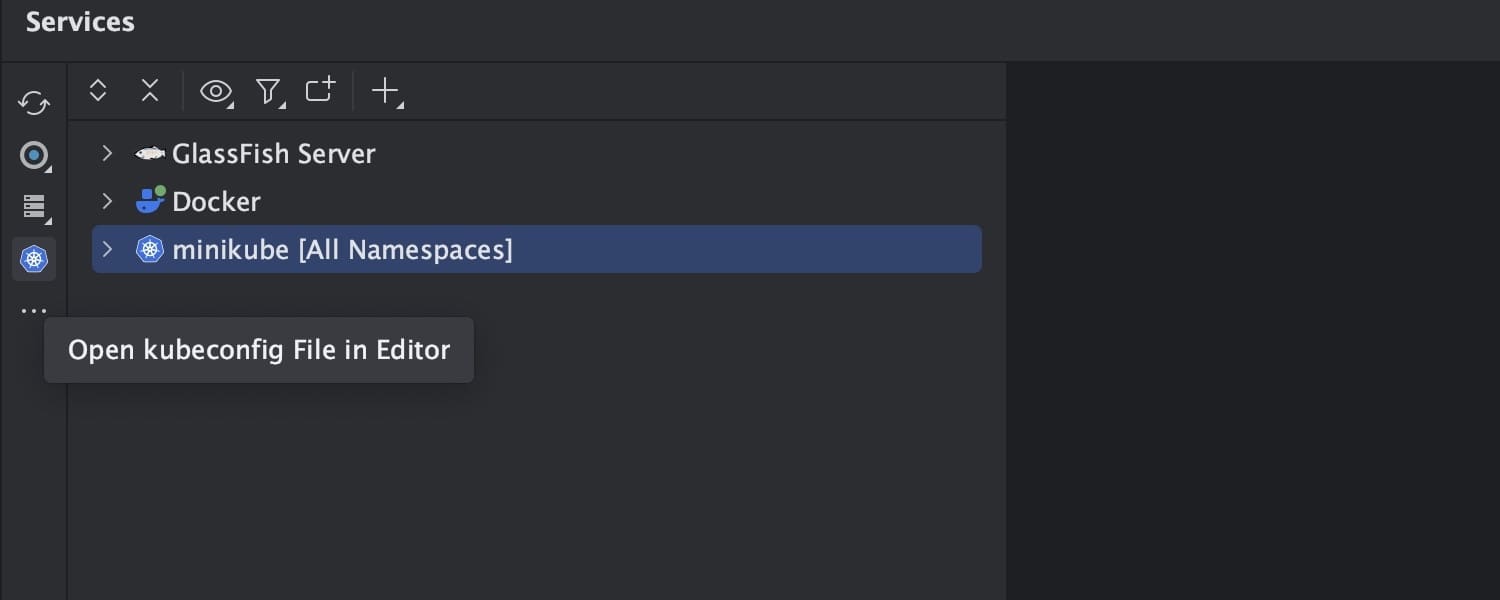
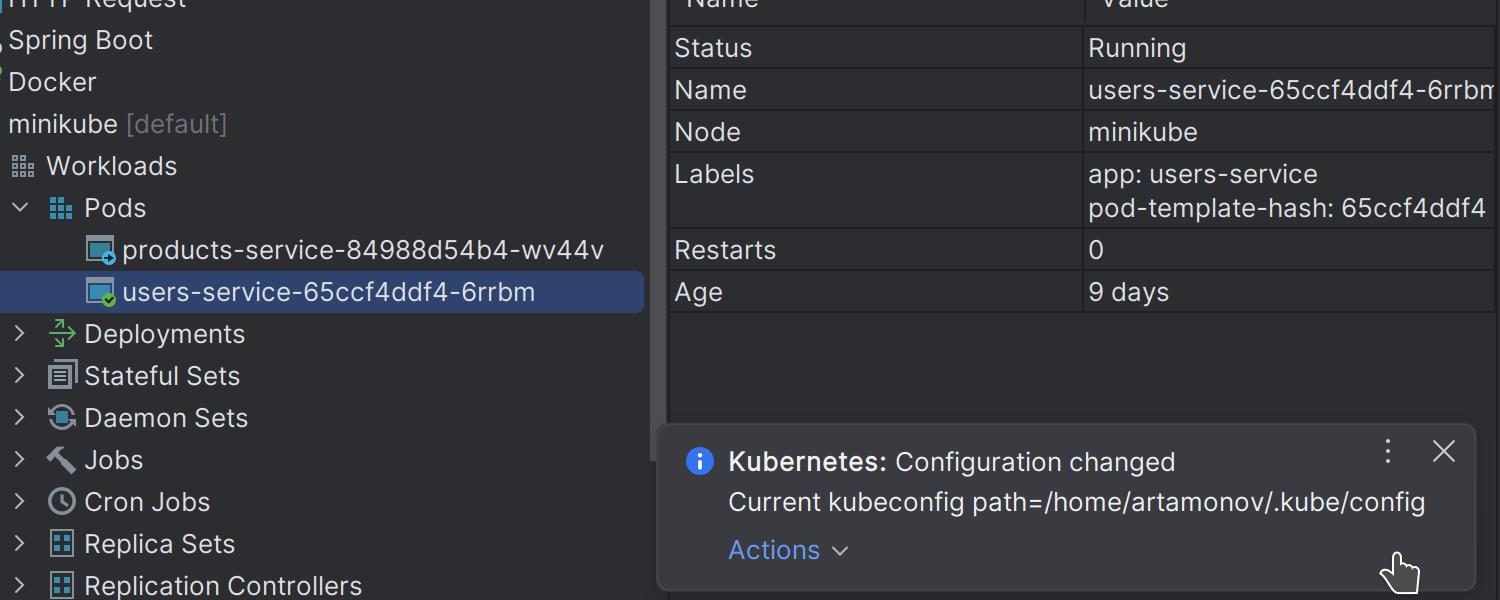
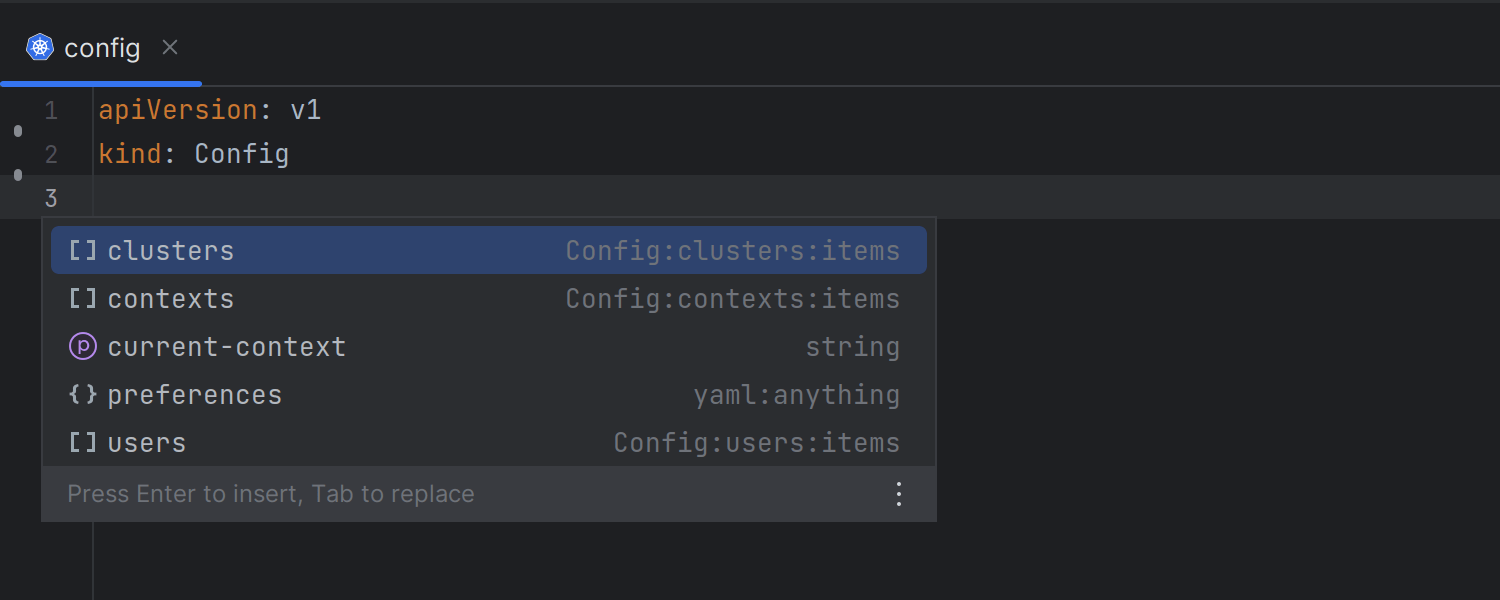
kubeconfig 파일에 대한 사용자 경험 개선 Ultimate
IntelliJ IDEA Ultimate 2023.1에서 kubeconfig 파일 작업 시의 사용자 경험을 개선했습니다. 이제 Services(서비스) 뷰에서 kubeconfig 파일에 쉽게 액세스하고 에디터에서 파일을 열 수 있습니다. IDE 외부에서 kubeconfig 파일이 변경된 경우, IntelliJ IDEA는 이를 탐지하여 Services(서비스) 도구 창의 구성을 자동으로 새로 고칩니다. kubeconfig 파일에 대한 코드 강조 표시 및 코드 완성 기능도 제공됩니다.
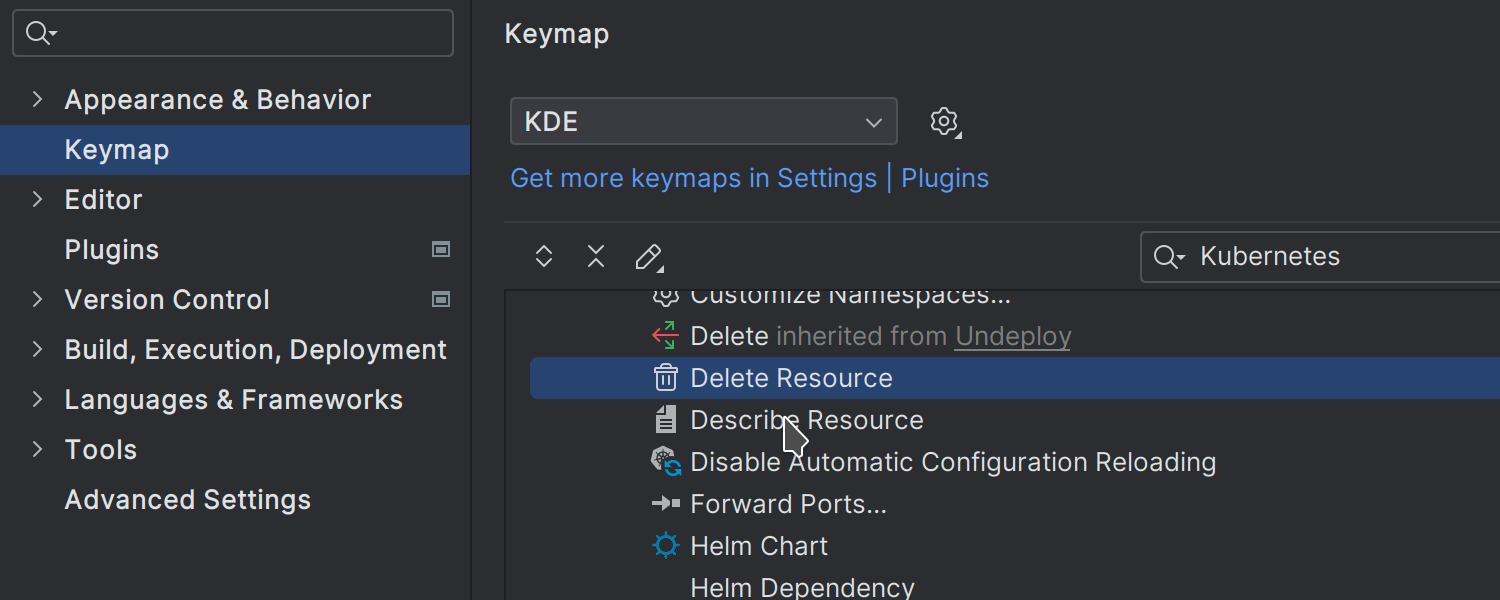
Services(서비스) 뷰에서 액션에 대한 사용자 지정 단축키 설정 Ultimate
이제 Services(서비스) 뷰에서 Forward Ports(포트 포워드), Delete Resource(리소스 삭제) 및 Describe Resource(리소스 설명)와 같은 대부분의 Kubernetes 액션에 대한 단축키를 지정할 수 있습니다. Settings(설정)/Preferences(환경 설정) | Keymap(키맵) | Plugins(플러그인) | Kubernetes에서 단축키를 사용자 지정하면 됩니다.
원격 개발 및 공동 작업
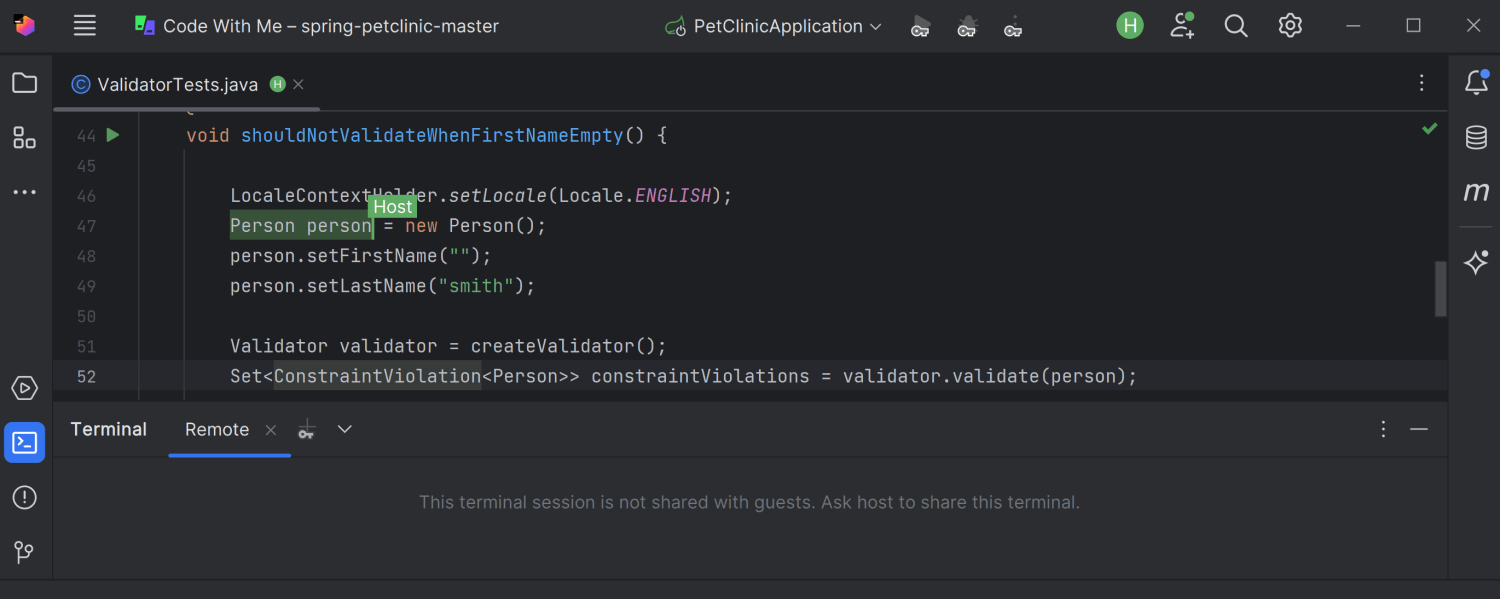
Сode With Me 세션 호스트에게만 제공되던 항목을 공개 표시
이제 게스트가 세션에 연결됐을 때 게스트의 클라이언트는 일반적인 JetBrains IDE처럼 표시됩니다. 게스트는 호스트만 액세스할 수 있는 회색으로 표시된 항목을 포함하여, 호스트에게 보이는 모든 항목을 볼 수 있습니다. 게스트는 사용 불가한 항목을 확인하고 호스트가 해당 액션을 대신 수행하도록 요청할 수 있습니다.
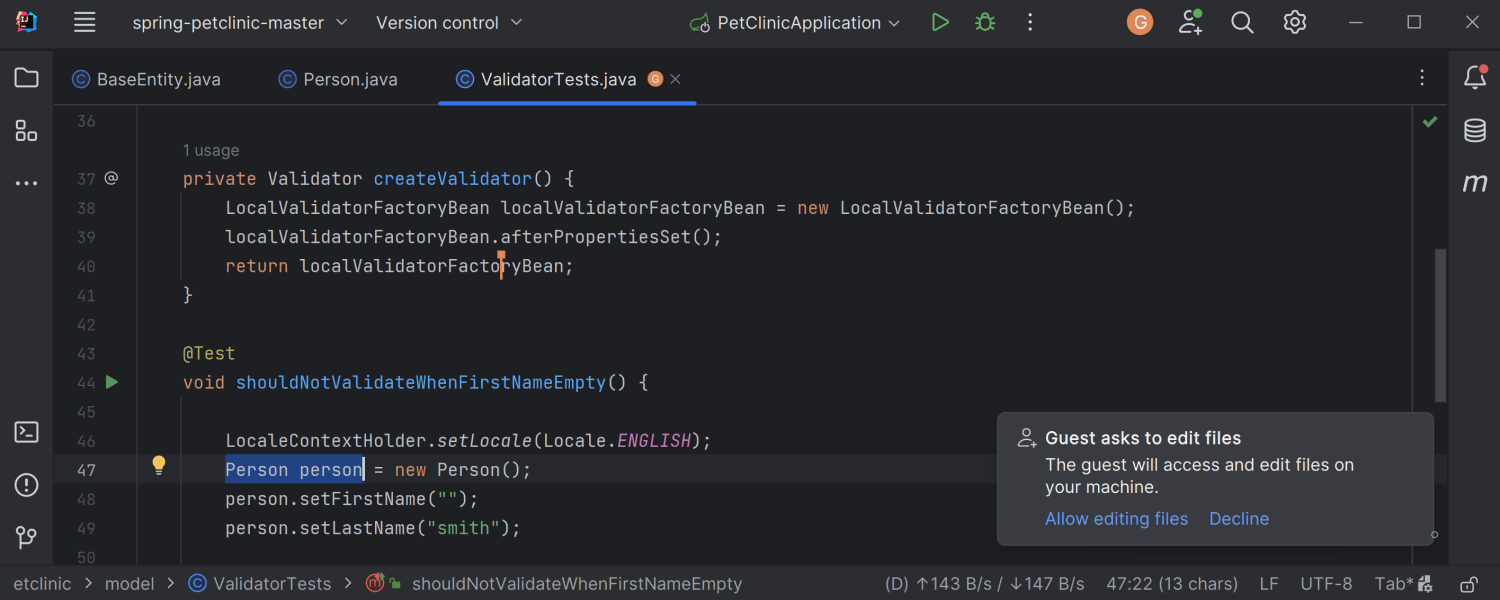
Code With Me에서 한번의 클릭으로 권한 요청 및 승인
이제 게스트는 사용할 수 없는 항목 옆에 표시된 열쇠 아이콘을 클릭하여 추가 권한을 요청할 수 있습니다. 호스트는 처음부터 필요한 액세스 권한을 결정하지 않아도 됩니다. 또한 게스트가 요청한 추가 권한을 빠르고 간편하게 승인할 수 있습니다.
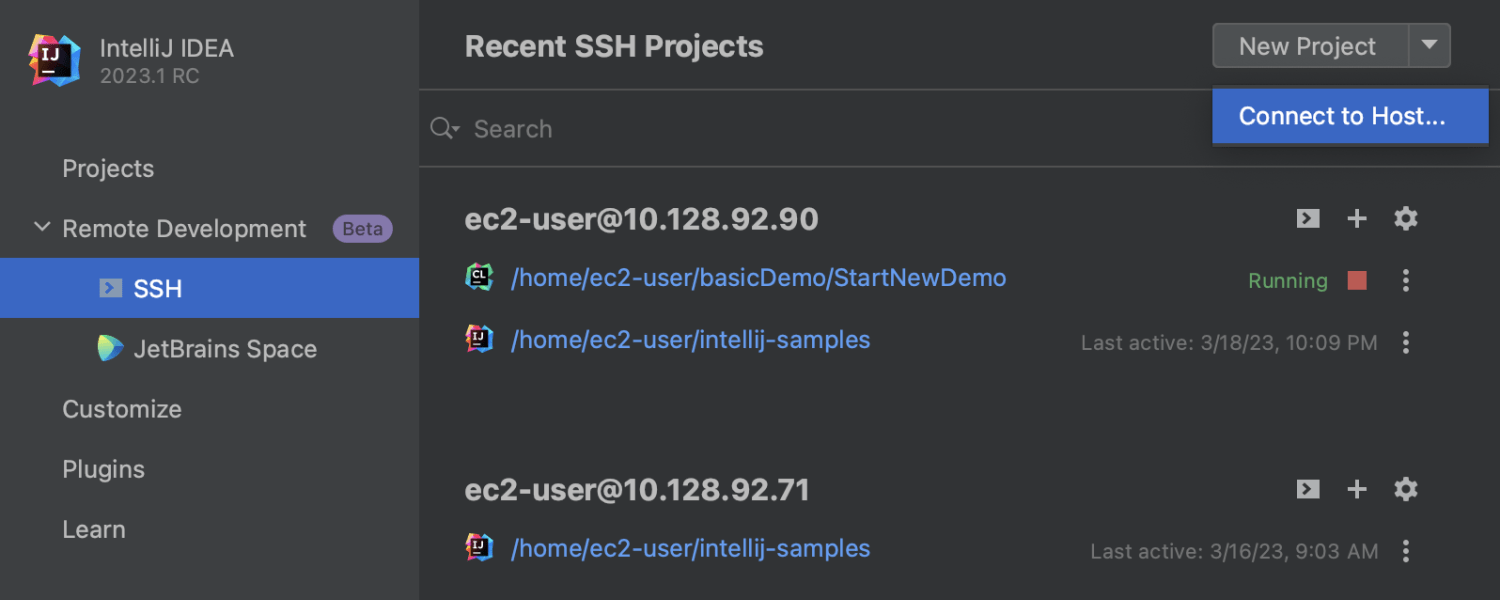
최근 원격 개발 프로젝트에 대한 개요 개선 Ultimate
최근 프로젝트는 이제 클라이언트가 아닌 호스트에 저장됩니다. 따라서 다른 클라이언트에서 연결하더라도 정확한 최신 정보가 제공됩니다. 또한 호스트에서 사용할 IDE 버전 선택과 같은 한층 유용한 옵션도 추가되었습니다.
웹 개발
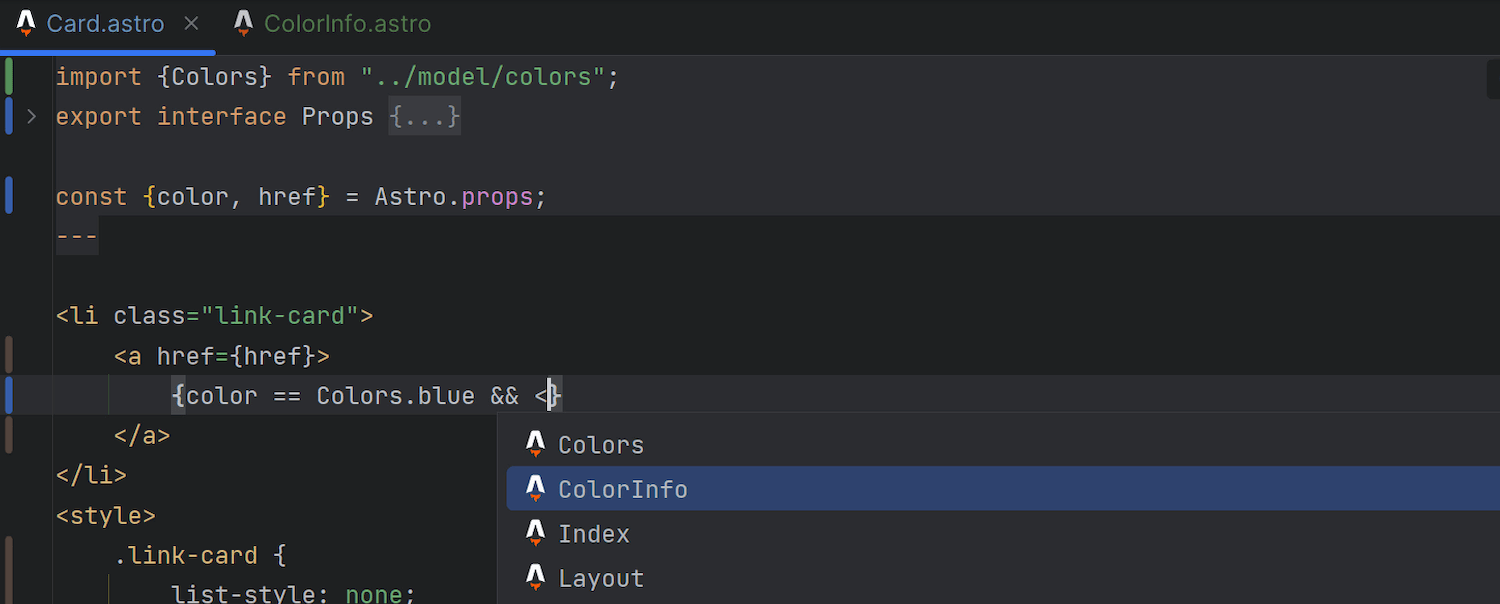
Astro 지원 Ultimate
Long-awaited Astro support has landed in IntelliJ IDEA 2023.1! You can get it through our new Astro plugin, which can be installed from Settings/Preferences | Plugins. 이 플러그인은 구문 강조 표시, 자동 가져오기를 통한 코드 완성, 리팩터링, 탐색, 올바른 서식 지정 등의 기본 기능을 제공합니다.
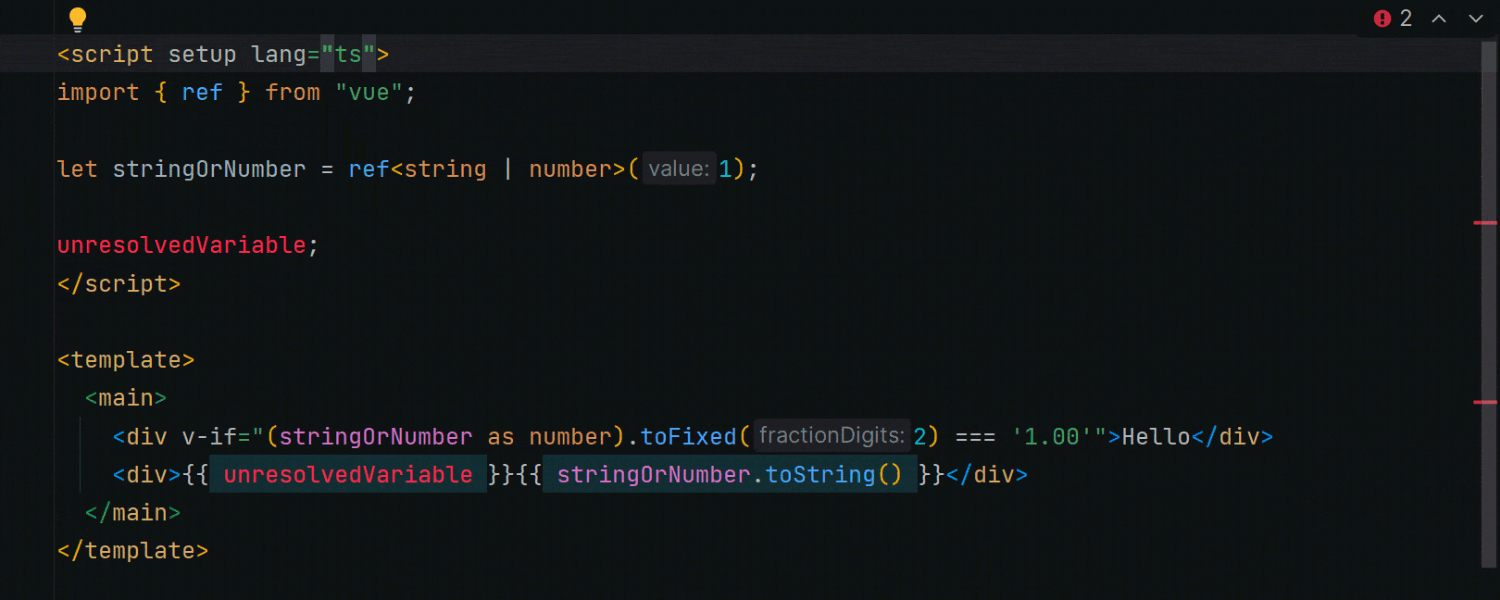
Vue 템플릿의 TypeScript 지원 Ultimate
Vue 템플릿에 TypeScript 지원이 추가되었습니다. script 태그의 lang 속성을 ts로 설정하여 TypeScript를 활성화할 수 있습니다. 이전에는 script 태그의 lang 속성과 무관하게 JavaScript가 사용되었습니다. 이제 Vue 단일 파일 구성 요소 템플릿의 빠른 문서에서 인라인 형 변환, 타입 좁히기 개선 사항 및 추론된 타입에 대한 올바른 정보를 지원합니다.
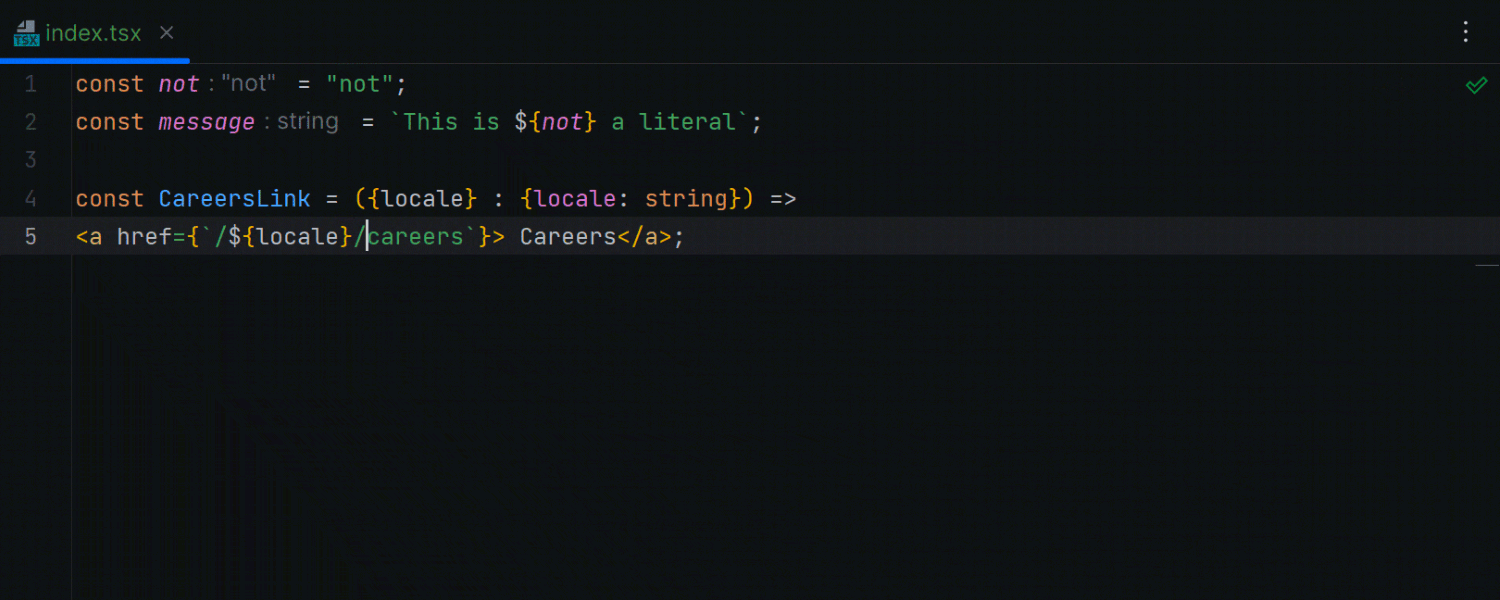
문자열을 템플릿 리터럴로 자동 변환 Ultimate
IntelliJ IDEA에서 ${를 입력할 때마다 작은따옴표 또는 큰따옴표로 묶인 문자열을 템플릿 리터럴로 자동으로 변환하는 기능도 추가되었습니다. 이 기능은 원시 문자열 및 JSX 프로퍼티에도 사용할 수 있습니다.
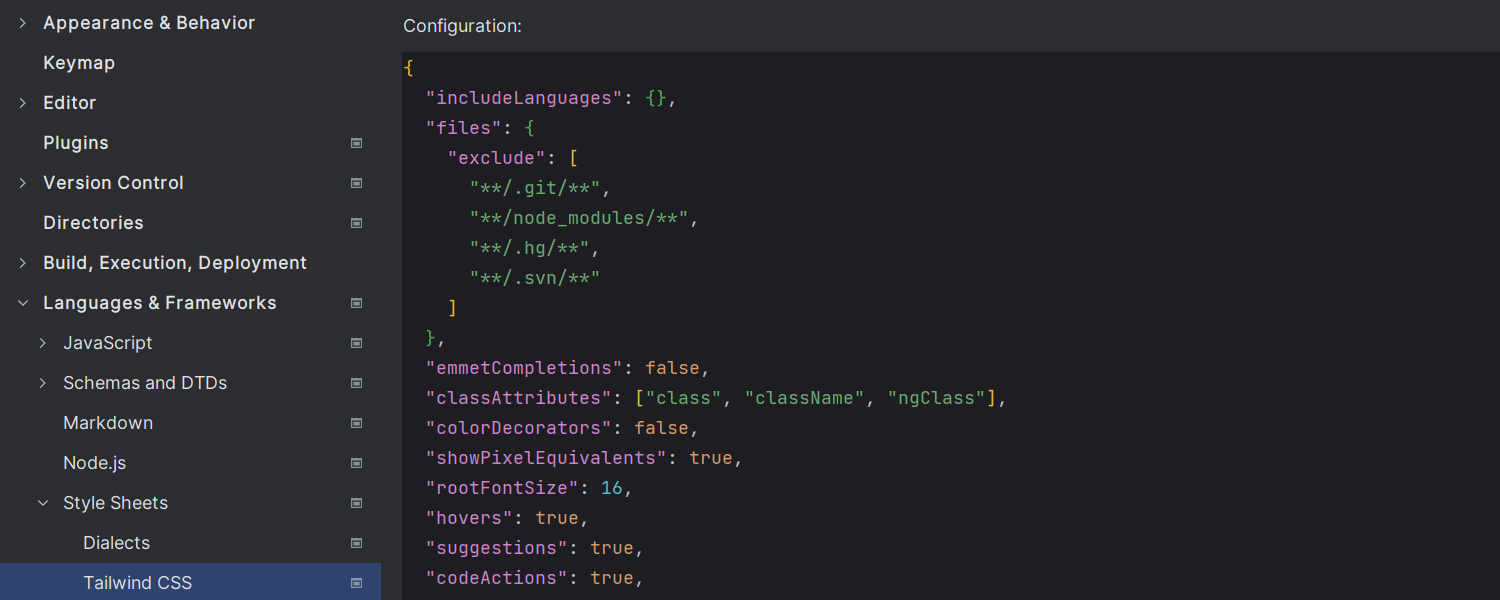
Tailwind CSS 구성 Ultimate
이번 릴리스에는 classAttributes 옵션의 사용자 지정 클래스 이름 완성 또는 tailwindCSS.experimental.configFile과 같은 실험적 옵션에 대한 구성 옵션 지원이 추가되었습니다. 해당 구성 옵션은 Settings(설정)/Preferences(환경 설정) | Languages & Frameworks(언어 및 프레임워크) | Style Sheets(스타일시트) | Tailwind CSS에서 설정할 수 있습니다.
기타
- IntelliJ IDEA와 번들로 제공되는 Android 플러그인은 Android Gradle 플러그인(AGP) 7.4.0을 비롯하여 Android Studio Electric Eel의 모든 기능을 제공합니다.